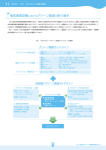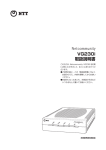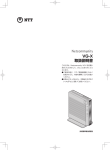Download Netcommunity OG400X/800X 取扱説明書
Transcript
OG400X/800X 取扱説明書 このたびは、 Netcommunity OG400X/800X をお買い求めいただきまして、まことにありが とうございます。 ●ご使用の前に、この「取扱説明書」をよく お読みのうえ、内容を理解してからお使い ください。 ●お読みになったあとも、本商品のそばなど いつも手もとに置いてお使いください。 技術基準適合認証品 安全にお使いいただくために必ずお読みください この取扱説明書には、あなたや他の人々への危害や財産への損害を未然に防ぎ、本商品を安全にお使いいただくた めに、守っていただきたい事項を示しています。 その表示と図記号の意味は次のようになっています。内容をよく理解してから本文をお読みください。 本書を紛失または損傷したときは、当社のサービス取扱所またはお買い求めになった販売店でお求めください。 本書中のマークの説明 この表示を無視して、誤った取り扱いをすると、人が死亡または重傷を負う可 能性が想定される内容を示しています。 この表示を無視して、誤った取り扱いをすると、人が傷害を負う可能性が想定 される内容および物的損害のみの発生が想定される内容を示しています。 お願い この表示を無視して、誤った取り扱いをすると、本商品の本来の性能を発揮で きなかったり、機能停止を招く内容を示しています。 お知らせ この表示は、本商品を取り扱ううえでの注意事項を示しています。 ワンポイント この表示は、本商品を取り扱ううえで知っておくと便利な内容を示しています。 厳守事項 ■ パスワードの取り扱いについて 本商品の設定画面で入力していただくユーザ用パスワードはお客様の大切な個人情報です。入力は必ずお客様自身 で行ってください。 ■ 取扱説明書の内容について 機能追加などにより本書の内容は予告なく変更されることがあります。機能追加や変更などに関するサポート情報 につきましては、以下のホームページの更新情報を定期的に閲覧していただくことをお薦めします。 ・NTT東日本のホームページ: ・NTT西日本のホームページ: 2 http://web116.jp/ced/ http://www.ntt-west.co.jp/kiki/ ご使用にあたってのお願い 注意 この装置は、クラスA情報技術装置です。この装置を家庭環境で使用すると電波妨害を引き起こすことがあります。こ の場合には使用者が適切な対策を講ずるよう要求されることがあります。 VCCI-A ● ご使用の際は取扱説明書に従って正しい取り扱いをしてください。 ● 本商品の仕様は国内向けとなっておりますので、海外ではご利用できません。 This equipment system is designed for use in Japan only and cannot be used in any other country. ● 本商品のLINEポートは、電話網の仕様と完全には一致していないため、接続される通信機器によっては、正常に動 作しないことがあります。 ● 本商品の故障、誤動作、不具合、あるいは停電などの外部要因によって、通信などの機会を逸したために生じた損害、 または本商品に登録された情報内容の消失などにより生じた損害などの純粋経済損失につきましては、当社は一切そ の責任を負いかねますので、あらかじめご了承ください。本商品に登録された情報内容は、別にメモをとるなどして 保管くださるようお願いします。 ● 本商品は、お客様固有の情報を登録または保持可能な商品です。本商品内に登録または保持された情報の流出による 不測の損害などを回避するために、本商品を廃棄、譲渡、返却される際には、本商品内に登録または保持された情報 を消去する必要があります。本商品に登録または保持された情報の消去は、当社のサービス取扱所までご連絡くださ い。(有料) ● 本商品を設置するための配線工事および修理には、工事担任者資格を必要とします。無資格者の工事、修理は、違法 となりまた事故のもととなりますので絶対におやめください。 ● 本商品を分解したり改造したりすることは、絶対に行わないでください。 ● 本商品の取り扱いについては、本書とともに必ず、ご使用のパソコンの取扱説明書をよくお読みになり、理解したう えでお使いください。 ● 本書に他社商品の記載がある場合、これは参考を目的としたものであり、記載商品の使用を強制するものではありま せん。 ● 本書の内容につきましては万全を期しておりますが、お気づきの点がございましたら、当社のサービス取扱所へお申 しつけください。 ● 本書および本商品のハードウェア、ソフトウェア、外観などの仕様は、お客様にお知らせすることなく変更される場 合があります。 ● 外部からの不正な(意図しない)アクセス等により、IP電話サービスおよびインターネットがご利用できなくなる場 合があります。このような場合は弊社ホームページ等で最新のプログラムをその都度提供してまいりますので、対応 内容をご確認のうえ、最新バージョンをご利用いただきますようお願いします。なおプログラムのバージョンアップ に関しては「ファームウェアをバージョンアップする」(☛P5-10)を参照してください。 ● 本商品および本商品に搭載されているソフトウェアについて改変、複製、販売、譲渡を禁止します。 記載しているWebブラウザなどの画面はイメージを説明したものです。実際の画面と相違している場合がありますので 詳細は実機にてご確認ください。 また、機能向上のためWebブラウザなどの画面は予告なく変更される場合があります。 Windows、Windows Vista は、米国Microsoft Corporation の米国およびその他の国における登録商標です。 Windows® 7 は、Windows® 7 Starter、Windows® 7 Home Premium、Windows® 7 Professional、Windows® 7 Enterprise およびWindows® 7 Ultimate の略です。 Windows Vista® は、Windows Vista® Home Basic、Windows Vista® Home Premium、Windows Vista® Business およびWindows Vista® Ultimate の略です。 Windows® XP は、Microsoft® Windows® XP Home Edition operating system およびMicrosoft® Windows® XP Professional operating system の略です。 Internet Explorer は、米国Microsoft Corporation の米国およびその他の国における商標または登録商標です。 「CloudRunnerDroid」は、株式会社イーフローの商標または登録商標です。 その他、各会社名、各製品名は、各社の商標または登録商標です。 3 安全にお使いいただくために必ずお読みください ■本商品の設置場所について ● 本商品、電源アダプタ、LAN / USB /回線ケーブル、LAN / USB /回線ケーブルのコネクタのそばに、水や 液体の入った花びん、植木鉢、コップ、化粧品、薬用品などの容器、または小さな金属類を置かないでください。 本商品、電源アダプタ、LAN / USB /回線ケーブル、LAN / USB /回線ケーブルのコネクタに水や液体がこ ぼれたり、小さな金属類が中に入った場合、火災・感電の原因となることがあります。 ● 本商品や電源アダプタ、LAN / USB /回線ケーブルを次のような環境に置かないでください。火災・感電・故障 の原因となることがあります。 • 直射日光が当たる場所、暖房設備やボイラ−などの近くや屋外などの温度の上がる場所。 • 調理台のそばなど、油飛びや湯気の当たるような場所。 • 湿気の多い場所、結露の発生する場所や水・油・薬品などのかかる恐れがある場所。 • ごみやほこりの多い場所、鉄粉、有毒ガスなどが発生する場所。 • 製氷倉庫など、特に温度が下がる場所。 ● 本商品は次のような場所に置かないでください。また、指定された設置方法以外では設置しないでください。落ち たり倒れたりしてけがの原因となることがあります。 • ぐらついた台の上や傾いた所など、不安定な場所。 • 振動、衝撃の多い場所。 ● 本商品を重ね置きしないでください。また、本商品の通風孔をふさがないでください。通風孔をふさぐと、内部に 熱がこもり、火災・故障の原因となることがあります。次のような設置のしかたはしないでください。 • じゅうたんや布団の上に置く。 • テーブルクロスなどをかける。 • 本棚、タンスの中、押入れの中など風通しの悪い狭い場所に置く。 • 紙、本などをのせたり、立てかけたりする。 ● 屋外に渡る配線は行わないでください。特に、建物から建物へ空中を通す配線は雷などによる故障の原因となるこ とがあります。 ● 塩水がかかる場所、亜硫酸ガス、アンモニアなどの腐食性ガスが発生する場所には設置しないでください。故障の 原因となることがあります。 ● 屋外には設置しないでください。屋外に設置した場合の動作保証はいたしません。 お願い ● 本商品を電気製品・AV・OA機器などの磁気を帯びているところや電磁波が発生しているところに置かないでくだ さい。(電子レンジ、スピーカ、テレビ、ラジオ、蛍光灯、電気こたつ、インバータエアコン、電磁調理器など) • 磁気や電気雑音の影響を受けると雑音が大きくなったり、通話ができなくなることがあります。 (特に電子レンジ 使用時には影響を受けることがあります。 ) • テレビ、ラジオなどに近いと受信障害の原因となったり、テレビ画面が乱れることがあります。 • 放送局や無線局などが近く、雑音が大きいときは、本商品の設置場所を移動してみてください。 ● 硫化水素が発生する場所(温泉地)や、塩分の多いところ(海岸)などでは、本商品の寿命が短くなることがあります。 4 ■本商品のお取り扱いについて ● 電源は、AC100 Vの商用電源以外では、絶対に使用しないでください。火災・感電の原因となることがあります。 ● 差込口が2つ以上ある壁のコンセントに他の電気製品の電源プラグなどを差し込む場合は、合計の電流値がコンセン トの最大値を超えないように注意してください。火災・感電の原因となることがあります。 ● 電源アダプタは、必ず付属のものを使用し、それ以外のものは絶対にお使いにならないでください。火災・感電の 原因となることがあります。 ● テーブルタップや分岐コンセント、分岐ソケットを使用した、タコ足配線はしないでください。火災・感電の原因 となることがあります。 ● 電源プラグはコンセントの奥まで確実に差し込んでください。差し込みが不完全ですと、火災・感電の原因となる ことがあります。 ● 電源プラグは、ほこりが付着していないことを確認してからコンセントに差し込んでください。また、半年から1年 に1回は、電源プラグをコンセントから抜いて点検、清掃をしてください。ほこりにより、火災・感電の原因となる ことがあります。 なお、点検に関しては当社のサービス取扱所にご相談ください。 ● 万一、煙が出ている、変なにおいがするなどの異常状態のまま使用すると、火災・感電の原因となることがあります。 電源プラグをコンセントから抜いて、煙が出なくなるのを確認し、当社のサービス取扱所に修理をご依頼ください。 お客様による修理は危険ですから絶対におやめください。 ● 本商品から異常音がしたり、キャビネットが熱くなっている状態のまま使用すると、火災・感電の原因となること があります。すぐに電源プラグをコンセントから抜いて、当社のサービス取扱所に点検をご依頼ください。 ● 万一、本商品を落としたり、キャビネットを破損した場合、または、本商品内部や電源アダプタ、LAN / USB / 回線ケーブルのコネクタに異物や水などが入った場合は、電源プラグ、LAN / USB /回線ケーブルを抜いて、当 社のサービス取扱所に修理をご依頼ください。そのまま使用すると、火災・感電の原因となることがあります。また、 電源プラグ、LAN / USB /回線ケーブルのコネクタがぬれた場合は、乾いても使用しないでください。 ● 本商品の通風孔などから内部に金属類や燃えやすいものなどの、異物を差し込んだり、落としたりしないでください。 万一、異物が入った場合は、すぐに本商品の電源プラグをコンセントから抜いて、当社のサービス取扱所にご連絡くださ い。そのまま使用すると、火災・感電の原因となることがあります。特に小さなお子様のいるご家庭ではご注意ください。 ● 本商品を分解、改造しないでください。火災・感電の原因となることがあります。内部の点検、調整、清掃、修理 は当社のサービス取扱所にご依頼ください。 (分解、改造された商品は修理に応じられない場合があります。) ● 本商品のキャビネットは外さないでください。感電の原因となることがあります。内部の点検、調整、清掃、修理 は当社のサービス取扱所にご依頼ください。 ● 本商品の電源コードや電源アダプタコードを傷つけたり、破損したり、加工したり、無理に曲げたり、引っ張ったり、 ねじったり、たばねたりしないでください。また、重い物を乗せたり、加熱したりすると電源コードや電源アダプ タコードが破損し、火災・感電の原因となることがあります。電源コードや電源アダプタコードが傷んだら、当社のサー ビス取扱所に修理をご依頼ください。 ● 本商品の電源コードや電源アダプタコードが傷んだ状態(芯線の露出、断線など)のまま使用すると、火災・感電の原 因となることがあります。すぐに電源プラグをコンセントから抜いて、当社のサービス取扱所に修理をご依頼ください。 ● 本商品や電源アダプタ、LAN / USB /回線ケーブル、LAN / USB /回線ケーブルのコネクタに水をかけたり、 ぬれた手で本商品の操作や電源プラグ、LAN / USB /回線ケーブルの抜き差しをしないでください。火災・感電の 原因となることがあります。 ● 本商品を移動するときは、電源プラグをコンセントから抜き、LAN / USB /回線ケーブルなど外部の接続線をす べて抜いたことを確認してから行ってください。電源アダプタ、LAN / USB /回線ケーブルなどが接続されたま ま移動すると、電源コードや電源アダプタコード、LAN / USB /回線ケーブルなどが傷つき、火災・感電の原因 となることがあります。 5 安全にお使いいただくために必ずお読みください ● 電源コードをコンセントから抜くときは、必ず電源プラグを持って抜いてください。電源コードを引っ張るとコー ドが傷つき、火災・感電や断線の原因となることがあります。 ● お客様が用意された機器を本商品に接続してお使いになる場合は、あらかじめ当社のサービス取扱所にご確認くだ さい。確認できない場合は絶対に接続してお使いにならないでください。火災・感電の原因となることがあります。 ● 本商品を医療機器や高い安全性が要求される用途では使用しないでください。医療事故や、社会的に大きな混乱が 発生する原因となることがあります。 ● 近くに雷が発生したときは、電源プラグをコンセントから抜いてご使用を控えてください。雷による、火災・感電 の原因となることがあります。 (電源プラグをコンセントから抜くと、IP電話サービスはご利用いただけません。 ) ● 本商品や電源アダプタを熱器具に近づけないでください。キャビネットやコードの被覆が溶けて、火災・感電の原 因となることがあります。 ● 本商品の電源アダプタには延長コードを使わないでください。火災の原因となることがあります。 ● 本商品をお手入れするときは、電源プラグをコンセントから抜いて行ってください。火災・感電の原因となること があります。 ● 本書の接続方法に従って、LAN / USB /回線ケーブルの接続や回線の接続を行ってください。間違った接続をす ると、接続機器や回線設備の故障の原因となることがあります。 ● 本商品のスタンド底面はゴム製のすべり止めを使用していますので、ゴムとの接触面が、まれに変色するおそれが あります。 ● 本商品を長期間ご使用にならないときは、安全のため必ず本商品の電源プラグをコンセントから抜いてください。 (電 源プラグをコンセントから抜くと、IP電話サービスはご利用いただけません。 ) ● 本商品の上に重い物をのせないでください。バランスがくずれて落下やけがの原因となることがあります。 ● 本商品に乗らないでください。特に、小さなお子様のいるご家庭では、ご注意ください。倒れたり、こわしたりして、 けがの原因となることがあります。 ● 本商品や電源アダプタを壁に取り付けるときは、本商品や電源アダプタの重みにより落下しないようしっかりと取 り付け、設置してください。重みでネジが抜けて、けが、破損の原因となることがあります。 6 お願い ● 本商品を落としたり、強い衝撃を与えないでください。故障の原因となることがあります。 ● 本商品をぬれた雑巾、ベンジン、シンナー、アルコールなどでふかないでください。本商品の変色や変形の原因と なることがあります。汚れがひどいときは、薄い中性洗剤をつけた布をよくしぼって汚れをふき取り、やわらかい 布でからぶきしてください。ただし、LAN / USB /回線ケーブルのコネクタ部分は、よくしぼった場合でも、中 性洗剤をつけた布では絶対にふかないでください。 ● 本商品の電源を再投入する場合、電源を切った状態から5秒以上経ったあと、電源の再投入をしてください。5秒以 内に電源の再投入をすると、故障の原因となることがあります。 ● 本商品のプラスチック部品の一部に、光の具合によってはキズに見える部分があります。プラスチック部品の製作 過程で生じることがあるものですが、構造上および機能上は問題ありません。安心してお使いください。 ● 本商品をご使用中、本体や電源アダプタをさわると温かく感じることがありますが、故障ではありませんので、安 心してお使いください。 ● 本商品に水滴が付いた場合は、乾いた布でふき取ってください。水滴が付いたまま使用すると、故障の原因となる ことがあります。 ● 本商品の動作中に接続コード類が外れたり、接続が不安定になると故障や誤動作の原因となることがあります。本 商品の動作中は、接続コード類には絶対に触れないでください。 ● ナンバー・ディスプレイや発信者番号通知のご利用に際しては、総務省の定める「発信者情報通知サービスの利用 における発信者個人情報の保護に関するガイドライン」を尊重してご利用願います。 7 目 次 安全にお使いいただくために必ずお読みください ・・・・・・・・・・・・・・・・・・・・・・・・・・・・・・・・・・・・・・・・・・・・・ 2 目次 ・・・・・・・・・・・・・・・・・・・・・・・・・・・・・・・・・・・・・・・・・・・・・・・・・・・・・・・・・・・・・・・・・・・・・・・・・・・・・・・・・・・・・ 8 機能詳細ガイドについて ・・・・・・・・・・・・・・・・・・・・・・・・・・・・・・・・・・・・・・・・・・・・・・・・・・・・・・・・・・・・・・・・・・ 10 この取扱説明書の見かた ・・・・・・・・・・・・・・・・・・・・・・・・・・・・・・・・・・・・・・・・・・・・・・・・・・・・・・・・・・・・・・・・・・ 11 1 お使いになる前に 本商品でできること ・・・・・・・・・・・・・・・・・・・・・・・・・・・・・・・・・・・・・・・・・・・・・・・・・・・・・・・・・・・・・・・・・・・・・ 1-2 特長 ・・・・・・・・・・・・・・・・・・・・・・・・・・・・・・・・・・・・・・・・・・・・・・・・・・・・・・・・・・・・・・・・・・・・・・・・・・・・・・・・・・・ 1-4 セットを確認してください ・・・・・・・・・・・・・・・・・・・・・・・・・・・・・・・・・・・・・・・・・・・・・・・・・・・・・・・・・・・・・・・ 1-6 各部の名前 ・・・・・・・・・・・・・・・・・・・・・・・・・・・・・・・・・・・・・・・・・・・・・・・・・・・・・・・・・・・・・・・・・・・・・・・・・・・・・ 1-7 本商品を設置する ・・・・・・・・・・・・・・・・・・・・・・・・・・・・・・・・・・・・・・・・・・・・・・・・・・・・・・・・・・・・・・・・・・・・・・1-14 設置場所について ・・・・・・・・・・・・・・・・・・・・・・・・・・・・・・・・・・・・・・・・・・・・・・・・・・・・・・・・・・・・・・・・・・・・1-14 縦置きするには ・・・・・・・・・・・・・・・・・・・・・・・・・・・・・・・・・・・・・・・・・・・・・・・・・・・・・・・・・・・・・・・・・・・・・・1-14 横置きするには ・・・・・・・・・・・・・・・・・・・・・・・・・・・・・・・・・・・・・・・・・・・・・・・・・・・・・・・・・・・・・・・・・・・・・・1-15 壁に取り付けるには ・・・・・・・・・・・・・・・・・・・・・・・・・・・・・・・・・・・・・・・・・・・・・・・・・・・・・・・・・・・・・・・・・・1-16 電源アダプタを壁に取り付けるには ・・・・・・・・・・・・・・・・・・・・・・・・・・・・・・・・・・・・・・・・・・・・・・・・・・・・1-17 本商品を接続する ・・・・・・・・・・・・・・・・・・・・・・・・・・・・・・・・・・・・・・・・・・・・・・・・・・・・・・・・・・・・・・・・・・・・・・1-18 2 IP電話サービスを利用する 電話をかけるには(発信)・・・・・・・・・・・・・・・・・・・・・・・・・・・・・・・・・・・・・・・・・・・・・・・・・・・・・・・・・・・・・・・・ 電話をかける(発信)・・・・・・・・・・・・・・・・・・・・・・・・・・・・・・・・・・・・・・・・・・・・・・・・・・・・・・・・・・・・・・・・・・ 電話を受けるには(着信)・・・・・・・・・・・・・・・・・・・・・・・・・・・・・・・・・・・・・・・・・・・・・・・・・・・・・・・・・・・・・・・・ 電話を受ける(着信)・・・・・・・・・・・・・・・・・・・・・・・・・・・・・・・・・・・・・・・・・・・・・・・・・・・・・・・・・・・・・・・・・・ IP電話サービスを便利に利用するには ・・・・・・・・・・・・・・・・・・・・・・・・・・・・・・・・・・・・・・・・・・・・・・・・・・・・・ 同時に複数の通話および複数の電話番号を利用する ・・・・・・・・・・・・・・・・・・・・・・・・・・・・・・・・・・・・・・・ IP端末収容が可能 ・・・・・・・・・・・・・・・・・・・・・・・・・・・・・・・・・・・・・・・・・・・・・・・・・・・・・・・・・・・・・・・・・・・・・ ナンバー・ディスプレイ ・・・・・・・・・・・・・・・・・・・・・・・・・・・・・・・・・・・・・・・・・・・・・・・・・・・・・・・・・・・・・・・ その他のサービス ・・・・・・・・・・・・・・・・・・・・・・・・・・・・・・・・・・・・・・・・・・・・・・・・・・・・・・・・・・・・・・・・・・・・・ 3 2-2 2-2 2-3 2-3 2-4 2-4 2-5 2-6 2-7 インターネットに接続する インターネットに接続する ・・・・・・・・・・・・・・・・・・・・・・・・・・・・・・・・・・・・・・・・・・・・・・・・・・・・・・・・・・・・・・・ 3-2 サービス情報サイトを利用する ・・・・・・・・・・・・・・・・・・・・・・・・・・・・・・・・・・・・・・・・・・・・・・・・・・・・・・・・・・・ 3-3 ブロードバンドルータ機能について ・・・・・・・・・・・・・・・・・・・・・・・・・・・・・・・・・・・・・・・・・・・・・・・・・・・・・・・ 3-4 4 本商品の設定 本商品の設定について ・・・・・・・・・・・・・・・・・・・・・・・・・・・・・・・・・・・・・・・・・・・・・・・・・・・・・・・・・・・・・・・・・・・ 4-2 お客様で登録・変更いただける設定項目 ・・・・・・・・・・・・・・・・・・・・・・・・・・・・・・・・・・・・・・・・・・・・・・・・・ 4-2 設定の流れ ・・・・・・・・・・・・・・・・・・・・・・・・・・・・・・・・・・・・・・・・・・・・・・・・・・・・・・・・・・・・・・・・・・・・・・・・・・・・・ 4-3 本商品の設定を行うには(ログイン)・・・・・・・・・・・・・・・・・・・・・・・・・・・・・・・・・・・・・・・・・・・・・・・・・・・・・・ 4-4 プロバイダの接続設定を行う ・・・・・・・・・・・・・・・・・・・・・・・・・・・・・・・・・・・・・・・・・・・・・・・・・・・・・・・・・・・・・ 4-6 プロバイダの接続設定 ・・・・・・・・・・・・・・・・・・・・・・・・・・・・・・・・・・・・・・・・・・・・・・・・・・・・・・・・・・・・・・・・・ 4-6 サービス情報サイトに接続するには ・・・・・・・・・・・・・・・・・・・・・・・・・・・・・・・・・・・・・・・・・・・・・・・・・・・・・ 4-9 設定を行う ・・・・・・・・・・・・・・・・・・・・・・・・・・・・・・・・・・・・・・・・・・・・・・・・・・・・・・・・・・・・・・・・・・・・・・・・・・・・4-11 電話機能の設定を行う ・・・・・・・・・・・・・・・・・・・・・・・・・・・・・・・・・・・・・・・・・・・・・・・・・・・・・・・・・・・・・・・・4-11 ルータ機能の設定を行う ・・・・・・・・・・・・・・・・・・・・・・・・・・・・・・・・・・・・・・・・・・・・・・・・・・・・・・・・・・・・・・4-12 8 5 管理する 管理方法について ・・・・・・・・・・・・・・・・・・・・・・・・・・・・・・・・・・・・・・・・・・・・・・・・・・・・・・・・・・・・・・・・・・・・・・・ 5-2 お客様で管理操作可能な項目 ・・・・・・・・・・・・・・・・・・・・・・・・・・・・・・・・・・・・・・・・・・・・・・・・・・・・・・・・・・・ 5-2 装置名称を設定する ・・・・・・・・・・・・・・・・・・・・・・・・・・・・・・・・・・・・・・・・・・・・・・・・・・・・・・・・・・・・・・・・・・・・・ 5-3 ユーザ用アカウントを設定する ・・・・・・・・・・・・・・・・・・・・・・・・・・・・・・・・・・・・・・・・・・・・・・・・・・・・・・・・・・・ 5-4 時刻設定 ・・・・・・・・・・・・・・・・・・・・・・・・・・・・・・・・・・・・・・・・・・・・・・・・・・・・・・・・・・・・・・・・・・・・・・・・・・・・・・・ 5-5 状態表示を行う ・・・・・・・・・・・・・・・・・・・・・・・・・・・・・・・・・・・・・・・・・・・・・・・・・・・・・・・・・・・・・・・・・・・・・・・・・ 5-7 再起動する ・・・・・・・・・・・・・・・・・・・・・・・・・・・・・・・・・・・・・・・・・・・・・・・・・・・・・・・・・・・・・・・・・・・・・・・・・・・・・ 5-9 RESETスイッチを使って再起動する ・・・・・・・・・・・・・・・・・・・・・・・・・・・・・・・・・・・・・・・・・・・・・・・・・・・・ 5-9 Webブラウザから再起動する ・・・・・・・・・・・・・・・・・・・・・・・・・・・・・・・・・・・・・・・・・・・・・・・・・・・・・・・・・・ 5-9 ファームウェアをバージョンアップする ・・・・・・・・・・・・・・・・・・・・・・・・・・・・・・・・・・・・・・・・・・・・・・・・・・5-10 自動ファームウェア更新の設定をする ・・・・・・・・・・・・・・・・・・・・・・・・・・・・・・・・・・・・・・・・・・・・・・・・・・5-10 Webブラウザから手動で更新する ・・・・・・・・・・・・・・・・・・・・・・・・・・・・・・・・・・・・・・・・・・・・・・・・・・・・・5-12 ローカルでファームウェアを更新する ・・・・・・・・・・・・・・・・・・・・・・・・・・・・・・・・・・・・・・・・・・・・・・・・・・5-14 電話機から手動で確認/更新(再起動)する ・・・・・・・・・・・・・・・・・・・・・・・・・・・・・・・・・・・・・・・・・・・・5-16 リモートマネジメントを利用する ・・・・・・・・・・・・・・・・・・・・・・・・・・・・・・・・・・・・・・・・・・・・・・・・・・・・・・・・5-18 リモートマネジメントを利用するには ・・・・・・・・・・・・・・・・・・・・・・・・・・・・・・・・・・・・・・・・・・・・・・・・・・5-18 Webブラウザから接続する ・・・・・・・・・・・・・・・・・・・・・・・・・・・・・・・・・・・・・・・・・・・・・・・・・・・・・・・・・・・5-18 電話機から接続する ・・・・・・・・・・・・・・・・・・・・・・・・・・・・・・・・・・・・・・・・・・・・・・・・・・・・・・・・・・・・・・・・・・5-20 省エネモードを解除する ・・・・・・・・・・・・・・・・・・・・・・・・・・・・・・・・・・・・・・・・・・・・・・・・・・・・・・・・・・・・・・・・5-21 6 故障かな?と思ったら 故障かな?と思ったら ・・・・・・・・・・・・・・・・・・・・・・・・・・・・・・・・・・・・・・・・・・・・・・・・・・・・・・・・・・・・・・・・・・・ 6-2 7 付録 パソコンの設定(Windows® 7/Windows Vista®の場合)・・・・・・・・・・・・・・・・・・・・・・・・・・・・・・・・・・ 7-2 インターネットプロパティの設定 ・・・・・・・・・・・・・・・・・・・・・・・・・・・・・・・・・・・・・・・・・・・・・・・・・・・・・・・ 7-2 ネットワークの設定をする ・・・・・・・・・・・・・・・・・・・・・・・・・・・・・・・・・・・・・・・・・・・・・・・・・・・・・・・・・・・・・ 7-4 ネットワークの設定を確認する ・・・・・・・・・・・・・・・・・・・・・・・・・・・・・・・・・・・・・・・・・・・・・・・・・・・・・・・・・ 7-6 パソコンの設定(Windows® XPの場合)・・・・・・・・・・・・・・・・・・・・・・・・・・・・・・・・・・・・・・・・・・・・・・・・・・ 7-7 インターネットプロパティの設定 ・・・・・・・・・・・・・・・・・・・・・・・・・・・・・・・・・・・・・・・・・・・・・・・・・・・・・・・ 7-7 ネットワークの設定をする ・・・・・・・・・・・・・・・・・・・・・・・・・・・・・・・・・・・・・・・・・・・・・・・・・・・・・・・・・・・・・ 7-9 ネットワークの設定を確認する ・・・・・・・・・・・・・・・・・・・・・・・・・・・・・・・・・・・・・・・・・・・・・・・・・・・・・・・・7-11 Webブラウザの設定(Windows®共通)・・・・・・・・・・・・・・・・・・・・・・・・・・・・・・・・・・・・・・・・・・・・・・・・・・7-12 ユーザ設定記入シート ・・・・・・・・・・・・・・・・・・・・・・・・・・・・・・・・・・・・・・・・・・・・・・・・・・・・・・・・・・・・・・・・・・7-13 プロバイダの接続設定 ・・・・・・・・・・・・・・・・・・・・・・・・・・・・・・・・・・・・・・・・・・・・・・・・・・・・・・・・・・・・・・・・7-13 電話機能の設定を行う ・・・・・・・・・・・・・・・・・・・・・・・・・・・・・・・・・・・・・・・・・・・・・・・・・・・・・・・・・・・・・・・・7-14 管理する ・・・・・・・・・・・・・・・・・・・・・・・・・・・・・・・・・・・・・・・・・・・・・・・・・・・・・・・・・・・・・・・・・・・・・・・・・・・・7-15 Q&A ・・・・・・・・・・・・・・・・・・・・・・・・・・・・・・・・・・・・・・・・・・・・・・・・・・・・・・・・・・・・・・・・・・・・・・・・・・・・・・・・・ 7-16 用語集 ・・・・・・・・・・・・・・・・・・・・・・・・・・・・・・・・・・・・・・・・・・・・・・・・・・・・・・・・・・・・・・・・・・・・・・・・・・・・・・・・7-17 索引 ・・・・・・・・・・・・・・・・・・・・・・・・・・・・・・・・・・・・・・・・・・・・・・・・・・・・・・・・・・・・・・・・・・・・・・・・・・・・・・・・・・7-23 仕様 ・・・・・・・・・・・・・・・・・・・・・・・・・・・・・・・・・・・・・・・・・・・・・・・・・・・・・・・・・・・・・・・・・・・・・・・・・・・・・・・・・・7-25 ハードウェア仕様 ・・・・・・・・・・・・・・・・・・・・・・・・・・・・・・・・・・・・・・・・・・・・・・・・・・・・・・・・・・・・・・・・・・・・7-25 ソフトウェア仕様 ・・・・・・・・・・・・・・・・・・・・・・・・・・・・・・・・・・・・・・・・・・・・・・・・・・・・・・・・・・・・・・・・・・・・7-27 GPLソフトウェアライセンスについて ・・・・・・・・・・・・・・・・・・・・・・・・・・・・・・・・・・・・・・・・・・・・・・・・・・・7-28 保守サービスのご案内 ・・・・・・・・・・・・・・・・・・・・・・・・・・・・・・・・・・・・・・・・・・・・・・・・・・・・・・・・・・・・・・・・・・7-37 9 機能詳細ガイドについて Netcommunity OG400X/800X専用CD-ROMには、本商品の設定機能の詳細について説明した「機能詳細ガイ ド」がPDFファイルで収録されています。ここでは、その概要について示します。 概要 ■ 各種の設定を行う Web設定画面で提供される各種の設定機能について、その詳細と設定方法を説明しています。以下の項目があり ます。 ・設定する ・基本設定 ・ルータ設定 ・電話設定 ・保守 ・レポート表示 :Web設定画面の表示方法と概要を示します。 :ログインアカウントや時刻などを設定します。 :ルータ機能の詳細を設定します。 :メディア変更設定を行います。 :バージョンアップなどの保守機能を実行します。 :本商品の現在の状態を表示します。 ■ ユーザ設定記入シート このページをプリントし、設定した内容を記入できます。 10 この取扱説明書の見かた この取扱説明書の構成 1 お使いになる前に お使いになる前に知っておいていただきた いことをまとめています。 2 IP電話サービスを利用する 本商品に接続したビジネスホンなどの電話 機の使用方法について説明しています。 3 インターネットに接続する 本商品に接続したパソコンからインターネッ トに接続する利用形態や、本商品のブロード バンドルータ機能について説明しています。 4 本商品の設定 5 管理する 本商品の設定方法について説明しています。 本商品の現在の状態の表示方法、バージョン アップの方法などについて説明しています。 6 故障かな? と思ったら 故障かな? と思ったときの確認方法などを 説明しています。 7 付録 本商品の設定をするためのパソコンの設定 方法や用語集などを掲載しています。 操作説明ページの構成 章タイトル 2 IP電話サービス を利用する 電話をかけるには(発信) 本商品に接続したビジネスホンなどから相手の方と通話することができます。 ビジネスホンなどの詳しい操作方法は、接続したビジネスホンの取扱説明書などを参照 してください。 章ごとにタイトルが付けられて います。 電話をかける(発信) 1 ビジネスホンの外線ランプが消えている ことを確認し、外線ボタンを押す。 「ツー」という発信音を確認してください。 タイトル 目的ごとにタイトルが付けられ ています。 2 ハンドセット(受話器)を取りあげる。 3 電話番号を押す。 4 5 呼出音が聞こえる。 6 お話しが終わったら、ハンドセット(受 話器)を置く。 相手の方が出たらお話しする。 操作手順説明 順番に操作を説明しています。 ワンポイント (OG400Xa/OG800Xaで桁間タイマ設定が ● 最後の番号を押してから約6秒たつと、電話番号の終了と判定し発信します。 「6秒(初期値)」の場合) すぐに発信させたい場合は番号に続けて「#」 (シャープ)を押してください。 (OG400Xa/OG800Xa でダイヤル種別設定が 「PB(初期値)」の場合) ワンポイント 知っておくと便利な事項、操作 へのアドバイスなどの補足説明 を示しています。 お願いまたはお知らせ 〈お願い〉 お知らせ ● 本商品に接続しているビジネスホンなどのACR等の機能が動作している場合、IP電話サービスが使用できない場合がありま す。必ずビジネスホンなどのACR等の機能は停止させてください。 ●IP電話サービスをご利用になる前に、本商品のVoIPランプ(P1-9)が点灯していることを必ず確認してください。 ● 以下の場合は、IP電話サービスはご利用になれません。 ・停電のとき(POWERランプ(P1-9)消灯) ・本商品がIP電話サービスの設定に失敗しているとき(VoIPランプ(P1-9)消灯) ・本商品が再起動中のとき ● IP電話サービスでの通話中に本商品の電源が切れたときや本商品の再起動を行った場合は、通話が切断されます。 ● IP電話サービスでファクスやアナログモデム通信を行った場合や、通話中に音声ガイドなどでプッシュ信号の入力が必要な 場合は、通信に失敗することがあります。このとき、失敗した通信に対しても通信料がかかります。 ● IP電話サービスの通話品質は、回線の接続状況によって十分な帯域が確保できない場合に低下することがあります。 ● ひかり電話をご利用の場合、緊急通報(110番、118番、119番) 、災害用伝言ダイヤル171番に対応しています。一般の 電話と同じようにダイヤルしてください。 ● 緊急通報(110番、118番、119番)に発信した際は、呼び返しが来る場合がありますので、すべての通話を終了してお待ちく ださい。 ● 050IP電話サービスをご利用の場合、緊急通報(110番、118番、119番)、災害用伝言ダイヤル171番に発信することが できません。 ● 本商品に通話料金表示機能や、通話時間表示機能等のある機器を接続した場合、おかけになった電話番号によっては、通話 料金や通話時間が正常に表示されないことがあります。 2-2 この表示を無視して、誤った取り扱いをすると、本商品の本来の性能を発揮できな かったり、機能停止を招く内容を示しています。 〈お知らせ〉 この表示は、本商品を取り扱ううえでの注意事項を示しています。 ● この取扱説明書では、本商品のイラストはOG800Xaを例として記載しています。 11 MEMO 1 本商品でできること・・・・・・・・・・・・・・・・・ 1-2 特長・・・・・・・・・・・・・・・・・・・・・・・・・・・・・・・ 1-4 セットを確認してください・・・・・・・・・・・ 1-6 各部の名前・・・・・・・・・・・・・・・・・・・・・・・・・ 1-7 本商品を設置する・・・・・・・・・・・・・・・・・・1-14 本商品を接続する・・・・・・・・・・・・・・・・・・1-18 お 使 い に な る 前 に 1-1 1 お使いになる 前に 本商品でできること 本商品はIP電話サービス対応機器です。 既設のビジネスホンなどのアナログまたはISDN回線収容の機器と接続することで、 IP電話サービスの利用を可能にするゲートウェイ装置です。 ひかり電話オフィスタイプ(フレッツ 光ネクスト)またはひかり電話オフィスA(エース) をご利用の場合、1台で同時に4チャネル(OG400X)または8チャネル(OG800X) の通話が可能です。また、本商品のLANポート下部に最大8台までのIP端末を収容する ことが可能です。 ひかり電話オフィスA(エース)をご利用の場合、本商品のLANポート下部に最大8台 までのVoIPゲートウェイ装置を収容して、同時に最大32チャネルの通話が可能です。 構成例1 パソコン アクセス回線 回線終端装置など IP端末 LANポート LANポート WANポート LINEポート (アナログ/ISDNポート) ビジネスホンなど 本商品 本商品のブロードバンドルータ機能により、LANポートに接続したパソコンをインターネットに接続する ことができます。 お願い ● 本商品のLANポート下部に、DHCPサーバ機能を持った機器を接続しないでください。通信が正常にできなくな ります。 お知らせ ● インターネットに接続する場合は、別途プロバイダとの契約が必要です。 ● 本商品はギガビットEthernetに対応しています。しかし、実際の使用環境によっては通信速度が低下する場合が あります。 ● 本商品のブロードバンドルータ機能は、設定によりON/OFFすることができます。(初期値:ON) 変更する場合は、工事担当者が行います。 1-2 1 お 使 い に な る 前 に 2 利I 用P す電 る話 サ ー ビ ス を 構成例2 パソコン アクセス回線 3 接イ 続ン すタ るー ネ ッ ト に 回線終端装置など IP端末 LANポート 4 本 商 品 の 設 定 LANポート LANポート スイッチングHUB WANポート 5 ビジネスホンなど VoIP ゲートウェイ 装置 VoIP ゲートウェイ 装置 VoIP ゲートウェイ 装置 本商品 管 理 す る 本商品のブロードバンドルータ機能により、LANポートに接続したパソコンをインターネットに接続する ことができます。 お願い ● IP端末は、本商品の下部に接続したVoIPゲートウェイ装置に接続しないでください。ノイズの原因となることが あります。 ● 本商品のLANポート下部に、DHCPサーバ機能を持った機器を接続しないでください。通信が正常にできなくな ります。 お知らせ ● インターネットに接続する場合は、別途プロバイダとの契約が必要です。 ● 本商品はギガビットEthernetに対応しています。しかし、実際の使用環境によっては通信速度が低下する場合が あります。 ● 本商品のブロードバンドルータ機能は、設定によりON/OFFすることができます。(初期値:ON) 変更する場合は、工事担当者が行います。 6 と故 思障 っか たな ら? 7 付 録 1-3 1 お使いになる 前に 特 長 最大 32 チャネルの同時通話が可能 最大 32 チャネルの同時通話ができます。(VoIP ゲートウェイ装置ご利用時) 最大 7000 個の電話番号が利用可能 最大 7000 個の電話番号が利用できます。 IP 端末収容が可能 ひかり電話をご利用の場合、本商品の LAN ポート下部に IP 端末を収容することで、映像通話、IP 電話会議等 が可能です。また、高音質音声での通話が可能です。(IP 端末どうしの通話の場合) IP 電話サービスに対応 本商品に接続したビジネスホン等からひかり電話または 050IP 電話を利用することが出来ます。 VoIP ゲートウェイ接続に対応 本商品の LAN ポートに接続した VoIP ゲートウェイ装置配下のビジネスホン等からひかり電話を利用すること が可能です。 固定電話相当の音声品質 ひかり電話をご利用の場合、音声パケットを優先して扱うので、固定電話相当の音声品質を実現します。 緊急通報も可能 ひかり電話をご利用の場合、緊急通報(110 番、118 番、119 番)、災害用伝言ダイヤル 171 番のご利用 が可能です。 ナンバー・ディスプレイに対応 ナンバー・ディスプレイ対応ビジネスホンなどを利用することで、電話をかけてきた相手の方の電話番号など を表示させることができます。 ※ご利用には、現在のご契約内容により別途ご契約が必要な場合があります。 ギガビット Ethernet 対応 本商品の LAN/WAN インタフェースはギガビット Ethernet に対応しています。 ブロードバンドルータ機能内蔵 ブロードバンドルータ機能を内蔵していますので、本商品の LAN ポート下部に接続したパソコンからインター ネットに接続することが可能です。 最新のファームウェアに自動的にバージョンアップ 最新のファームウェアに自動的にバージョンアップします。 1-4 1 お 使 い に な る 前 に 2 利I 用P す電 る話 サ ー ビ ス を 3 接イ 続ン すタ るー ネ ッ ト に 4 本 商 品 の 設 定 5 ● お客様がご用意された機器を接続してお使いになる場合は、あらかじめ当社のサービス取扱所 に確認してください。確認できない場合は、絶対に接続して使用しないでください。火災、感電、 故障の原因となる場合があります。 お知らせ ● 本書記載の「ひかり電話」とは、ひかり電話オフィスタイプ(フレッツ 光ネクスト)またはひかり電話オフィスA(エース) を利用する電話サービスのことです。 ● 緊急通報(110番、118番、119番)に発信した際は、呼び返しが来る場合がありますので、すべての通話を終了してお待 ちください。 ● 本書記載の「050IP電話」とは、OCN.Phone OfficeまたはXePhionコールPro+(プラス)を利用するIP電話サービスの ことです。 ● 050IP電話サービスをご利用の場合、緊急通報(110番、118番、119番)、災害用伝言ダイヤル171番に発信することが できません。 ● 本商品は、新しいファームウェアを毎日定期的に確認し、新しいファームウェアがある場合、自動的にダウンロードしバージョ ンアップする機能があります。 ●[自動ファームウェア更新] (☛P5-10)を「有効」 (初期値)に設定した場合は、最新のファームウェアを自動的にダウンロードし てファームウェアの更新を行い、再起動します。 ただし、 重要なファームウェアについては、 [自動ファームウェア更新] (☛P5-10) の設定に関わらず、 [自動更新時刻] (☛P5-10) に 設定した時刻から1時間以内(配下にゲートウェイ装置を収容している場合は設定時刻+1時間後から1時間以内)にファー ムウェアの更新が行われます。更新完了時に通話中の場合は、通話が終わったあと1∼6分後に再起動します。 管 理 す る 6 と故 思障 っか たな ら? 7 付 録 1-5 1 お使いになる 前に セットを確認してください ■本体 ■付属品 電源アダプタ(1組) LANケーブル (ストレート1本:約1.5 m) クイックコネクタ※ 専用スタンド(1組) NTT通信機器お取扱相談センタ CD-ROM for Windows® OG400X / 800X 専用 CD-ROM の使い方 このたびは、 本商品をお買い求めいただきまして まことにありがとうございます。 Netcommunity OG400X / 800X 専用 CD-ROM は 電子取扱説明書を閲覧する目的で 添付されています。 本書および CD-ROM はいつでも 取り出せる場所に大切に保管してください。 壁掛け用品 (1 式) CD-ROM(1枚) 専用CD-ROMの使い方(1部) 保証書(1枚) ※ クイックコネクタは、製品によって形状と個数が異なります。 ・ OG400Xa :2 芯、4 個 ・ OG800Xa :2 芯、8 個 ・ OG400Xi :4 芯、3 個 ・ OG800Xi :4 芯、5 個 ● セットに足りないものがあった場合などは、当社のサービス取扱所にご連絡ください。 ● 付属品の形状は一例です。 1-6 NTT通信機器 お取扱相談センタ シール(1枚) 1 お使いになる 前に 各部の名前 1 お 使 い に な る 前 に ■前面 ●OG400Xa(アナログインタフェース(4チャネル) ) ●OG800Xa(アナログインタフェース(8チャネル) ) 2 【ランプ表示】 名称 説明 POWER INIT ALARM ① POWERランプ 電源状態表示 ② INITランプ 初期状態表示または メモリアクセス状態表示 ③ ALARMランプ 動作状態表示 ④ CONFIGランプ ひかり電話の設定状態表示 ⑤ PPPランプ PPP接続状態表示 ⑥ VoIPランプ IP電話サービス利用状態表示 ⑦ WANランプ WAN回線接続状態表示 3 CONFIG PPP VoIP WAN RESET *各ランプの詳細説明は、ランプ説明(☛P1-9)を参照してくだ さい。 名称 利I 用P す電 る話 サ ー ビ ス を 説明 ⑧ RESETスイッチ 本商品を再起動するとき (☛P5-9) や省エ ネモードを解除するとき (☛P5-21) に使用 します。 ⑨ USBポート お使いになれません。(2012年10月 現在) 接イ 続ン すタ るー ネ ッ ト に 4 本 商 品 の 設 定 5 管 理 す る 6 と故 思障 っか たな ら? 7 付 録 1-7 1 お使いになる 前に 各部の名前 ●OG400Xi(ISDNインタフェース(4チャネル) ) ●OG800Xi(ISDNインタフェース(8チャネル) ) 【ランプ表示】 名称 説明 POWER INIT ALARM ① POWERランプ 電源状態表示 ② INITランプ 初期状態表示または メモリアクセス状態表示 ③ ALARMランプ 動作状態表示 ④ CONFIGランプ ひかり電話の設定状態表示 ⑤ PPPランプ PPP接続状態表示 ⑥ VoIPランプ IP電話サービス利用状態表示 ⑦ WANランプ WAN回線接続状態表示 ⑧ CLKランプ 外部同期状態表示 CONFIG PPP VoIP WAN CLK RESET *各ランプの詳細説明は、ランプ説明(☛P1-9)を参照してくだ さい。 名称 1-8 説明 ⑨ RESETスイッチ 本商品を再起動するとき (☛P5-9) や省エ ネモードを解除するとき (☛P5-21) に使用 します。 ⑩ USBポート お使いになれません。(2012年10月 現在) 1 【ランプ説明】 ランプの種類 ①POWERランプ ②INITランプ ③ALARMランプ ランプのつき方(色) 電源が入っているとき 点滅(緑) 省エネモードのとき 消灯 電源が切れているとき 消灯 通常の状態 点灯(赤) 初期状態(お買い求め時の状態) 点滅(赤) メモリにデータを書き込み中 消灯 正常な状態 点灯(赤) 点滅(赤) ④CONFIGランプ(※) ⑤ PPPランプ ⑥VoIPランプ ⑦WANランプ ⑧ CLKランプ (OG400Xi/OG800Xi のみ) 本商品の状態 点灯(緑) 本商品が故障しているとき、または本商品が起動中のとき お 使 い に な る 前 に 2 利I 用P す電 る話 サ ー ビ ス を 3 接イ 続ン すタ るー ネ ッ ト に 消灯 ひかり電話の設定がされていないとき 点灯(緑) 設定が完了しているとき 点滅(緑) 設定中 点灯(赤) 設定が失敗したとき(認証エラー) 点滅(赤) 設定が失敗したとき(その他のエラー) 4 消灯 未接続のとき 点滅(緑) 接続トライ中 点灯(緑) 接続中 本 商 品 の 設 定 消灯 IP電話サービスが利用できないとき 点灯(緑) IP電話サービスが利用可能なとき 点滅(緑) IP電話サービス使用中(通話中、着信中、呼出中等) 消灯 回線終端装置などに接続していないとき 点灯(緑) 回線終端装置などに接続しているとき 点滅(緑) 回線終端装置などとデータ通信中 消灯 CLKポートを使用していないとき 点灯(緑) CLKポートを使用しているとき ※ ひかり電話をご利用の場合に動作します。 5 管 理 す る 6 と故 思障 っか たな ら? 7 付 録 1-9 1 お使いになる 前に 各部の名前 ■背面 ●OG800Xa(アナログインタフェース(8チャネル) ) 【ランプ表示】 名称 説明 10/100/ ① 1000BASE-T ランプ データ送受信状態表示 ② LINKランプ LAN回線接続状態表示 【ランプ説明】 ランプの種類 ①10/100/1000 BASE-Tランプ (4個) ②LINKランプ(4個) 1-10 ランプのつき方(色) 本商品の状態 消灯 10 Mbpsでデータ送受信できます 点灯(橙) 1 Gbps/100 Mbpsでデータ送受信できます 消灯 LANが利用できません 点灯(緑) LANが利用できます 点滅(緑) LANでデータ通信中 1 ●OG800Xa(アナログインタフェース(8チャネル) ) お 使 い に な る 前 に LAN1 LAN2 LAN3 LAN4 2 ③LANポート IP端末またはVoIPゲートウェイ装置やパソコンなど を接続します。 WAN ④WANポート 回線終端装置などと接続します。 INIT ⑤初期化スイッチ(INIT) 本商品をお買い求め時の状態に戻すときに使います。 発信や着信ができなくなるため、工事担当者以外使用 しないでください。 1 5 2 3 6 7 LINE 4 8 ⑥LINEポート1∼8 ビジネスホンやファクスなどの機器を接続します。 FG DC12V ⑦FG端子 アースに接続します。 利I 用P す電 る話 サ ー ビ ス を 3 接イ 続ン すタ るー ネ ッ ト に 4 本 商 品 の 設 定 ⑧電源アダプタコード端子 電源アダプタを接続します。 5 管 理 す る ●OG400Xa(アナログインタフェース(4チャネル) ) T 1 6 3 LINE 2 4 ⑥LINEポート1∼4 ビジネスホンやファクスなどの機器を接続します。 ※ LINEポート以外はOG800Xaと同じです。 ワンポイント ● 本商品をお買い求め時の状態に戻すには 工事担当者が行いますので、当社のサービス取扱所までご連絡ください。(有料) と故 思障 っか たな ら? 7 付 録 お知らせ ● IP端末、VoIPゲートウェイ装置およびパソコンなどの設定方法は、各機器の取扱説明書などを参照してください。 1-11 1 お使いになる 前に 各部の名前 ●OG800Xi(ISDNインタフェース(8チャネル) ) 【ランプ表示】 名称 説明 10/100/ ① 1000BASE-T ランプ データ送受信状態表示 ② LINKランプ LAN回線接続状態表示 【ランプ説明】 ランプの種類 ①10/100/1000 BASE-Tランプ (4個) ②LINKランプ(4個) 1-12 ランプのつき方(色) 本商品の状態 消灯 10 Mbpsでデータ送受信できます 点灯(橙) 1 Gbps/100 Mbpsでデータ送受信できます 消灯 LANが利用できません 点灯(緑) LANが利用できます 点滅(緑) LANでデータ通信中 1 ●OG800Xi(ISDNインタフェース(8チャネル) ) お 使 い に な る 前 に LAN1 LAN2 LAN3 LAN4 2 ③LANポート IP端末またはVoIPゲートウェイ装置やパソコンなどを 接続します。 WAN ④WANポート 回線終端装置などと接続します。 INIT ⑤初期化スイッチ(INIT) 本商品をお買い求め時の状態に戻すときに使います。 発信や着信ができなくなるため、工事担当者以外使用 しないでください。 1 3 2 4 LINE CLK FG DC12V ⑥LINEポート1∼4 ビジネスホンやファクスなどの機器を接続します。 ⑦CLKポート 本商品とビジネスホンのISDN外線ユニットなどで同期 をとる場合に使用します。 ⑧FG端子 アースに接続します。 ⑨電源アダプタコード端子 電源アダプタを接続します。 利I 用P す電 る話 サ ー ビ ス を 3 接イ 続ン すタ るー ネ ッ ト に 4 本 商 品 の 設 定 5 管 理 す る ●OG400Xi(ISDNインタフェース(4チャネル) ) INIT 6 1 LINE 2 ⑥LINEポート1∼2 ビジネスホンやファクスなどの機器を接続します。 ※ LINEポート以外はOG800Xiと同じです。 と故 思障 っか たな ら? CL ワンポイント ● 本商品をお買い求め時の状態に戻すには 工事担当者が行いますので、当社のサービス取扱所までご連絡ください。(有料) 7 付 録 お知らせ ● IP端末、VoIPゲートウェイ装置およびパソコンなどの設定方法は、各機器の取扱説明書などを参照してください。 1-13 1 お使いになる 前に 本商品を設置する 本商品はスタンドを取り付けて縦置きで設置するほかに、横置きにしたり、壁に取り付 けることができます。どの設置方法でも必ず専用スタンドを使用のうえ設置します。 設置場所について 本商品は、前後左右5 cm、上5 cm以内に、パソコンや壁などの物がない場所に設置してください。 (壁掛けの場合 は除く) 5 cm 5 cm 5 cm 5 cm 5 cm 換気が悪くなると本商品内部の温度が上がり、故障の原因になります。 縦置きするには 付属品の専用スタンドを使用して、本商品を縦置きすることができます。 ● 縦置き時には必ず専用スタンドを使用してください。 ● 本商品の周辺には、パソコンや壁などのものがないように設置してください。 換気が悪くなると本商品内部の温度が上がり、故障の原因になります。 1-14 1 横置きするには 付属品の専用スタンドを使用して、本商品を横置きすることができます。 お 使 い に な る 前 に 2 利I 用P す電 る話 サ ー ビ ス を 3 接イ 続ン すタ るー ネ ッ ト に ● 横置き時には必ず専用スタンドを使用してください。 ● 本商品の上部には、なにも置かないでください。換気が悪くなると本商品内部の温度が上がり、 故障の原因になります。 4 本 商 品 の 設 定 5 管 理 す る 6 と故 思障 っか たな ら? 7 付 録 1-15 1 お使いになる 前に 本商品を設置する 壁に取り付けるには 本商品を壁に取り付けて使用することができます。付属品の壁掛け用ネジ(長さ19mm)2本を使って壁や柱など に取り付けてください。 1 2本の壁掛け用ネジの取り付け位置(上下幅83.5mm)を決める。 2 ネジを壁に仮締めする。 83.5mm 3 仮締めしたネジにスタンドの穴を引っ掛け、ネジ を本締めする。 4 本商品を、壁に取り付けたスタンドに引っ掛ける。 ● 壁掛け時には必ず専用スタンドを使用してください。 ● ドアの近くやベニヤ板などの薄い板壁、ボード板(石膏板)などの壁に本商品を取り付けないで ください。振動や自らの重みで落下して、けが、破損の原因となることがあります。 1-16 1 電源アダプタを壁に取り付けるには 電源アダプタを壁に取り付けて使用することができます。 付属品の電源アダプタ取り付け用ブラケットと固定ネジ(長さ16mm)2本を使って壁や柱などに取り付けてください。 1 お 使 い に な る 前 に 2 電源アダプタ取り付け用ブラケットを取 り付け位置に当て、固定ネジの取り付け 位置(上下幅75mm)に印を付ける。 2 下側の固定ネジ(長さ16mm)を壁に取 り付ける。 2∼3mm このとき、ネジの頭を壁より約2∼3mm程度出した 状態にしてください。 3 電源アダプタ取り付け用ブラケットを電 源アダプタにかぶせ、下側のU字穴を壁 に取り付けたネジに引っかける。 4 固定ネジ(長さ16mm)を電源アダプタ 取り付け用ブラケットの上側のU字穴に 差し込み、固定ネジを締める。 利I 用P す電 る話 サ ー ビ ス を 3 接イ 続ン すタ るー ネ ッ ト に 4 本 商 品 の 設 定 5 5 電源アダプタ取り付け用ブラケットの下 側の固定ネジを締める。 管 理 す る 6 ●ドアの近くやベニヤ板などの薄い板壁、ボード板(石膏板)などの壁に電源アダプタを取り付 けないでください。振動や自らの重みで落下して、けが、破損の原因となることがあります。 ●電源アダプタは水平に取り付けてください。垂直に取り付けた場合、コードを引いたときに電 源アダプタが落下して、けが、破損の原因となることがあります。 ●電源アダプタは動かないようにしっかりと固定してください。電源アダプタが落下して、けが、 破損の原因となることがあります。 と故 思障 っか たな ら? 7 付 録 1-17 1 お使いになる 前に 本商品を接続する 本商品と回線、ビジネスホンやファクスなどの機器を接続します。 本商品の接続は工事担当者が行います。 本商品は、次のような構成で接続することができます。 本商品 (OG800Xaの例) パソコン LANポート 1 3 回線終端装置など スイッチングHUB IP端末 * WANポート ビジネスホンなど 2 4 VoIP ゲートウェイ 装置 VoIP VoIP ゲートウェイ ゲートウェイ 装置 装置 LINEポート 7 5 6 電源アダプタ コード端子 電源アダプタ IP端末は、ひかり電話をご利用の場合のみ接続することができます。 * 1 本商品を回線終端装置などに接続する。 2 本商品をビジネスホンなどの機器に接続する。 回線終端装置などと、本商品のWANポートを付属品のLANケーブルで接続します。 本商品のLINEポートにビジネスホンやファクスなどの機器を接続します。また、VoIPゲートウェイ装置を使用する 場合は、LANポートに接続します。 3 本商品とIP端末およびパソコンなどを接続する。 本商品のLANポートとIP端末およびパソコンなどをLAN ケーブルで接続します。 ブロードバンドルータ機能をご利用にならずに、ルータを接続してインターネットに接続する場合は、ルータまたは パソコンへPPPoE接続の設定を行います。 4 アース線をFG端子に接続する。 落雷などによる人身や装置の損傷を防ぐため、必ず行ってください。 アース線は、お手元の環境に合った長さのものを別途お買い求めください。 5 電源アダプタのDCプラグを、本商品の電源アダプタコード端子に接続する。 6 電源コードの電源アダプタ側プラグを電源アダプタに接続する。 7 電源プラグをコンセントに接続する。 お知らせ ● ブロードバンドルータ機能をご利用になる場合は、ルータの接続は不要です。 ● IP端末およびパソコンなどの設定方法は、各機器の取扱説明書などを参照してください。 ● ひかり電話をご利用の場合、本商品のLANポート下部に最大8台までのIP端末と8台までのVoIPゲートウェイ装置を収容す ることが可能です。 ● ご利用のIP電話サービスにより、本商品のWANポートにルータなどを接続する場合があります。 1-18 2 電話をかけるには(発信)・・・・・・・・・・ 2-2 電話を受けるには(着信)・・・・・・・・・・ 2-3 IP電話サービスを 便利に利用するには ・・・・・・・・・・・・ 2-4 I P 電 話 サ ー ビ ス を 利 用 す る 2-1 2 IP電話サービス を利用する 電話をかけるには(発信) 本商品に接続したビジネスホンなどから相手の方と通話することができます。 ビジネスホンなどの詳しい操作方法は、接続したビジネスホンの取扱説明書などを参照 してください。 電話をかける(発信) 1 ビジネスホンの外線ランプが消えている ことを確認し、外線ボタンを押す。 「ツー」という発信音を確認してください。 2 3 ハンドセット(受話器)を取りあげる。 4 5 呼出音が聞こえる。 6 お話しが終わったら、ハンドセット(受 話器)を置く。 相手の方が出たらお話しする。 電話番号を押す。 ワンポイント (OG400Xa/OG800Xaで桁間タイマ設定が ● 最後の番号を押してから約6秒たつと、電話番号の終了と判定し発信します。 「6秒(初期値)」の場合) すぐに発信させたい場合は番号に続けて「#」 (シャープ)を押してください。 (OG400Xa/OG800Xa でダイヤル種別設定が 「PB(初期値)」の場合) お知らせ ● 本商品に接続しているビジネスホンなどのACR等の機能が動作している場合、IP電話サービスが使用できない場合がありま す。必ずビジネスホンなどのACR等の機能は停止させてください。 ●IP電話サービスをご利用になる前に、本商品のVoIPランプ(☛P1-9)が点灯していることを必ず確認してください。 ● 以下の場合は、IP電話サービスはご利用になれません。 ・停電のとき(POWERランプ(☛P1-9)消灯) ・本商品がIP電話サービスの設定に失敗しているとき(VoIPランプ(☛P1-9)消灯) ・本商品が再起動中のとき ● IP電話サービスでの通話中に本商品の電源が切れたときや本商品の再起動を行った場合は、通話が切断されます。 ● IP電話サービスでファクスやアナログモデム通信を行った場合や、通話中に音声ガイドなどでプッシュ信号の入力が必要な 場合は、通信に失敗することがあります。このとき、失敗した通信に対しても通信料がかかります。 ● IP電話サービスの通話品質は、回線の接続状況によって十分な帯域が確保できない場合に低下することがあります。 ● ひかり電話をご利用の場合、緊急通報(110番、118番、119番) 、災害用伝言ダイヤル171番に対応しています。一般の 電話と同じようにダイヤルしてください。 ● 緊急通報(110番、118番、119番)に発信した際は、呼び返しが来る場合がありますので、すべての通話を終了してお待ちく ださい。 ● 050IP電話サービスをご利用の場合、緊急通報(110番、118番、119番)、災害用伝言ダイヤル171番に発信することが できません。 ● 本商品に通話料金表示機能や、通話時間表示機能等のある機器を接続した場合、おかけになった電話番号によっては、通話 料金や通話時間が正常に表示されないことがあります。 2-2 2 IP電話サービス を利用する 電話を受けるには(着信) 1 電話を受ける(着信) 1 着信音が鳴り、外線ランプが点滅する。 4 お話しが終わったら、ハンドセット(受 話器)を置く。 お 使 い に な る 前 に 2 2 3 ランプが点滅している外線ボタンを押 す。 ハンドセット(受話器)を取りあげて、 相手の方とお話しする。 利I 用P す電 る話 サ ー ビ ス を 3 接イ 続ン すタ るー ネ ッ ト に 4 本 商 品 の 設 定 5 管 理 す る 6 と故 思障 っか たな ら? 7 付 録 2-3 2 IP電話サービス を利用する IP電話サービスを便利に利用するには 同時に複数の通話および複数の電話番号を利用する 契約により、本商品に接続したビジネスホンを使用して同時に4件(OG400X)※1、または8件(OG800X)※1の 相手先と通話することができます。 また、本商品のLANポート下部に最大8台までのVoIPゲートウェイ装置を接続して、同時に最大32件※1の相手先 と通話することができます。 ○○-△△△△-XXX1 ○○-△△△△-XXX2 ○○-△△△△-XX32 へかける へかける へかける 最大同時に32通話可能 (VoIPゲートウェイ装置 ご利用時) ○○-△△△△-XXX1 ○○-△△△△-XXX2 ○○-△△△△-XXX3 ⋮ ○○-△△△△-XXX4 ○○-△△△△-XX32 (LINEポート) (LANポート) スイッチングHUB VoIP VoIP ゲートウェイ ゲートウェイ 装置 装置 VoIP ゲートウェイ 装置 ビジネスホンなど 電話機 ① 電話機 ② 電話機 ③ 電話機 ④ ○○-△△△△-XXX1 ○○-△△△△-XXX2 ○○-△△△△-XXX3 ○○-△△△△-XXX4 ○○-△△△△-XX32 で着信 で着信 で着信 で着信 で着信 図のように、別々の相手先(外線)※2 と最大32通話が同時にご利用になれます。 ※1 別途、契約が必要です ※2 IP電話、加入電話、携帯電話、国際電話など 2-4 電話機 1 IP端末収容が可能 ひかり電話をご利用の場合、本商品のLANポート下部にIP端末を収容することで、映像通話、IP電話会議等が可能 です。また、高音質音声での通話が可能です。(IP端末どうしの通話の場合) お 使 い に な る 前 に 2 利I 用P す電 る話 サ ー ビ ス を ひかり電話網 FOMA網 3 接イ 続ン すタ るー ネ ッ ト に 回線終端装置 本商品 4 本 商 品 の 設 定 FOMAご契約者 ひかり電話ご契約者 5 IP端末 管 理 す る 6 と故 思障 っか たな ら? ワンポイント ● LANポートに収容したIP端末の内線番号は、「10 ∼ 99」の2桁となります。IP端末の操作方法は、各機器の取扱説明書などを 参照してください。 ● 本商品のLINEポートに接続したビジネスホンなどと、本商品のLANポートに収容したIP端末との内線通話はできません。 7 付 録 お知らせ ● IP端末は、お客様にてご用意ください。IP端末の設定方法は、各機器の取扱説明書などを参照してください。 ● 高音質通話、映像通話、IP電話会議などは、それぞれに対応した機器が必要です。 2-5 2 IP電話サービス を利用する IP電話サービスを便利に利用するには ナンバー・ディスプレイ 着信があった場合、発信者の電話番号をナンバー・ディスプレイ対応の電話機に表示させることができます。電話 番号が通知されない場合は、その理由が通知されます。 かけてきた方の電話番号を確認してから、電話に出ることができます。 あっ! ○○さん ○○○○○ ○○○○○ かけてきた相手の電話番号が通知される お知らせ ● 接続したビジネスホンなどの機器がナンバー・ディスプレイに対応している必要があります。 ● ご利用には、現在のご契約内容により別途ご契約が必要な場合があります。 2-6 1 その他のサービス ひかり電話では、以下のサービスをご利用になることができます。 ■ボイスワープ かかってきた電話をあらかじめ指定した電話番号に転送するサービスです。呼び出し音を鳴らさずに直接転送し たり、お話し中のときだけや大切な電話番号からかかってきたときにだけ転送することもできます。 ■ナンバー・リクエスト 電話番号を「通知しない」でかけてきた相手に、 「電話番号を通知してかけ直すよう」自動音声で伝えるサービス です。 ■迷 惑電話おことわりサービス 迷惑電話を受けた直後に、電話機で登録操作を行うことにより、以降同じ電話番号からかかってきた場合には、 お客さまに代わって「この電話はお受けできません。ご了承ください。」と自動的にメッセージで応答するサービ スです。 お 使 い に な る 前 に 2 利I 用P す電 る話 サ ー ビ ス を 3 接イ 続ン すタ るー ネ ッ ト に 4 本 商 品 の 設 定 5 管 理 す る 6 と故 思障 っか たな ら? 7 お知らせ 付 録 ● OCN.Phone OfficeまたはXePhionコールPro+(プラス)のIP電話サービスをご利用の場合、付加サービスについては各プ ロバイダ等にご確認ください。 ● ご利用には、現在のご契約内容により別途ご契約が必要な場合があります。 ● 詳しい操作方法は、当社のサービス取扱所にお問い合わせください。 2-7 MEMO 3 インターネットに接続する・・・・・・・・・・・ 3-2 サービス情報サイトを利用する・・・・・・・ 3-3 ブロードバンドルータ機能について・・・ 3-4 イ ン タ ー ネ ッ ト に 接 続 す る 3-1 3 インターネット に接続する インターネットに接続する 本商品のブロードバンドルータ機能により、本商品のLANポート下部に接続したパソ コンからインターネットに接続することができます。 インターネットに接続するためには、 プロバイダの接続設定を行う (☛P4-6) 必要があり ます。 インターネット フレッツ 光ネクスト 回線終端装置 パソコン 本商品 パソコン お知らせ ● インターネットに接続する場合は、別途プロバイダとの契約が必要です。 3-2 3 インターネット に接続する サービス情報サイトを利用する 1 ■サービス情報サイト 「サービス情報サイト」は、フレッツサービスをご利用のお客様専用のサイトです。 お 使 い に な る 前 に 2 ■サービス情報サイトに接続する サービス情報サイトへの接続を設定した場合のサービス情報サイトへの接続手順を示します。 1 パソコンのWebブラウザ(Internet Explorer など)を起動する。 ® 2「サービス情報サイト」のURLを入力し、ページを開く。 ■ フレッツ光ネクストに接続した場合(NTT東日本/西日本エリアのお客様) 【IPv6をご利用可能なお客様】 NTT東日本エリアのお客様:http://flets-east.jp/ NTT西日本エリアのお客様:http://flets-west.jp/ 【IPv6をご利用いただけないお客様】 NTT東日本エリアのお客様:http://www.v4flets-east.jp/ NTT西日本エリアのお客様:http://www.v4flets-west.jp/ ■ Bフレッツに接続した場合(NTT東日本エリアのお客様) 【IPv6をご利用可能なお客様】 http://flets-v6.jp/ 【IPv6をご利用いただけないお客様】 http://www.flets/ IPv6をご利用いただけないお客様が、サービス情報サイトに接続するためには、本商品のPPPoE設定が必 要です。 設定方法は、 「プロバイダの接続設定を行う」の「サービス情報サイトに接続するには」 (☛P4-9)を参照して ください。 利I 用P す電 る話 サ ー ビ ス を 3 接イ 続ン すタ るー ネ ッ ト に 4 本 商 品 の 設 定 5 管 理 す る 6 と故 思障 っか たな ら? 7 付 録 お知らせ ● フレッツサービスの詳細は、NTT東日本/NTT西日本のホームページをご覧ください。 NTT東日本ホームページ:http://flets.com/ NTT西日本ホームページ:http://flets-w.com/ 3-3 3 インターネット に接続する ブロードバンドルータ機能について 本商品では、以下のようなブロードバンドルータ機能が利用できます。ブロードバンド ルータ機能の設定については、「機能詳細ガイド」を参照してください。 ■ NAT ■ 静的IPマスカレード ■ 静的NAT ■ パケットフィルタリング ■ ステートフル・インスペクション ■ DHCPサーバ ■ PPPoEブリッジ ■ UPnP ■ VPN お知らせ ● 用語については「用語集」(☛P7-17)を参照してください。 3-4 4 本商品の設定について・・・・・・・・・・・・・・・ 4-2 設定の流れ・・・・・・・・・・・・・・・・・・・・・・・・・ 4-3 本商品の設定を行うには (ログイン)・・・・・・・・・・・・・・・・・・・・・・ 4-4 プロバイダの接続設定を行う・・・・・・・・・ 4-6 設定を行う・・・・・・・・・・・・・・・・・・・・・・・・4-11 本 商 品 の 設 定 4-1 4 本商品の設定 本商品の設定について 本商品の電話機能の設定は工事担当者が実施しますので、お客様による設定は不要です。 番号の追加、ダイヤルイン設定の変更など、本商品のIP電話サービスに関する設定変更 が必要な場合は当社のサービス取扱所にご相談ください。 なお、インターネットに接続するための設定はお客様で登録、変更いただけます。 お客様で登録・変更いただける設定項目 ■ ■ ■ ■ ■ 基本設定 ルータ設定 電話設定 保守 レポート表示 :ログインアカウントや時刻などを設定します。 :ルータ機能の詳細を設定します。 :メディア変更設定を行います。 :バージョンアップなどの保守機能を実行します。 :本商品の現在の状態を表示します。 お知らせ ● 本商品は以下のOSおよびWebブラウザに対応しています。 対応OS Windows® 7 Windows Vista®(SP2) Windows® XP(SP3) 対応ブラウザ Internet Explorer® 8.0または9.0 Internet Explorer® 7.0、8.0または9.0 Internet Explorer® 7.0または8.0 ● 設定画面や構成は2012年10月現在のものです。ファームウェアの更新により、設定画面や構成が変わることがあります。 ● 設定画面にて「¥」を入力した際、Webブラウザのフォント設定によっては「\」と表示される場合があります。本書では「¥」 に統一して記載しています。 4-2 4 本商品の設定 設定の流れ 1 本商品の LAN ポートにパソコンを接続する パソコンの電源を入れる パソコンを設定する Windows® 7 の場合(☛P7-2) Windows Vista® の場合(☛P7-2) Windows® XP の場合(☛P7-7) Web ブラウザを設定する(☛P7-12) 設定画面にログインする 本商品を設定する(☛P4-4) お 使 い に な る 前 に 2 利I 用P す電 る話 サ ー ビ ス を 3 接イ 続ン すタ るー ネ ッ ト に 4 本 商 品 の 設 定 5 管 理 す る 6 と故 思障 っか たな ら? 7 付 録 4-3 4 本商品の設定 本商品の設定を行うには(ログイン) 本商品に接続したパソコンのWebブラウザで各種設定を行うことができます。 画面はWindows 7でInternet Explorer 8.0の例です。 1 本商品に接続したパソコンでWebブラウザを起動する。 ラ ウ ザ の ア ド レ ス 欄 に「http://ntt. 2 Webブ setup/」または「http://192.168.1.1/」と 入力し、 「Enter」キーを押す。 本商品のIPアドレスの初期値は「192.168.1.1」です。 パスワードを入力し、[OK]をク 3 ユーザー名と リックする。 ユーザー名初期値 user パスワード初期値 user 入力したパスワードは、 「●●●●」で表示されます。 パスワードは変更することができます。 (☛P5-4) 4 設定のトップ画面が表示されます。 左側のメニューから項目をクリックして、各設定画面へ移動することができます。 メニュー項目の左側に が表示されている場合は、メニュー項目をクリックするとサブメニュー項目が表示されま す。 4-4 1 お 使 い に な る 前 に 2 利I 用P す電 る話 サ ー ビ ス を 3 接イ 続ン すタ るー ネ ッ ト に 4 本 商 品 の 設 定 5 管 理 す る ワンポイント ● 本商品のログアウト操作はありません。設定画面を終了する場合は、ウィンドウの をクリックしてWebブラウザを閉じてください。 お願い ● 設定画面での操作は、画面内に配置されているボタン等で行ってください。Webブラウザのボタンやキーボードでのショー トカットを使用すると、正常に動作しない場合があります。 お知らせ ●[設定保存]をクリックする前に再起動をしたり、停電があった場合、設定データは最後に保存された値になります。 ● 画面はお使いのパソコンによって一部異なる場合があります。 ● ログイン画面や設定画面に表示されている機種名は一例です。 ● 手順3で他のパソコンがログイン中の場合は「既に他のユーザがログインしています。ログインしますか?」と表示され、 「す る」を選択して[決定]をクリックするとログインします。このとき、ログイン中の他のパソコンはログアウトします。ロ グイン中であった他のパソコンでWeb設定画面の[設定保存]をクリックした設定データは保存されます。 6 と故 思障 っか たな ら? 7 付 録 4-5 4 本商品の設定 プロバイダの接続設定を行う 本商品のブロードバンドルータ機能を使ってインターネットに接続する場合にプロバ イダの接続設定を行います。 プロバイダの接続設定 1 Webブラウザを起動して、設定のトップ画面を開く。 「本商品の設定を行うには(ログイン) 」(☛P4-4)の手順1 ∼ 3を行います。 2[ルータ設定]をクリックする。 3[WANインタフェース設定]をクリックする。 4[接続先(PPPoE)]をクリックする。 お願い ● 050IP電話用のPPPoE設定をしている場合は、設定を変更しないでください。 050IP電話が利用できなくなることがあります。 4-6 1 お 使 い に な る 前 に 5 設定を行うインタフェースの[編集]をクリックする。 通常はNo1を使用します。 2 利I 用P す電 る話 サ ー ビ ス を 3 接イ 続ン すタ るー ネ ッ ト に 4 本 商 品 の 設 定 5 管 理 す る 6 各項目を設定する。 ■ 基本設定 [インタフェース名](初期値:PPP1∼PPP5) インタフェースの名称を入力します。 半角英数字と記号(「-」 「/」「_ 」 )8文字以内で入力します。 6 [セッション](初期値:無効) 設定を有効にするには、[有効]をクリックして選択します。 と故 思障 っか たな ら? [接続モード] (初期値:セッション1は常時接続) (セッション2 ∼ 5は要求時接続) PPPoEセッションの接続モードを指定します。 • 常時接続 常に接続します。 • 要求時接続 WAN側にインターネットアクセスしたときに、接続を開始します。 7 ■ 認証設定 [ユーザ名] プロバイダから指定されたPPPoE認証用のIDを半角英数字と記号(「;」 「"」 「'」 「¥」 「<」 「>」 「スペース」を除く) 255文字以内で入力します。 付 録 [パスワード] プロバイダから指定されたPPPoE認証用のパスワードを半角英数字と記号( 「;」 「"」 「'」 「¥」 「<」 「>」 「スペー ス」を除く)255文字以内で入力します。 (次ページへ続きます) 4-7 4 本商品の設定 プロバイダの接続設定を行う ■ IPv4アドレス設定 [アドレス設定方法](初期値: 自動) IPアドレスの取得方法を指定します。 • 自動 プロバイダから自動的に割り当てられるIPアドレスを使用する場合に選択します。プロバイダから特に指定 がない限りは、「自動」を選択します。 • 手動 固定IPアドレスサービスを使用して、グローバルIPアドレスが指定されている場合に選択します。 • unnumbered プロバイダから割り当てられた複数のグローバルIPアドレスを、本商品および本商品に接続されたパソコン にそれぞれ設定する場合に選択します。 [IPアドレス] 「アドレス設定方法」で「手動」を選択した場合に、プロバイダから指定されたIPアドレスを入力します。 [プライマリDNSサーバアドレス] プロバイダから指定されたプライマリDNSサーバのIPアドレスを入力します。 [セカンダリDNSサーバアドレス] プロバイダから指定されたセカンダリDNSサーバのIPアドレスを入力します。 ■ セキュリティ設定 [MTU値](初期値:1454) 1回の転送で送信できるデータの最大値を設定します。 設定範囲:576 ∼ 1492 [MRU値](初期値:1492) 1回の転送で受信できるデータの最大値を設定します。 設定範囲:576 ∼ 1492 [ステルスモード](初期値: 有効) ステルスモード機能を利用するかどうかを指定します。 [ステートフル・インスペクション](初期値:有効) ステートフル・インスペクション機能を利用するかどうかを指定します。 [攻撃検出](初期値:有効) 攻撃検出機能を利用するかどうかを指定します。 7[設定保存]をクリックする。 取り消す場合は、 [元に戻す]をクリックしてください。 8[再起動]をクリックする。 9「現在の通信は全て切断されます。再起動を行います。よろしいですか?」と表示されたら [OK]をクリックする。 10「現在の通信が全て切断されます。再起動しますか?」と表示されたら[OK]をクリックする。 本商品が再起動され、設定が有効になります。 4-8 1 お 使 い に な る 前 に サービス情報サイトに接続するには サービス情報サイトに接続する場合は、下記の設定をしてください。 ■プロバイダの接続設定 2 「プロバイダの接続設定」(☛P4-6)の手順を行い、セッション2 ∼ 5のいずれかに以下の内容を設定します。 NTT東日本 インタフェース名 接続モード ユーザ名 NTT西日本 任意 任意 フレッツ光ネクストに接続する場合 Bフレッツに接続する場合 (NTT東日本のお客さま) パスワード [email protected] [email protected] guest@flets − guest flets 利I 用P す電 る話 サ ー ビ ス を 3 接イ 続ン すタ るー ネ ッ ト に ■ドメインルーティングの設定 4 本 商 品 の 設 定 5 管 理 す る 1 Webブラウザを起動して、設定のトップ画面を開く。 「本商品の設定を行うには(ログイン) 」(☛P4-4)の手順1 ∼ 3を行います。 2[ルータ設定]をクリックする。 3[DNS設定]をクリックする。 4[ドメインルーティング]をクリックする。 5[ドメインルーティング機能]の[有効]をクリックする。 6[設定保存]をクリックする。 6 と故 思障 っか たな ら? 7 付 録 (次ページへ続きます) 4-9 4 本商品の設定 プロバイダの接続設定を行う 7[ドメインルーティングに戻る]をクリックする。 8 未設定の項目の[編集]をクリックする。 9 編集画面の各項目を設定する。 [ドメイン名] 下記のドメイン名を入力します。 フレッツ光ネクストに接続する場合 ドメイン名 Bフレッツに接続する場合 (NTT東日本のお客さま) NTT東日本 v4flets-east.jp NTT西日本 v4flets-west.jp flets − [ルーティング先](初期値:PPP1) ルーティング先のセッションの指定です。 「プロバイダの接続設定」で設定したインタフェース名を選択します。 10[設定保存]をクリックする。 取り消す場合は、 [元に戻す]をクリックしてください。 11[再起動]をクリックする。 12「現在の通信は全て切断されます。再起動を行います。よろしいですか?」と表示されたら [OK]をクリックする。 13「現在の通信が全て切断されます。再起動しますか?」と表示されたら[OK]をクリックする。 本商品が再起動され、設定が有効になります。 4-10 4 本商品の設定 設定を行う 1 電話機能の設定を行う 電話機能では、メディア変更設定を行うことができます。メディア変更設定以外の電話機能の設定は、工事担当者 が設定します。 ■メディア変更設定を行う フレッツ光ネクストのひかり電話どうしで、本商品に接続された端末を用いて通話している場合には、通話しなが ら画像ファイルなどの様々な形式のデータを送受信できるようになっています。(端末側でデータの送受信機能に対 応している必要があります。)この、お客様がひかり電話どうしで通話中に各種データの送受信を開始する処理のこ とを「メディア変更」と呼びます。 通話相手からのメディア変更の要求を受けた時にそれを許容するか・許容しないかを、「メディア変更設定」で設定 することができます。 お 使 い に な る 前 に 2 利I 用P す電 る話 サ ー ビ ス を 3 接イ 続ン すタ るー ネ ッ ト に 4 本 商 品 の 設 定 1 Webブラウザを起動して、設定のトップ画面を開く。 「本商品の設定を行うには(ログイン) 」(☛P4-4)の手順1 ∼ 3を行い、設定のトップ画面を開きます。 2 3[メディア変更設定]をクリックする。 4[メディア変更動作]を設定する。 [電話設定]をクリックする。 設定する項目を選択します。 (初期値:常に許容する) • 常に許容する 自分が発信者/着信者のいずれでも、通話中の相手からのメディア変更を受け付けます。 • 発信時のみ許容しない 自分が発信者の場合、通話中の相手からのメディア変更を拒否します。 • 常に許容しない 自分が発信者/着信者のいずれでも、通話中の相手からのメディア変更を拒否します。 5[設定保存]をクリックする。 取り消す場合は、 [元に戻す]をクリックしてください。 5 管 理 す る 6 と故 思障 っか たな ら? 7 付 録 お知らせ ● 通話中の相手からのメディア変更を許容する場合、別途通話料がかかることがあります。 ● メディア変更設定は、ひかり電話使用時のみ設定が有効になります。 ● メディア変更設定を変更した場合、新しい通話から設定が有効になります。 4-11 4 本商品の設定 設定を行う ルータ機能の設定を行う 本商品では、以下のようなブロードバンドルータ機能が利用できます。 ブロードバンドルータ機能の設定については、「機能詳細ガイド」を参照してください。 ■ リンク設定 ■ LANインタフェース設定 ■ WANインタフェース設定 ■ ルーティング設定 ■ DNS設定 ■ アドレス変換設定 ■ トランスレータ設定 ■ フィルタリング設定 ■ VPN設定 ■ VPNパススルー設定 ■ UPnP設定 ■ ブリッジ設定 ■ マルチキャスト配信設定 ■ QoS設定 ■ Wake on LAN設定 お願い ● 設定内容を理解しないで設定を変更すると、IP電話やルータ機能が利用できなくなることがあります。機能詳細ガイド「ルー タ機能の設定を行うときの注意」を参照してください。 4-12 5 管理方法について・・・・・・・・・・・・・・・・・・・ 5-2 装置名称を設定する・・・・・・・・・・・・・・・・・ 5-3 ユーザ用アカウントを設定する・・・・・・・ 5-4 時刻設定・・・・・・・・・・・・・・・・・・・・・・・・・・・ 5-5 状態表示を行う・・・・・・・・・・・・・・・・・・・・・ 5-7 再起動する・・・・・・・・・・・・・・・・・・・・・・・・・ 5-9 ファームウェアを バージョンアップする ・・・・・・・・・・・5-10 管 理 す る リモートマネジメントを利用する・・・・5-18 省エネモードを解除する・・・・・・・・・・・・5-21 5-1 5 管理する 管理方法について 本商品の管理操作は工事担当者が実施しますので、お客様による管理操作は不要です。 設定データのインポートやエクスポートなどが必要な場合は当社のサービス取扱所に ご相談ください。 なお、一部の管理操作はお客様で実施いただけます。 お客様で管理操作可能な項目 ■ 装置名称設定 ■ ユーザ用アカウント設定 ■ 時刻設定 ■ 状態表示 ■ 再起動 ・ RESETスイッチを使って再起動する ・ Webブラウザから再起動する ■ ファームウェアバージョンアップ ・ 自動ファームウェア更新の設定をする ・ Webブラウザから手動で更新する ・ ローカルでファームウェアを更新する ・ 電話機から手動で確認/更新(再起動)する ■ リモートマネジメント ・ Webブラウザから接続する ・ 電話機から接続する ■ 省エネモードを解除する お知らせ ● 他の設定項目については、「お客様で登録・変更いただける設定項目」(☛P4-2)を参照してください。 5-2 5 管理する 装置名称を設定する 本商品の名称を設定することができます。 1 お 使 い に な る 前 に 2 利I 用P す電 る話 サ ー ビ ス を 1 3 Webブラウザを起動して、設定のトップ画面を開く。 「本商品の設定を行うには(ログイン) 」(☛P4-4)の手順1 ∼ 3を行います。 2[基本設定]をクリックする。 3[装置名称設定]をクリックする。 4[装置名称]に本商品の名称を入力する。 全角文字、半角英数字と記号( 「;」「"」 「'」「¥」「<」「>」を除く)10文字以内で入力します。 初期値:GW装置 5[設定保存]をクリックする。 取り消す場合は、 [元に戻す]をクリックしてください。 接イ 続ン すタ るー ネ ッ ト に 4 本 商 品 の 設 定 5 管 理 す る 6 と故 思障 っか たな ら? 7 付 録 5-3 5 管理する ユーザ用アカウントを設定する 設定画面にログインするためのパスワードを設定します。 1 Webブラウザを起動して、設定のトップ画面を開く。 「本商品の設定を行うには(ログイン) 」(☛P4-4)の手順1 ∼ 3を行います。 2[基本設定]をクリックする。 3[ユーザ用アカウント設定]をクリックする。 4[新しいパスワード]にパスワードを入力する。 半角英数字と記号( 「-」「/」「_ 」 )で、16文字以内で入力します。 入力したパスワードは、 「●●●●」で表示されます。 5[新しいパスワードの確認]にもう一度同じパスワードを入力する。 入力したパスワードは、 「●●●●」で表示されます。 6[設定保存]をクリックする。 取り消す場合は、 [元に戻す]をクリックしてください。 7[再起動]をクリックする。 8「現在の通信は全て切断されます。再起動を行います。よろしいですか?」と表示されたら [OK]をクリックする。 9「現在の通信が全て切断されます。再起動しますか?」と表示されたら[OK]をクリックする。 本商品が再起動され、設定が有効になります。 お願い ● 設定したパスワードを忘れてしまうと、本商品へのログインができなくなります。パスワードは忘れないようにご注意くだ さい。万が一パスワードを忘れてしまった場合には、当社のサービス取扱所にお問い合わせください。 5-4 5 管理する 時刻設定 本商品に現在時刻を設定します。また、時刻の自動取得を設定します。 1 お 使 い に な る 前 に 2 利I 用P す電 る話 サ ー ビ ス を 3 接イ 続ン すタ るー ネ ッ ト に 1 Webブラウザを起動して、設定のトップ画面を開く。 4 「本商品の設定を行うには(ログイン) 」(☛P4-4)の手順1 ∼ 3を行います。 本 商 品 の 設 定 2[基本設定]をクリックする。 3[時刻設定]をクリックする。 4 各項目を設定する。 5 管 理 す る ■ 時刻設定 [時刻入力] 現在時刻を半角数字と記号で、 「YYYY/MM/DD hh:mm:ss」 (YYYY: 西暦年、MM: 月、 DD: 日、 hh: 時(24 時間制)、mm: 分、ss: 秒)の形式で入力してください。 DDとhhの間に半角スペースを入れてください。 <例> 2011年4月19日10時10分10秒の場合 2011/4/19 10:10:10 時刻入力が空欄の場合は、現在時刻の変更を行いません。 ■ 自動取得設定 [取得機能](初期値: 有効) 6 と故 思障 っか たな ら? 自動取得機能を利用するかどうかを指定します。 [サーバアドレス設定方法](初期値: 自動) サーバアドレスの設定方法を指定します。 • 自動 NTPサーバのアドレスを自動的に取得します。 • 手動 NTPサーバのアドレスを手動で設定します。 [NTPサーバ]にサーバアドレスを設定してください。 7 付 録 [NTPサーバ] NTPサーバのホスト名またはIPアドレスを入力します。 (次ページへ続きます) 5-5 5 管理する 時刻設定 5[設定保存]をクリックする。 取り消す場合は、 [元に戻す]をクリックしてください。 お知らせ ● 自動取得設定の取得機能を「有効」に設定した場合は、時刻取得時に現在時刻が更新されます。 お願い ● 本商品の電源を切った状態が3日以上続いた場合は、 設定した時刻が初期値(2011年1月1日00時00分00秒)に戻ります。 現在時刻の時刻入力を行うか、自動取得設定の取得機能を「有効」に設定している場合は、時刻の自動取得を行うと時刻が 設定されます。 5-6 5 管理する 状態表示を行う 本商品の現在の状態を示す情報を表示することができます。 1 お 使 い に な る 前 に (OG800Xaの例) 2 利I 用P す電 る話 サ ー ビ ス を 3 接イ 続ン すタ るー ネ ッ ト に 4 本 商 品 の 設 定 1 Webブラウザを起動して、設定のトップ画面を開く。 「本商品の設定を行うには(ログイン) 」(☛P4-4)の手順1 ∼ 3を行います。 2[レポート表示]をクリックする。 5 管 理 す る 3[状態表示]をクリックする。 下記の項目が表示されます。 ■ バージョン [プログラムバージョン] 本商品で現在運用されているファームウェアのバージョンが表示されます。 6 と故 思障 っか たな ら? 7 付 録 (次ページへ続きます) 5-7 5 管理する 状態表示を行う ■ 動作状態 [回線1]∼[回線8] 回線の状態が表示されます。 [LAN1]∼[LAN4] LANポートのリンク状態が表示されます。 [LAN1スピード]∼[LAN4スピード] LANポートのリンク設定状態が表示されます。 [WAN] WANポートのリンク状態が表示されます。 [WANスピード] WANポートのリンク設定状態が表示されます。 [UPnP CPグローバルアドレス] UPnPの動作状態が表示されます。 ■ MACアドレス [LAN] 本商品のLAN側MACアドレスが表示されます。 [WAN] 本商品のWAN側MACアドレスが表示されます。 ■ LANインタフェース [IPアドレス] 本商品のLAN側IPアドレスが表示されます。 [マスク長] サブネットマスクのマスク長が表示されます。 ■ WANインタフェース WANインタフェースの状態が一覧で表示されます。 • インタフェース名 設定したインタフェース名が表示されます。 • 接続状態 接続状態が表示されます。 • IPアドレス インタフェースのWAN側IPアドレスが表示されます。 • VoIP種別 設定されているVoIP機能の種別が表示されます。 • VoIP状態 VoIP機能の動作状態が表示されます。 お知らせ ● OG800Xaでは、■動作状態は[回線1]∼[回線8]の状態が表示されます。 ● OG800Xiでは、■動作状態は[回線1 Bch1] 、[回線1 Bch2]、[回線2 Bch1] 、[回線2 Bch2]、[回線3 Bch1]、[回 線3 Bch2] 、[回線4 Bch1] 、[回線4 Bch2]の状態が表示されます。 ● OG400Xaでは、■動作状態は[回線1]∼[回線4]の状態が表示されます。 ● OG400Xiでは、■動作状態は[回線1 Bch1] 、 [回線1 Bch2] 、 [回線2 Bch1] 、 [回線2 Bch2]の状態が表示されます。 5-8 5 管理する 再起動する 再起動には、本商品のRESETスイッチを使う方法と、Webブラウザから行う方法が あります。 1 お 使 い に な る 前 に RESETスイッチを使って再起動する 1 RESETスイッチを5秒以上押す。 本商品が再起動します。 2 POWER INIT ALARM CONFIG PPP VoIP WAN 利I 用P す電 る話 サ ー ビ ス を 3 RESETスイッチ RESET 接イ 続ン すタ るー ネ ッ ト に 4 Webブラウザから再起動する 1 Webブラウザを起動して、設定のトップ画面を開く。 2[再起動]をクリックする。 3「現在の通信は全て切断されます。再起動を行います。よろしいですか?」と表示されたら [OK]をクリックする。 4「現在の通信が全て切断されます。再起動しますか?」と表示されたら[OK]をクリックする。 「本商品の設定を行うには(ログイン) 」(☛P4-4)の手順1 ∼ 3を行います。 本商品が再起動します。再起動中は「再起動待機中 ○秒後にトップ画面へ戻ります。再起動後、トップ画面が正 常に表示されることを確認してください。 」と表示されます。(○は秒数)設定のトップ画面が表示されるまでお待 ちください。 ワンポイント ● 再起動を中止するには 手順4で[キャンセル]をクリックします。 本 商 品 の 設 定 5 管 理 す る 6 と故 思障 っか たな ら? お願い ● 再起動が完了するまで本商品の電源アダプタは絶対に抜かないでください。 ● Webブラウザから再起動したときに、再起動後に「Internet Explorerではこのページは表示できません」などと表示される ことがあります。この場合は、しばらく待ってからWebブラウザの[更新]をクリックしてください。 7 付 録 お知らせ ● 各種設定で[設定保存]をクリックする前に再起動をした場合、設定データは最後に保存された値になります。 ● 通話中に再起動を行うと、通話が切断されます。 ● 再起動が完了するまで数分かかります。再起動が完了するまでIP電話サービスとデータ通信(本商品を経由した下部の機器 の通信も含む)はご利用になれません。また、本商品のLANポート下部でIP端末をご利用の場合は、本商品の再起動完了後、 IP端末を登録し直す必要があります。IP端末の操作方法は、各機器の取扱説明書などを参照してください。 ● インターネット接続を行っている場合は、再起動の際にインターネット接続が切断されます。 5-9 5 管理する ファームウェアをバージョンアップする 本商品は、定期的にサーバにアクセスして自動的に最新のファームウェアに更新しま す。また、手動でファームウェアの更新を行うこともできます。 自動ファームウェア更新の設定をする 自動でファームウェア更新を行うかどうかを設定します。自動ファームウェア更新を無効にした場合は、更新チェッ クは自動で行われますが、ファームウェアのダウンロードや更新は行われません。 1 Webブラウザを起動して、設定のトップ画面を開く。 「本商品の設定を行うには(ログイン) 」(☛P4-4)の手順1 ∼ 3を行います。 2[保守]をクリックする。 3[ファームウェア更新]をクリックする。 4 下記の各項目を設定する。 ■ 自動ファームウェア更新詳細設定 [自動ファームウェア更新](初期値:有効) 自動ファームウェア更新を行うかどうかを指定します。 [自動更新時刻](初期値:3時) ファームウェア更新を行う時刻を設定します。新しいファームウェアがある場合、設定時刻から1時間以内(配 下にゲートウェイ装置を収容している場合は設定時刻+1時間後から1時間以内)に更新が行われ、自動的に 再起動します。通話中の場合は、通話が終わったあと1 ∼ 6分後に再起動します。新しいファームウェアは、 再起動後に有効になります。 「自動ファームウェア更新」の設定に関わらず、「自動更新時刻」を設定できます。 設定範囲:0 ∼ 23 [バージョンアップお知らせ用URL]( http://www.cpeinfo.jp/) ファームウェアの更新チェック用に指定されたURLです。変更する場合は、工事担当者が行います。 5[設定保存]をクリックする。 取り消す場合は、 [元に戻す]をクリックしてください。 6[再起動]をクリックする。 5-10 1 7「現在の通信は全て切断されます。再起動を行います。よろしいですか?」と表示されたら [OK]をクリックする。 8「現在の通信が全て切断されます。再起動しますか?」と表示されたら[OK]をクリックする。 本商品が再起動され、設定が有効になります。 お 使 い に な る 前 に 2 利I 用P す電 る話 サ ー ビ ス を 3 接イ 続ン すタ るー ネ ッ ト に 4 本 商 品 の 設 定 5 管 理 す る お願い ● ファームウェア更新中および再起動が完了するまでの間は、本商品の電源アダプタは絶対に抜かないでください。 お知らせ ●「自動ファームウェア更新」を「有効」に設定した場合は、最新のファームウェアを自動的にダウンロードして更新を行い、 再起動します。 ただし、重要なファームウェアについては、新しいファームウェアがある場合、 「自動ファームウェア更新」の設定に関わらず、 「自動更新時刻」に設定した時刻から1時間以内(配下にゲートウェイ装置を収容している場合は設定時刻+1時間後から1時 間以内)に更新が行われ、自動的に再起動します。通話中の場合は、通話が終わったあと1 ∼ 6分後に再起動します。新し いファームウェアは、再起動後に有効になります。 ● 再起動が完了するまで数分かかります。再起動が完了するまでIP電話サービスとデータ通信(本商品を経由した下部の機器 の通信も含む)はご利用になれません。また、本商品のLANポート下部でIP端末をご利用の場合は、本商品の再起動完了後に、 IP端末を登録し直す必要があります。IP端末の操作方法は、各機器の取扱説明書などを参照してください。 ● インターネット接続を行っている場合は、再起動の際にインターネット接続が切断されます。 ● 自動更新時刻の設定時刻に本商品の電源が入っていない場合は、自動ファームウェア更新は行われません。 6 と故 思障 っか たな ら? 7 付 録 5-11 5 管理する ファームウェアをバージョンアップする Webブラウザから手動で更新する Webブラウザから手動でファームウェアを更新することができます。 1 Webブラウザを起動して、設定のトップ画面を開く。 「本商品の設定を行うには(ログイン) 」(☛P4-4)の手順1 ∼ 3を行います。 2[保守]をクリックする。 3[ファームウェア更新]をクリックする。 4[手動ファームウェア更新]の[手動更新]をクリックする。 5「ファームウェアの更新チェックを行いますか?」と表示されたら[OK]をクリックする。 」 6「ファームウェアの更新が完了しました。※更新を有効にするには再起動を行ってください。 と表示されたら[再起動]をクリックする。 最新のファームウェアがない場合は「確認が終了しました。新しい更新はありません。 」と表示されます。再起動の 必要はありません。 7「現在の通信は全て切断されます。再起動を行います。よろしいですか?」と表示されたら [OK]をクリックする。 8「現在の通信が全て切断されます。再起動しますか?」と表示されたら[OK]をクリックする。 本商品が再起動します。 5-12 1 お 使 い に な る 前 に 2 利I 用P す電 る話 サ ー ビ ス を 3 接イ 続ン すタ るー ネ ッ ト に 4 本 商 品 の 設 定 5 管 理 す る ワンポイント ● ファームウェアの更新チェックを中止するには 手順5で[キャンセル]をクリックします。 お願い ● 再起動が完了するまでの間は、本商品の電源アダプタは絶対に抜かないでください。 6 と故 思障 っか たな ら? お知らせ ● 手順4で[手動ファームウェア更新]の[手動更新]をクリックした際や手順5で「ファームウェアの更新チェックを行いま すか?」と表示後の[OK]をクリックした際、 「ファームウェアは既に更新されています。取得済みファームを適用するに は再起動を行ってください。」と表示されることがあります。この場合は、 [再起動]をクリックし、手順7へ進んでください。 ● 通話中に再起動を行うと、通話が切断されます。 ● 再起動が完了するまで数分かかります。再起動が完了するまでIP電話サービスとデータ通信(本商品を経由した下部の機器 の通信も含む)はご利用になれません。また、本商品のLANポート下部でIP端末をご利用の場合は、本商品の再起動完了後に、 IP端末を登録し直す必要があります。IP端末の操作方法は、各機器の取扱説明書などを参照してください。 ● インターネット接続を行っている場合は、再起動の際にインターネット接続が切断されます。 7 付 録 5-13 5 管理する ファームウェアをバージョンアップする ローカルでファームウェアを更新する パソコン上にダウンロードしたファームウェアファイルを使用して、Webブラウザからファームウェアを更新する ことができます。 1 Webブラウザを起動して、設定のトップ画面を開く。 「本商品の設定を行うには(ログイン) 」(☛P4-4)の手順1 ∼ 3を行います。 2[保守]をクリックする。 3[ローカルバージョンアップ]をクリックする。 4[参照]をクリックし、パソコン上のファームウェアファイルを指定する。 ・ ロ ー カ ル バ ー ジ ョ ン ア ッ プ 画 面 に「 < コ ー ド 番 号 >422」 と 表 示 さ れ て い る 場 合 は、 フ ァ イ ル 名 「422-OG400800X-XXXX」を指定してください。XXXXはファームウェアのバージョンです。 ・ ロ ー カ ル バ ー ジ ョ ン ア ッ プ 画 面 に「 < コ ー ド 番 号 >423」 と 表 示 さ れ て い る 場 合 は、 フ ァ イ ル 名 「423-OG400800X-XXXX」を指定してください。XXXXはファームウェアのバージョンです。 ローカルバージョンアップ画面の<コード番号>表示と異なるファイル名を指定した場合は、ファームウェアの更新 を行うことができません。 5[送信]をクリックする。 6「ファームウェアの更新を行いますか?」と表示されたら[OK]をクリックする。 ※更新を有効にするには、再起動を行ってください。」 7「ファームウェアの更新が完了しました。 と表示されたら[再起動]をクリックする。 8「現在の通信は全て切断されます。再起動を行います。よろしいですか?」と表示されたら [OK]をクリックする。 9「現在の通信が全て切断されます。再起動しますか?」と表示されたら[OK]をクリックする。 本商品が再起動します。 5-14 1 お 使 い に な る 前 に 2 利I 用P す電 る話 サ ー ビ ス を 3 接イ 続ン すタ るー ネ ッ ト に 4 本 商 品 の 設 定 5 管 理 す る ワンポイント ● ファームウェアの更新を中止するには 手順6で[キャンセル]をクリックします。 6 お願い ● ファームウェア更新中および再起動が完了するまでの間は、本商品の電源アダプタは絶対に抜かないでください。 と故 思障 っか たな ら? お知らせ ● 手順3で[ローカルバージョンアップ]をクリックした際や手順5で[送信]をクリックした際または手順6で「ファームウェ アの更新を行いますか?」と表示後の[OK]をクリックした際、 「ファームウェアは既に更新されています。取得済みファー ムを適用するには再起動を行ってください。」と表示されることがあります。この場合は、 [再起動]をクリックし、手順8へ 進んでください。 ● 通話中に再起動を行うと、通話が切断されます。 ● 再起動が完了するまで数分かかります。再起動が完了するまでIP電話サービスとデータ通信(本商品を経由した下部の機器 の通信も含む)はご利用になれません。また、本商品のLANポート下部でIP端末をご利用の場合は、本商品の再起動完了後に、 IP端末を登録し直す必要があります。IP端末の操作方法は、各機器の取扱説明書などを参照してください。 ● インターネット接続を行っている場合は、再起動の際にインターネット接続が切断されます。 7 付 録 5-15 5 管理する ファームウェアをバージョンアップする 電話機から手動で確認/更新(再起動)する ビジネスホンからの操作により、手動で最新ファームウェアの有無の確認や更新(再起動)をすることができます。 ビジネスホンなどの詳しい操作方法は、接続したビジネスホンの取扱説明書などを参照してください。 ■ 最新ファームウェアの確認 1 ビジネスホンの外線ランプが消えていることを確認し、外線ボタンを押す。 「ツー」という発信音を確認してください。 2 ハンドセット(受話器)を取りあげる。 3 ダイヤルボタンで00010と押す。 最新のファームウェアがある場合は、 「新しいファームウェアへのバージョンアップが可能です。0を3回、1を2回、 ダイヤルしてください。 」という音声ガイダンスがハンドセットから聞こえます。 最新のファームウェアがない場合は、 「新しいファームウェアへのバージョンアップ情報はありません。 」という音 声ガイダンスがハンドセットから聞こえます。 4 ハンドセット(受話器)を置く。 新しいファームウェアがある場合は、 続けて以下の「最新ファームウェアの更新(再起動)」の操作を行ってください。 ■ 最新ファームウェアの更新(再起動) 1 ビジネスホンの外線ランプが消えていることを確認し、外線ボタンを押す。 「ツー」という発信音を確認してください。 2 ハンドセット(受話器)を取りあげる。 3 ダイヤルボタンで00011と押す。 最新のファームウェアがある場合は「ピピッ・ピピッ」という確認音がハンドセットから聞こえ、ファームウェア の更新を行います。 最新のファームウェアがない場合は「ピッピッピッピッ」という確認音がハンドセットから聞こえます。 4 ハンドセット(受話器)を置く。 ファームウェアの更新が完了してから約1 ∼ 6分後に再起動します。 ハンドセット(受話器)を置いたときに、ほかの電話機が通話中の場合は、通話が終わったあと1 ∼ 6分後に再起 動します。 5-16 1 お 使 い に な る 前 に 2 利I 用P す電 る話 サ ー ビ ス を 3 接イ 続ン すタ るー ネ ッ ト に 4 本 商 品 の 設 定 5 管 理 す る お願い ● 再起動が完了するまで本商品の電源アダプタは絶対に抜かないでください。 6 と故 思障 っか たな ら? お知らせ ● 最新ファームウェアの確認/更新(再起動)は、ビジネスホンの外線捕捉の状態(「ツー」という発信音が聞こえる)で行っ てください。 ● 最新ファームウェアの確認/更新を行った際、「ツー・ツー」という話中音がハンドセットから聞こえることがあります。こ の場合は、本商品を再起動してください。(☛P5-9) ● ファームウェアの更新中はINITランプが点滅し、ファームウェアの更新が完了するとINITランプが消灯します。 ● 再起動が完了するまで数分かかります。再起動が完了するまでIP電話サービスとデータ通信(本商品を経由した下部の機器 の通信も含む)はご利用になれません。また、本商品のLANポート下部でIP端末をご利用の場合は、本商品の再起動完了後、 IP端末を登録し直す必要があります。IP端末の操作方法は、各機器の取扱説明書などを参照してください。 ● インターネット接続を行っている場合は、再起動の際にインターネット接続が切断されます。 7 付 録 5-17 5 管理する リモートマネジメントを利用する リモートマネジメントを利用するには リモートマネジメントを契約している場合、センターから遠隔で本商品の設定などを行うことができます。 リモートマネジメントには、 「Webブラウザから接続する」 (☛P5-18) 、 または 「電話機から接続する」 (☛P5-20) の操作 で接続できます。 お知らせ ● リモートマネジメントを利用するためには、本商品に設定を行う必要があります。設定は工事担当者が行いますので、当社 のサービス取扱所までご連絡ください。 ● リモートマネジメントを利用するためには、PPPoEの空きセッションが必要になります。 ● リモートマネジメントサービスは、2012年10月現在、NTT西日本において未提供です。 ● リモートマネジメントサービスのご利用時は、工事担当者の指示に従ってください。 Webブラウザから接続する Webブラウザからリモートマネジメントに接続することができます。 ■サービスを開始する場合 1 Webブラウザを起動して、設定のトップ画面を開く。 「本商品の設定を行うには(ログイン) 」(☛P4-4)の手順1 ∼ 3を行います。 2[保守]をクリックする。 3[リモートマネジメント]をクリックする。 4[リモート設定]の[開始]をクリックする。 5-18 1 5「リモート保守モードを開始します。よろしいですか?」と表示されたら[OK]をクリック する。 「リモート保守モードを開始しました。」と表示され、リモートマネジメントサービスが開始されます。サービス開始 後は、工事担当者の指示に従った操作を実施してください。 リモートマネジメントサービスの開始に失敗した場合は、「リモート保守モードの開始に失敗しました。」と表示され ます。 お願い ● リモートマネジメントサービスご利用時は、本商品の電源アダプタは絶対に抜かないでください。 お 使 い に な る 前 に 2 利I 用P す電 る話 サ ー ビ ス を 3 お知らせ ●「リモート保守モードを開始しました。」と表示された場合でも、PPPoEの空きセッションがない場合など、リモートマネジ メント接続ができない場合があります。 ●「リモート保守モードの開始に失敗しました。」と表示された場合は、当社のサービス取扱所にお問い合わせくだい。 ■サービスを停止する場合 接イ 続ン すタ るー ネ ッ ト に 4 本 商 品 の 設 定 5 1 Webブラウザを起動して、設定のトップ画面を開く。 管 理 す る 「本商品の設定を行うには(ログイン) 」(☛P4-4)の手順1 ∼ 3を行います。 2[保守]をクリックする。 3[リモートマネジメント]をクリックする。 6 と故 思障 っか たな ら? 4[リモート設定]の[停止]をクリックする。 5 「リモート保守モードを停止します。よろしいですか?」と表示されたら[OK]をクリック する。 7 付 録 「リモート保守モードを停止しました。 」と表示され、リモートマネジメントサービスが停止されます。 5-19 5 管理する リモートマネジメントを利用する 電話機から接続する ビジネスホンからの操作により、リモートマネジメントに接続することができます。 ビジネスホンなどの詳しい操作方法は、接続したビジネスホンの取扱説明書などを参照してください。 ■サービスを開始する場合 1 ビジネスホンの外線ランプが消えていることを確認し、外線ボタンを押す。 「ツー」という発信音を確認してください。 2 ハンドセット(受話器)を取りあげる。 3 ダイヤルボタンで00020と押す。 「ピピッ・ピピッ」という確認音がハンドセットから聞こえ、リモートマネジメントサービスが開始されます。サー ビス開始後は、工事担当者の指示に従った操作を実施してください。 リモートマネジメントサービスの開始に失敗した場合は、 「ツー・ツー」という話中音がハンドセットから聞こえます。 4 ハンドセット(受話器)を置く。 お知らせ ●「ピピッ・ピピッ」という確認音が聞こえた場合でも、PPPoEの空きセッションがない場合など、リモートマネジメント接 続ができない場合があります。 ●「ツー・ツー」という話中音が聞こえた場合は、当社のサービス取扱所にお問い合わせください。 ■サービスを停止する場合 1 ビジネスホンの外線ランプが消えていることを確認し、外線ボタンを押す。 「ツー」という発信音を確認してください。 2 ハンドセット(受話器)を取りあげる。 3 ダイヤルボタンで00021と押す。 「ピピッ・ピピッ」という確認音がハンドセットから聞こえ、リモートマネジメントサービスが停止されます。 4 ハンドセット(受話器)を置く。 お願い ● リモートマネジメントサービスご利用時は、本商品の電源アダプタは絶対に抜かないでください。 5-20 5 管理する 省エネモードを解除する 省エネモードでは、POWERランプ以外のランプを消灯します。省エネモードのときは、 POWERランプが点滅します。 省エネモードを解除してランプの状態を確認するときは、RESETスイッチを押します。 1 RESETスイッチを1秒程度押す。 1 お 使 い に な る 前 に 2 利I 用P す電 る話 サ ー ビ ス を POWER INIT ALARM CONFIG PPP VoIP WAN 3 RESETスイッチ 接イ 続ン すタ るー ネ ッ ト に RESET 4 【ランプ説明】 POWERランプ POWERランプ以外 省エネモード中 緑(点滅) 消灯 省エネモード解除 緑(点灯) ランプの状態(☛P1-9) 本 商 品 の 設 定 5 管 理 す る 6 と故 思障 っか たな ら? 7 お知らせ 付 録 ● 省エネモードは工事担当者が設定します。 ● 省エネモードについては、当社のサービス取扱所にお問い合わせください。 ● RESETスイッチは5秒以上押さないでください。RESETスイッチを5秒以上押すと本商品が再起動します。(☛P5-9) 5-21 MEMO 6 故障かな?と思ったら・・・・・・・・・・・・・・・ 6-2 故 障 か な ? と 思 っ た ら 6-1 6 故障かな? と思ったら 故障かな?と思ったら 故障かな?と思ったときは、現在の症状をご確認のうえ、以下のページでその原因と対 策をご覧ください。 症状が改善しない場合は、最新ファームウェアへのバージョンアップについてもお試し いただくことをお勧めします。(☛P5-10) 項 目 電話がかけられない。 電話がかかってこない。 本商品正面のPOWERラン プが緑点灯しない ● 電源アダプタ(電源プラグ)が壁などの電源コンセントから外れていないか確 認してください。 ● 電源コンセントに他の電気機器を接続して電気がきているか確認してください。 ● 電源アダプタ(電源プラグ)がパソコンの電源に連動した電源コンセントに差 し込まれている場合は、壁などの電源コンセントに直接接続してください。(パ ソコンの電源が切れると、本商品に供給されている電源も切れてしまいます。) ● 電源アダプタ(電源プラグ)のコードが破損していないか確認してください。 破損している場合はすぐに電源アダプタ(電源プラグ)を電源コンセントから 抜き、当社のサービス取扱所に修理をご依頼ください。 本商品正面のALARMラン プが赤点灯または赤点滅す る ● 本商品で異常が発生しています。約15分間待ってもALARMランプが赤点灯ま たは赤点滅している場合は、本商品の電源を入れ直してください。電源を入れ 直す際は、5秒以上の間隔を空けてください。 電源を入れ直しても復旧しない場合は、当社のサービス取扱所に修理をご依頼 ください。 本 商 品 正 面 のWANラ ン プ が消灯している ● 本商品と回線終端装置(ONU)の両方に電源が入っていることを確認してくだ さい。(直接RJ-45 モジュラージャックにつないでいる場合は、本商品の電源 が入っていることを確認してください。) ● LANケーブルが本商品のWANポートと回線終端装置(ONU)、または壁のモジュ ラージャックの両方に「カチッ」と音がするまで差し込まれているか、確認し てください。 本商品正面のCONFIGラン プが消灯している ● ひかり電話の設定がされていません。そのまましばらくお待ちください。 しばらく待ってもCONFIGランプが点灯しない場合は、当社のサービス取扱所 にご連絡ください。 本商品正面のCONFIGラン プが緑点滅している ● 本商品にひかり電話の設定を行っています。しばらくお待ちになり、VoIPラン プとCONFIGランプが緑点灯することを確認してください。数回再起動を行う ことがありますが、電源を切ったりせず、そのまましばらくお待ちください。 本商品正面のCONFIGラン プが赤点滅している ● 設定に失敗しました。設定をやり直してから本商品を再起動してください。 本商品正面のVoIPランプが 消灯している ● 本商品の電源を入れ直してください。電源を入れ直す際は、5秒以上の間隔を空 けてください。改善しない場合は、当社のサービス取扱所にご連絡ください。 本 商 品 背 面 のLINKラ ン プ が緑点灯しない ● 本商品とパソコンの両方に電源が入っていることを確認してください。 ● LANボードまたはLANカードがパソコンに正しく設定されているかを確認して ください。 ● LANケーブルが本商品のLANポートとパソコンの両方に「カチッ」と音がする まで差し込まれているか確認してください。 ● パソコンがLANボードまたはLANカードを認識しているかを確認してくださ い。 ● 1Gbps(1000Mbps)に対応していないLANケーブルの場合、通信速度が遅 くなる場合や接続できなくなる場合があります。お客様でLANケーブルをご用意 いただく場合、LANポートで1Gbps(1000Mbps)の通信をご利用になると きは1Gbps(1000Mbps)に対応したLANケーブルをご用意ください。 ● 本商品のLANポートとLANポート接続機器のLANインタフェース条件(接続速 度、リンク方式など)を確認してください。本商品側のLANポートの設定変更が 必要な場合は「リンク設定」(☛機能詳細ガイドP3-3)をご覧のうえ、LANポー トの設定を行ってください。 POWERランプが点滅して いる ● 省エネモード中です。RESETスイッチを1秒程度押して、省エネモードを解除 してください。 POWERランプ以外のラン プが消えている 6-2 原因と対策 1 項 目 原因と対策 パソコンのIPアドレスが 「192.168.1.XXX」 に 設 定されていない ● パソコンの設定が「IPアドレスを自動的に取得する」もしくは「DHCPサーバ を使用」になっていることを確認してください。 パソコンのIPアドレスが自動的に設定されるためには、パソコンよりも本商品 の方が先に起動されて装置内部の処理が完了している必要があります。下記の どちらかの方法で確認してください。 a. パソコンの電源を切り、再度パソコンの電源を入れてください。 起動後、 「パソコンの設定」 (☛P7-2、 7-7) をご覧のうえ、 再度パソコンのIPアドレスを 確認してください。 b. 「パソコンの設定」 (☛P7-2、 7-7) をご覧のうえ、 パソコンのネットワークの設定を行っ てください。 Webブラウザで、本商品の 「Web設定」ページが表示 されない ● パソコンのネットワーク設定が間違っていないかどうか、「パソコンの設定」 (☛P7-2、7-7)をご覧のうえ確認してください。 ● WebブラウザやOSの設定で「LANにプロキシサーバーを使用する」になって いる場合、 本商品の 「Web設定」 ページが表示されないことがあります。 (☛P7-3、 7-8) ● ダイヤルアップの設定がある場合は、パソコンの[インターネットオプション] の[接続]で[ダイヤルしない]が選択されていることを確認してください。 (☛P7-2、7-7) ● 複数固定IPサービスをご利用の場合、グローバルIPアドレスを割り付けたパソ コンから本商品を設定するには「http://ntt.setup/」と入力しても「Web設定」 ページは開きません。Webブラウザのアドレスに、プロバイダから割り当てら れた本商品のグローバルIPアドレス(例えば、http://200.200.200.1/)を 入力してください。 ● ファイアウォール、ウイルスチェックなどのソフトウェアが終了されているこ とをご確認ください。 ●「Web設定」を行う際、「更新の確認に失敗しました。」「ファームウェアのダウ ンロードに失敗しました。」と表示された場合は、本商品が正しく回線に接続さ れていることを確認し、再度、電源を入れ直してください。 ● 通信の負荷が非常に高い場合は、「Web設定」ページの表示が遅くなる場合があ ります。 Webブラウザで、本商品の 「Web設定」ページの画面 が正常に表示されない または操作が正常にできな い ● お使いのWebブラウザの設定で「JavaScript™」を有効に設定してください。 (☛P7-12) ● お使いのWebブラウザが本商品に対応しているか「本商品の設定について」 (☛P4-2)をご覧のうえ確認してください。 停電復旧後、ひかり電話が 利用できない ● 本商品前面のVoIPランプが緑点灯しているか確認してください。CONFIGラン プが消灯、緑点滅している場合は、緑点灯になるまでお待ちください。しばら く待っても、VoIPランプが消灯している場合は、ひかり電話をご利用になれま せんので、再度、電源を入れ直してください。ひかり電話の設定が完了すると、 本商品前面のVoIPランプ、CONFIGランプが緑点灯します。 ファームウェアの更新がで きない ● ひかり電話使用中、および使用後一定時間は、本商品のファームウェアの更新 が行われない場合があります。その場合は、使用後一定時間経過してから再度 ファームウェアの更新を行ってください。 ● 本商品のファームウェアの更新中や本商品の再起動を行っている場合、当社の ひかり電話設備の工事中は、本商品へのバージョンアップ操作は行えません。 突然、再起動した ● 当社のひかり電話設備の工事に伴い、自動的に再起動されることがあります。 電源を切らずに、そのまましばらくお待ちください。 G4フ ァ ク ス で 送 信 し て も G3フ ァ ク ス に な っ て し ま う。 (OG400Xi/OG800Xi のみの場合) ● 故障ではありません。 本商品はG4ファクスには対応していませんので、G3ファクスでご利用くださ い。 お 使 い に な る 前 に 2 利I 用P す電 る話 サ ー ビ ス を 3 接イ 続ン すタ るー ネ ッ ト に 4 本 商 品 の 設 定 5 管 理 す る 6 と故 思障 っか たな ら? 7 付 録 6-3 MEMO 7 パソコンの設定(Windows 7/ Windows Vista®の場合)・・・・・・・・・ 7-2 ® パソコンの設定 (Windows® XPの場合)・・・・・・・・・・・ 7-7 付 録 Webブラウザの設定 (Windows®共通)・・・・・・・・・・・・・・・7-12 ユーザ設定記入シート・・・・・・・・・・・・・・7-13 Q&A ・・・・・・・・・・・・・・・・・・・・・・・・・・・・・7-16 用語集・・・・・・・・・・・・・・・・・・・・・・・・・・・・7-17 索引・・・・・・・・・・・・・・・・・・・・・・・・・・・・・・7-23 仕様・・・・・・・・・・・・・・・・・・・・・・・・・・・・・・7-25 GPLソフトウェアライセンス について ・・・・・・・・・・・・・・・・・・・・・・・7-28 保守サービスのご案内・・・・・・・・・・・・・・7-37 7-1 7 パソコンの設定(Windows® 7/ Windows Vista®の場合) 付録 Windows® 7/Windows Vista®の場合は、下記の手順に従ってパソコンを設定します。 設定後は「Web ブラウザの設定(Windows®共通)」に進んでください。(☛P7-12) 本書ではWindows ® 7の通常の画面イメージで説明しています。お使いになっている パソコンによっては表示が異なる場合があります。 インターネットプロパティの設定 これまで通常のモデムと加入電話回線を使ってインターネットに接続していた場合は、下記の方法でインターネッ トの接続を設定してください。 これまでADSL接続かBフレッツでインターネットに接続していた場合は、 「ネットワークの設定をする」 (☛P7-4) に 進んでください。 1 コントロールパネルを表示する。 Windows®を起動し、 [スタート]メニューから[コ ントロールパネル]をクリックします。 2「ネットワークとインターネット」を表 示する。 コントロールパネルの[ネットワークとインター ネット]をクリックします。 3「インターネットのプロパティ」を表示 する。 [インターネットオプション]をクリックします。 お知らせ ● この取扱説明書では、Windows ® 7/Windows Vista®の通常表示モード(コントロールパネルホー ム)を前提に記載しています。 ● 画面はお使いのパソコンによって一部異なる場合 があります。 ● Windows® 7ではInternet Explorer® 8.0または9.0、 Windows Vista®ではInternet Explorer® 7.0、8.0 または9.0がインストールされていることをご確認く ださい。 ●「フレッツ接続ツール」を使用する必要はありませ ん。 ● Internet Explorer®を初めて起動したとき、「イン ターネットへの接続」というダイアログが起動す ることがあります。この場合は[キャンセル]を クリックして、ダイアログをいったん終了してく ださい。 ● ISDN回線でインターネットに接続していた場合 は、当社のサービス取扱所までお問い合わせくだ さい。 ● この取扱説明書に記載の画面の一部に不鮮明な箇 所があります。これは特定の製品名などの表示を 避けるためです。 7-2 4[接続]タブで[ダイヤルしない]を選 択する。 「インターネットのプロパティ」の[接続]タブを クリックします。 「ダイヤルアップと仮想プライベートネットワーク の設定」で[ダイヤルしない]が選択されているこ とを確認してください。 [ネットワーク接続が存在しないときには、ダイヤ ルする]や[通常の接続でダイヤルする]が選択さ れている場合は、 [ダイヤルしない]をクリックし ます。 1 5「ローカルエリアネットワーク(LAN) 6「ローカルエリアネットワーク(LAN) の設定」の[LANの設定]をクリック の設定」を設定する。 する。 次のように設定します。 ①「自動構成」のチェックを外す [設定を自動的に検出する] 、[自動構成スクリプ トを使用する]のチェックがついていないこと を確認してください。 チェックがついている場合は、すべてのチェッ クを外してください。 ②「プロキシサーバー」のチェックを外す [LANにプロキシサーバーを使用する]のチェッ ク が つ い て い な い こ と を 確 認 し て く だ さ い。 チェックがついている場合は、チェックを外し、 [OK]をクリックしてください。 お 使 い に な る 前 に 2 利I 用P す電 る話 サ ー ビ ス を 3 接イ 続ン すタ るー ネ ッ ト に 4 本 商 品 の 設 定 5 お知らせ ● いずれにもチェックがついていないことを確認し てください。 ③「インターネットのプロパティ」の[OK]をクリッ クする 「インターネットのプロパティ」の設定はこれで 終了です。 管 理 す る 6 と故 思障 っか たな ら? 7 付 録 7-3 7 パソコンの設定(Windows® 7/ Windows Vista®の場合) 付録 ネットワークの設定をする LANカードの取り付けとドライバのインストールは、ご利用機器メーカのインストール指示に従い、あらかじめ行っ ておいてください。 1 コントロールパネルを表示する。 Windows®を起動し、 [スタート]メニューから[コ ントロールパネル]をクリックします。 2「ネットワークと共有センター」を表示 する。 コントロールパネルの[ネットワークの状態とタス クの表示]をクリックします。 6「インターネットプロトコルバージョン 4(TCP/IPv4)のプロパティ」を表示 する。 「ローカルエリア接続のプロパティ」の一覧から [インターネットプロトコルバージョン4(TCP/ IPv4) ]を選択し、 [プロパティ]をクリックして ください。 3「ネットワーク接続」を表示する。 Windows ® 7では[アダプターの設定の変更]を、 Windows Vista®では[ネットワーク接続の管理] をクリックします。 4「ローカルエリア接続の状態」を表示す る。 [ローカルエリア接続]をダブルクリックします。 ワンポイント ●「ネットワーク接続」の画面に、PPPoE設定がされ ていて、その設定が既定の接続に設定されている場 合には、PPPoEのアイコンを右クリックして、表 示されるサブメニューの[既定の接続を解除]を選 択し、クリックしてください。 5「ローカルエリア接続のプロパティ」を 表示する。 「ローカルエリア接続の状態」の[プロパティ]を クリックします。 「ユーザーアカウント制御」画面が表示された場合 は[続行]をクリックします。 7-4 ※ 一覧に表示されているチェックは外さないでく ださい。 1 7 IPアドレスとDNSを設定する。 「インターネットプロトコルバージョン4(TCP/ IPv4)のプロパティ」の[IPアドレスを自動的に 取得する]と、 [DNSサーバーのアドレスを自動的 に取得する]を選択してください。 IPアドレスとDNSの設定を確認したら[詳細設定] をクリックします。 9「インターネットプロトコルバージョン4 (TCP/IPv4)のプロパティ」の[OK] をクリックする。 10 「ローカルエリア接続のプロパティ」の [OK]または[閉じる]をクリックする。 の[閉じる] 11「ローカルエリア接続の状態」 をクリックする。 お 使 い に な る 前 に 2 利I 用P す電 る話 サ ー ビ ス を 3 接イ 続ン すタ るー ネ ッ ト に 4 [OK]をクリッ 8 DHCP設定を確認し、 クする。 「TCP/IP詳細設定」の[IP設定]タブをクリック して、一覧に「DHCP有効」と表示されているか 確認します。 本 商 品 の 設 定 5 管 理 す る 6 と故 思障 っか たな ら? 7 ワンポイント 付 録 ●「DHCP有効」となっていない場合、手順7の画面 で[IPアドレスを自動的に取得する]と、 [DNSサー バーのアドレスを自動的に取得する]を選択してあ るか、再度確認してください。 7-5 7 パソコンの設定(Windows® 7/ Windows Vista®の場合) 付録 ネットワークの設定を確認する パソコン(LANカード)と本商品が正しく接続・設定されているか確認する場合、次の手順で確認します。 1「ローカルエリア接続の状態」を表示す る。 「ネットワークの設定をする」 (☛P7-4)の手順1∼ 4を行います。 2「ローカルエリア接続の状態」で[詳細] をクリックする。 3 IPアドレスを確認する。 以下の箇所に設定が反映されたことを確認します。 ・IPv4 IPアドレス ・IPv4 サブネットマスク ・IPv4 デフォルトゲートウェイ これらのアドレスはすべて自動で設定されます。 ワンポイント ● 各情報が正常に設定されていない場合は、パソコン と本商品の電源を切ってから電源やケーブルなどの 接続を確認し、本商品の電源を入れてからパソコン の電源を入れ、手順1からやり直してください。 4[閉じる]をクリックする。 7-6 7 パソコンの設定 (Windows® XPの場合) 付録 Windows® XPの場合は、下記の手順に従ってパソコンを設定します。設定後は「Web ブラウザの設定(Windows®共通)」に進んでください。(☛P7-12) 本書ではWindows® XPの通常の画面イメージで説明しています。お使いになっている パソコンによっては表示が異なる場合があります。 インターネットプロパティの設定 これまで通常のモデムと加入電話回線を使ってインターネットに接続していた場合は、下記の方法でインターネッ トの接続を設定してください。 これまでADSL接続かBフレッツでインターネットに接続していた場合は、 「ネットワークの設定をする」 (☛P7-9) に 進んでください。 1 コントロールパネルを表示する。 ® Windows XPを起動し、 [スタート]メニューか ら[コントロールパネル]をクリックします。 2「ネットワークとインターネット接続」 を表示する。 コントロールパネルの[ネットワークとインター ネット接続]をクリックします。 3「インターネットのプロパティ」を表示 する。 4[接続]タブで[ダイヤルしない]を選 択する。 「インターネットのプロパティ」の[接続]タブを クリックします。 「ダイヤルアップと仮想プライベートネットワーク の設定」で[ダイヤルしない]が選択されている ことを確認してください。 [ネットワーク接続が存在しないときには、ダイヤ ルする]や[通常の接続でダイヤルする]が選択 されている場合は、 [ダイヤルしない]をクリック します。 1 お 使 い に な る 前 に 2 利I 用P す電 る話 サ ー ビ ス を 3 接イ 続ン すタ るー ネ ッ ト に 4 「ネットワークとインターネット接続」の[インター ネットオプション]をクリックします。 本 商 品 の 設 定 お知らせ ● Windows ® XPではスタートメニューの表示モー ドに通常の[スタート]メニューとクラシック[ス タート]メニューがあります。この取扱説明書の 画面では通常の[スタート]メニューを例に記述 しています。 ● Windows ® XPではコントロールパネルの表示 モードに通常表示モード(カテゴリ表示モード) とクラシック表示モードがあります。この取扱説 明書の画面では通常表示モードを例に記述してい ます。 ● 画面はお使いのパソコンによって一部異なる場合 があります。 ● Internet Explorer® 7.0または8.0がインストール されていることをご確認ください。 ●「フレッツ接続ツール」を使用する必要はありませ ん。 ● Internet Explorer®を初めて起動したとき、「イン ターネット接続ウィザード」というダイアログが 起動することがあります。この場合は[キャンセル] をクリックして、ウィザードをいったん終了して ください。 ● ISDN回線でインターネットに接続していた場合 は、当社のサービス取扱所までお問い合わせくだ さい。 ● この取扱説明書に記載の画面の一部に不鮮明な箇 所があります。これは特定の製品名などの表示を 避けるためです。 5 管 理 す る 6 と故 思障 っか たな ら? 7 付 録 (次ページへ続きます) 7-7 7 付録 パソコンの設定 (Windows® XPの場合) 5「ローカルエリアネットワーク(LAN) 6「ローカルエリアネットワーク(LAN) の設定」の[LANの設定]をクリック の設定」を設定する。 する。 次のように設定します。 ①「自動構成」のチェックを外す [設定を自動的に検出する]、[自動構成スクリプ トを使用する]のチェックがついていないこと を確認してください。 チェックがついている場合は、すべてのチェッ クを外してください。 ②「プロキシサーバー」のチェックを外す [LANにプロキシサーバーを使用する]のチェッ ク が つ い て い な い こ と を 確 認 し て く だ さ い。 チェックがついている場合は、チェックを外し、 [OK]をクリックしてください。 お知らせ ● いずれにもチェックがついていないことを確認し てください。 ③「インターネットのプロパティ」の[OK]をクリッ クする 「インターネットのプロパティ」の設定はこれで 終了です。 7-8 1 ネットワークの設定をする LANカードの取り付けとドライバのインストールは、ご利用機器メーカのインストール指示に従い、あらかじめ行っ ておいてください。 1 コントロールパネルを表示する。 Windows ® XPを起動し、 [スタート]メニューか ら[コントロールパネル]をクリックします。 2「ネットワークとインターネット接続」 を表示する。 6「インターネットプロトコル(TCP/IP) のプロパティ」を表示する。 「ローカルエリア接続のプロパティ」の一覧から[イ ンターネットプロトコル(TCP/IP)]を選択し、 [プ ロパティ]をクリックしてください。 接イ 続ン すタ るー ネ ッ ト に 3「ネットワーク接続」を表示する。 「ネットワークとインターネット接続」の[ネット ワーク接続]をクリックします。 4 4「ローカルエリア接続の状態」を表示す る。 本 商 品 の 設 定 「LANまたは高速インターネット」内の[ローカル エリア接続]をダブルクリックします。 ワンポイント 5「ローカルエリア接続のプロパティ」を 表示する。 「ローカルエリア接続の状態」の[プロパティ]を クリックします。 2 利I 用P す電 る話 サ ー ビ ス を 3 コントロールパネルの[ネットワークとインター ネット接続]をクリックします。 ●「ネットワーク接続」の「広帯域」の欄に、PPPoE 設定がされていて、その設定が既定の接続に設定さ れている場合には、PPPoEのアイコンを右クリッ クして、表示されるサブメニューの「既定の接続を 解除」を選択し、クリックしてください。 お 使 い に な る 前 に ※ 一覧に表示されているチェックは外さないでく ださい。 7 IPアドレスとDNSを設定する。 「インターネットプロトコル(TCP/IP)のプロパ ティ」の[IPアドレスを自動的に取得する]と、 [DNSサーバーのアドレスを自動的に取得する]を 選択してください。 IPアドレスとDNSの設定を確認したら[詳細設定] をクリックします。 5 管 理 す る 6 と故 思障 っか たな ら? 7 付 録 (次ページへ続きます) 7-9 7 パソコンの設定 (Windows® XPの場合) 付録 [OK]をクリッ 8 DHCP設定を確認し、 クする。 「TCP/IP詳細設定」の[IP設定]タブをクリック して、一覧に「DHCP有効」と表示されているか 確認します。 ワンポイント ●「DHCP有効」となっていない場合、手順7の画面 で[IPアドレスを自動的に取得する]と、 [DNSサー バーのアドレスを自動的に取得する]を選択してあ るか、再度確認してください。 9「インターネットプロトコル(TCP/IP) のプロパティ」の[OK]をクリックする。 10「ローカルエリア接続のプロパティ」の [OK]または[閉じる]をクリックする。 の[閉じる] 11「ローカルエリア接続の状態」 をクリックする。 7-10 1 ネットワークの設定を確認する パソコン(LANカード)と本商品が正しく接続・設定されているか確認する場合、Windows® XPでは次の手順で確認 します。 1 「ローカルエリア接続の状態」を表示す る。 「ネットワークの設定をする」 (☛P7-9) の手順1∼4 を行います。 2[サポート]タブで「接続状態」を確認 する。 「ローカルエリア接続の状態」の[サポート]タブ をクリックします。 3 IPアドレスを確認する。 以下の箇所に設定が反映されたことを確認します。 ・IPアドレス ・サブネットマスク ・デフォルトゲートウェイ これらのアドレスはすべて自動で設定されます。 お 使 い に な る 前 に 2 利I 用P す電 る話 サ ー ビ ス を 3 接イ 続ン すタ るー ネ ッ ト に 4 本 商 品 の 設 定 5 管 理 す る ワンポイント ● 各情報が正常に設定されていない場合は、[修復] をクリックしてください。IPアドレス、サブネット マスク、デフォルトゲートウェイの各情報が再度表 示されます。 ●[修復]をクリックしても各情報が正常に設定され ていない場合は、パソコンと本商品の電源を切って から電源やケーブルなどの接続を確認し、本商品の 電源を入れてからパソコンの電源を入れ、手順1か らやり直してください。 6 と故 思障 っか たな ら? 7 付 録 4[閉じる]をクリックする。 7-11 7 付録 Webブラウザの設定 (Windows®共通) 本商品は、各種の設定をWebブラウザで実施します。 Windows® 7ではInternet Explorer® 8.0または9.0、Windows Vista®ではInternet Explorer® 7.0、8.0または9.0、Windows® XPではInternet Explorer® 7.0また は8.0がインストールされていることを確認してください。 画面はWindows® 7でInternet Explorer® 8.0の例です。 < Javascript の設定> ① Internet Explorer® を起動し、ツールバーの[ツー ル]→[インターネットオプション]をクリック する。 ②[セキュリティ]タブをクリックし、[レベルのカ スタマイズ]をクリックする。 ③ スクリプト項目のアクティブスクリプトが[有効 にする]に設定されていることを確認し、 [OK] をクリックする。 <キャッシュ機能の設定> ① Internet Explorer® を起動し、ツールバーの[ツー ル]→[インターネットオプション]をクリック する。 ②[全般]タブをクリックし、 「閲覧の履歴」の[設定] をクリックする。 ③[Web サイトを表示するたびに確認する]に設定 されていることを確認し、 [OK]をクリックする。 < Cookie の設定> ① Internet Explorer® を起動し、ツールバーの「ツール」→「インターネットオプション」をクリックする。 ②「プライバシー」タブをクリックし、[詳細設定]をクリックする。 ③「自動 Cookie 処理を上書きする」にチェックがついていることを確認し、 [OK]をクリックする。 お知らせ ● Webブラウザは、ホームページを見るためのソフトウェアです。代表的なブラウザとして、Microsoft® Internet Explorer® があります。 ● Internet Explorer®を初めて起動したとき、「インターネットへの接続」というダイアログが起動することがあります。この 場合は[キャンセル]をクリックして、ダイアログを終了してください。 ● ブラウザの[戻る]、[進む]は使用しないでください。 ● 画面はお使いのパソコンによって一部異なる場合があります。 ● 本商品の設定終了後、必要に応じてWebブラウザの設定を変更前の設定に戻してください。 ● 設定画面にて「¥」を入力した際、Webブラウザのフォント設定によっては「\」と表示される場合があります。本書では「¥」 に統一して記載しています。 7-12 7 付録 ユーザ設定記入シート 以下のページをプリントし、保守のための資料として設定内容を記入して、大切に保 管してください。 ユーザ用パスワードは、お客様の個人情報となります。記入された際は、お取り扱い にご注意ください。 プロバイダの接続設定 (☛P4-6) 【ルータ設定】→【WANインタフェース設定】→【接続先(PPPoE)】 基本設定 No. [ インタフェース名 [ ](1 ∼ 5) ] セッション ○ 有効 ○ 無効 接続モード ○ 常時接続 ○ 要求時接続 初期値 2 − 利I 用P す電 る話 サ ー ビ ス を PPP1 ∼ PPP5 無効 常時接続(No. 1) 要求時接続 (No. 2∼5) 認証設定 ユーザ名 [ ] − パスワード [ ] − IPv4アドレス設定 アドレス設定方法 ○ 自動 ○ unnumbered ○ 手動 自動 IPアドレス [ ] − プライマリDNSサーバ アドレス [ ] − セカンダリDNSサーバ アドレス [ ] − セキュリティ設定 MTU値 [ ] 1454 MRU値 [ ] 1492 ステルスモード ○ 有効 ○ 無効 有効 ステートフル・インスペ クション ○ 有効 ○ 無効 有効 攻撃検出 ○ 有効 ○ 無効 有効 ※ セッションごとに、このページを複数プリントしてご使用ください。 1 お 使 い に な る 前 に 3 接イ 続ン すタ るー ネ ッ ト に 4 本 商 品 の 設 定 5 管 理 す る 6 と故 思障 っか たな ら? 7 付 録 7-13 7 付録 ユーザ設定記入シート 【ルータ設定】→【DNS設定】→【ドメインルーティング】 機能設定 初期値 ドメインルーティング機 能 ○ 有効 ○ 無効 無効 ドメインルーティング条件 No. [ ドメイン名 [ ルーティング先 [ ドメイン名 [ [ ドメイン名 [ [ ドメイン名 [ [ ドメイン名 [ − PPP1 − ] ](1 ∼ 20) − PPP1 − ] ](1 ∼ 20) − PPP1 − ] ○PPP1 ○PPP2 ○PPP3 ○PPP4 ○PPP5 ○WAN No. ルーティング先 ](1 ∼ 20) ○PPP1 ○PPP2 ○PPP3 ○PPP4 ○PPP5 ○WAN No. ルーティング先 ] ○PPP1 ○PPP2 ○PPP3 ○PPP4 ○PPP5 ○WAN No. ルーティング先 − ○PPP1 ○PPP2 ○PPP3 ○PPP4 ○PPP5 ○WAN No. ルーティング先 ](1 ∼ 20) ](1 ∼ 20) − PPP1 − ] ○PPP1 ○PPP2 ○PPP3 ○PPP4 ○PPP5 ○WAN − PPP1 ※ 「ドメインルーティング条件」欄が足りない場合は、このページを複数プリントしてご使用ください。 電話機能の設定を行う(☛P4-11) 【電話設定】→【メディア変更設定】 メディア変更設定 メディア変更動作 7-14 初期値 ○ 常に許容する ○ 発信時のみ許容しない ○ 常に許容しない 常に許容する 1 お 使 い に な る 前 に 管理する(☛P5-1) 【基本設定】→【装置名称設定】 装置設定 装置名称 [ ] 初期値 2 GW装置 利I 用P す電 る話 サ ー ビ ス を 【基本設定】→【ユーザ用アカウント設定】 ユーザ用アカウント設定 ログインID パスワード 初期値 user(変更できません) [ user ] user 【基本設定】→【時刻設定】 自動取得設定 取得機能 サーバアドレス設定方法 NTPサーバ 初期値 ○ 有効 ○ 自動 [ ○ 無効 有効 ○ 手動 自動 ] − 3 接イ 続ン すタ るー ネ ッ ト に 4 本 商 品 の 設 定 5 管 理 す る 6 と故 思障 っか たな ら? 7 付 録 7-15 7 付録 Q&A よくある質問を下記にまとめています。 質問(Q) 7-16 回答(A) LANケーブルは何を使えば良いか? カテゴリ5eまたは、カテゴリ6のケーブルをご使用く ださい。ストレートケーブルでもクロスケーブルでも、 どちらでもご使用になれます。 高音質の通話はできるか? 高音質対応のIP端末をご使用ください。 高音質対応のIP端末については、当社のサービス取扱 所にご相談ください。 本商品のLANポート下部に接続したVoIPゲートウェイ 装置のLANポートにIP端末を接続して良いか? 接続できません。 LANポート下部に接続したVoIPゲートウェイ装置の LANポートには、VoIPゲートウェイの設定用パソコン 以外は接続できません。 LANポート下部にパソコンは何台接続して良いか? 本商品の初期設定状態で、LANポート下部に接続でき るパソコンの台数は、最大64台となります。65台以 上接続する場合は、設定の変更が必要です。当社のサー ビス取扱所にご相談ください。 すべてのインターネットプロバイダに対応している か? 当社のサービス取扱所にご相談ください。 転居先でもそのまま使えるか? 転居される場合は、事前に当社のサービス取扱所まで ご連絡ください。 ひかり電話オフィスタイプ(Bフレッツ、フレッツ・光 プレミアム)/ひかり電話ビジネスタイプは利用でき るか? 2012年10月現在、利用できません。 7 付録 用語集 本書に出てくる通信・ネットワークに関する用語を中心に解説します。 1 数字 10BASE-T ........................................ Ethernetの通信方式の1つ。10Mbpsの伝送速度を持つ。ツイストペアケー ブルを使用する。 100BASE-TX .................................. Ethernetの通信方式の1つ。100Mbpsの伝送速度を持つ。ツイストペアケー ブルを使用する。 1000BASE-T .................................. Ethernetの通信方式の1つ。1Gbps(1000Mbps)の伝送速度を持つ。ツ イストペアケーブルを使用する。 アルファベット bps ...................................................... bit per second(bit/s)の略。 通信速度の単位。秒当たりに伝送されるビット数。 CHAP ................................................. Challenge Handshake Authentication Protocolの略。 PPP接続する際に、ユーザを認証するために利用する認証用プロトコル。 PAPと異なり、毎回パスワードを元に生成したビット列をネットワーク上で やり取りするため、安全性が高いという特徴がある。 RFC1994で仕様が公開されている。 DHCP ................................................. Dynamic Host Configuration Protocolの略。 端末装置に対し、動的にIPアドレスやサブネットマスクなどのネットワーク 構成情報を割り当てるための機能。 (TCP/IPを使用する端末装置は、固有の IPアドレスを持つ必要がある。) DHCPクライアント .......................... DHCPサーバによりIPアドレスを割り当てられる端末。 DHCPサーバ...................................... DHCPを用いてIPアドレスなどの設定を配布・管理するサーバ。 DMZ .................................................... DeMilitarized Zoneの略。 不正アクセスを防ぐファイアウォールの内側にあり、外部(WAN側)とも内 部(LAN側)とも切り離された区域のこと。 DNS .................................................... Domain Name Systemの略。 IPアドレスではなく、ドメイン名による伝送経路選択をするための機能。 DNSサーバ ......................................... ホスト名とIPアドレスとの対応表を持っており、ホスト名の問い合わせにIP アドレスを通知するサーバ。 お 使 い に な る 前 に 2 利I 用P す電 る話 サ ー ビ ス を 3 接イ 続ン すタ るー ネ ッ ト に 4 本 商 品 の 設 定 5 管 理 す る 6 と故 思障 っか たな ら? Ethernet ............................................ LANの通信方式。10BASE-T、100BASE-TX、1000BASE-Tなどの規格 がある。 IP ......................................................... Internet Protocolの略。 異なるネットワークの間でパケットの転送を行うための取り決めを表す。IP アドレスにより相手先を判断する。 7 付 録 7-17 7 付録 用語集 IPsec .................................................. IP Securityの略。 ホスト間でのセキュリティを確保するため、データをIPパケットのレベルで 暗号化して通信する技術。VPN(Virtual Private Network)で利用される。 IPv6 .................................................... IP(Internet Protocol)の新しい規格。 従来32bit長だったIPアドレスが128bit長に拡張され、事実上無制限の端末 に固有のIPアドレスを割り当てることができる。 IPv6ブリッジ..................................... IPv6パケットをWAN側とLAN側との間で中継するための機能。 IPアドレス .......................................... インターネット接続などのTCP/IPを使ったネットワーク上で、コンピュー タ な ど を 識 別 す る た め の ア ド レ ス。IPv4で は32bitの 値 を 持 ち、8bitず つ10進数で表現した4つの数値をピリオドで区切って表現される。(例: 192.168.1.10)また、新しい規格のIPv6では128bitの値を持ち、16bit ずつ16進数で表現した8つの数値をコロンで区切って表現される。(例: 2100:1122:3344:5566:7788:99aa:bbcc:ddee) IP端末 .................................................. 音声や映像をパケットに変換して、IPネットワーク上で通信を行う端末。 IPマスカレード .................................. NAT(IPアドレス変換)機能の1つ。ポート番号を動的に割り当てることに より、1つのWAN側IPアドレスに対して複数のLAN側端末を接続することが 可能となる機能。 L2TP................................................... Layer 2 Tunneling Protocolの略。 インターネットを経由した拠点間でVPN(Virtual Private Network)を構 築するための技術。データの暗号化は、IPsecで行われる。 LAN ..................................................... Local Area Networkの略。 1つの建物内などに接続された、複数のパソコンやプリンタなどで構成されて いる小規模なコンピュータネットワーク。 MACアドレス .................................... ネットワーク上で機器の区別をするために、個々のハードウェア(LANカー ドなど)につけられた固有のアドレス。利用者が、このアドレスを決めるこ とはできない。 Magic Packet .................................. Wake on LAN機能に対応したパソコンなどの電源を入れるためのパケット。 MRU .................................................... Maximum Receive Unitの略。 1回の受信で受け取ることができる最大データサイズ。 MTU .................................................... Maximum Transmission Unitの略。 1回の送信で送ることができる最大データサイズ。 NAT..................................................... Network Address Translationの略。 インターネット上(WAN側)で使用するグローバルなIPアドレスとLAN側 で使用するローカルなIPアドレスを相互に変換するための機能。 RFC1631で仕様が公開されている。 NTP ..................................................... Network Time Protocolの略。 ネットワークに接続された機器の内部時計を、NTPサーバを参照して正しく 調整するためのプロトコル。 7-18 1 ONU .................................................... Optical Network Unitの略。 光ファイバ通信で、パソコンなどの端末機器をネットワークに接続するため に使用する回線終端装置。光ファイバを流れてきた信号を対応機器で使用で きる信号に変換する機能を持つ。 PAP..................................................... Password Authentication Protocolの略。 PPPリンクの接続を確立するときに認証するプロトコル。 RFC1334で仕様が公開されている。 PING ................................................... 「ピング」と呼ぶ。 端末間の接続が正常に行えるかどうかを試験するプログラム。 PPP ..................................................... Point to Point Protocolの略。 2点間を接続してデータ通信を行うための通信プロトコル。公衆回線を使って インターネットに接続するために使われる。 PPPoE ................................................ PPP over Ethernetの略。 ブロードバンドの常時接続型サービスで使用されるユーザ認証技術のこと。 ダイヤルアップ接続(PPP接続)と同じように、Ethernet上で利用者の接続 先ユーザ名や接続先パスワードのチェックを行う。 PPPoEブリッジ ................................ LAN側端末からのPPPoE接続をWAN側に中継するための機能。 PPTP .................................................. Point to Point Tunneling Protocolの略。 インターネットを経由した拠点間でVPN(Virtual Private Network)を構 築するため、Microsoftによって策定された技術。 ProxyDNS ........................................ LAN側端末からのDNS問い合わせをWAN側のDNSサーバへ中継する機能。 また、中継されたデータのキャッシュを行うことで、DNS問い合わせに対し て代理で応答することができる。 RFC ..................................................... Request for Commentsの略で、IETF(Internet Engineering Task Force)が取りまとめている文書のこと。 TCP/IPやPPPなどの規格としても知られている。 RIP ...................................................... Routing Information Protocolの略。 IPに関するルーティングテーブルをルータ間でやりとりするためのプロトコ ル。このプロトコルを使用することにより、ルータ間でルーティング情報を 更新し、更新されたテーブルに基づいてルーティングを行う。 SIP ...................................................... Session Initiation Protocolの略。 ひかり電話などに用いられる通話制御プロトコルの1つ。 RFC3261で仕様が公開されている。 TCP ..................................................... Transmission Control Protocolの略。 データの転送を制御するプロトコル。送信先に接続してからデータを送信し、 受信側は受け取ったパケットの到達確認を行ってエラーを訂正する機能を持 つので、信頼性の高い通信を実現できる。 お 使 い に な る 前 に 2 利I 用P す電 る話 サ ー ビ ス を 3 接イ 続ン すタ るー ネ ッ ト に 4 本 商 品 の 設 定 5 管 理 す る 6 と故 思障 っか たな ら? 7 付 録 TCP/IP ............................................... Transmission Control Protocol/Internet Protocolの略。 インターネットやLANで一般的に使われているプロトコル。 7-19 7 付録 用語集 UDP .................................................... User Datagram Protocolの略。 コネクション管理や、応答確認、フロー制御などの機能を持たないデータ転 送用プロトコル。機能を持たない分、処理が軽いので、動画や音声などの伝 送に使われる。 UPnP .................................................. Universal Plug and Playの略。 パソコンや周辺機器、AV機器、電話、家電製品などの機器をネットワークを 通じて接続するための技術仕様のこと。ルータのWAN側IPアドレスをLAN 側端末に通知する機能があるため、データ中にIPアドレスを設定するアプリ ケーションで利用される。 VDSL .................................................. Very high-bit-rate Digital Subscriber LineまたはVery high-speed Digital Subscriber Lineの略。 上り方向と下り方向の通信速度が非対称な高速データ通信で、利用者側は、 すでに一般家庭に普及している電話回線を用意するだけでよいが、経路の一 部に光ファイバを利用する。 VoIP .................................................... Voice over Internet Protocolの略。 インターネットやLANなどのIPネットワーク上で音声通話を実現する技術仕 様のこと。社内LANを使った内線電話やインターネット電話などで利用され る。 VoIPゲートウェイ ............................. ビジネスホンやPBXなどの電話網とIPネットワークの境界に置かれ、音声情 報などを変換する装置。電話線から入力されるアナログ音声データをデジタ ルデータに変換し、IPパケットに分割してIPネットワーク上に送信する。同 時に、IPネットワーク側から受け取ったIPパケットをアナログ音声に復元し、 電話網へ送り出す。 VPN..................................................... Virtual Private Networkの略。 インターネットを経由した拠点間で構築された仮想プライベートネットワー クのこと。送受信するデータを暗号化し、安全な通信を可能にする。 Wake on LAN .................................. LANに接続されたコンピュータを他のコンピュータから起動する機能。起動 するためのパケットを「Magic Packet」といい、WAN側から起動する場合 にはルータがMagic Packetを中継する。 WAN ................................................... Wide Area Networkの略。 地理的に離れた地点にあるパソコンどうしを電話回線や専用回線で接続し、 データをやりとりするネットワーク。 7-20 1 五十音 【あ行】 イーサネット ...................................... 「Ethernet」を参照。 【か行】 回線終端装置 ...................................... デジタル回線に端末装置を接続するための終端装置。 ひかり電話などの光ファイバ通信では、ONUと呼ばれる。 クライアント ...................................... LANなどを構成するコンピュータの中で、主にサーバからの資源やサービス (ファイル/データベース/メール/プリンタ等)を受けるコンピュータ。 グローバルアドレス ........................... インターネット上で通信相手を特定するために使用されるIPアドレスのこと。 このアドレスは、インターネット上で重複することは許されていない。これ に対し、LANなどのプライベートなネットワーク内に限って利用できるIPア ドレスを、プライベートアドレスという。 ゲートウェイ ...................................... プロトコルの異なるLANどうしやLANとWANとを接続する装置。 攻撃検出 .............................................. WAN側からの不正なアクセスを検出/遮断するための機能。本商品は、 Host Scan、Syn Flood Attack、IP Spoofingに対応する。 【さ行】 サーバ .................................................. LANなどを構成するコンピュータの中で、主にクライアントに資源やサービ ス(ファイル/データベース/メール/プリンタ等)を提供するコンピュータ。 インターネット上では、Webサーバがホームページを提供する。 サブネット .......................................... 大きなネットワークを複数の小さなネットワークに分割して管理する際の、 管理単位となる小さなネットワーク。IPアドレスは、所属するサブネットを 特定するアドレス(ネットワークアドレス)と、サブネット内での端末を特 定するアドレス(ホストアドレス)から構成されており、ネットワークアド レスが上位何ビットかをサブネットマスク(マスク長)で指定する。 ステートフル・インスペクション.... ルータを通過するパケットのデータを読み取り、内容を判断して動的に使用 ポートを開放/閉鎖する機能。 ステルスモード................................... WAN側からアクセスするパケットを破棄し、応答しないようにする機能。 静的IPマスカレード........................... IPマスカレード使用時に、設定したポート番号の変換を行わないようにして、 LAN側の端末を特定する機能。ネットワークゲームを行うときなどに使用す る。 セッション .......................................... ネットワークまたはリモートコンピュータに接続している状態。 例えば、ログインのことを「セッションの開始」、ログアウトのことを「セッ ションの終了」ともいい、接続してから切断するまでの状態をいう。 お 使 い に な る 前 に 2 利I 用P す電 る話 サ ー ビ ス を 3 接イ 続ン すタ るー ネ ッ ト に 4 本 商 品 の 設 定 5 管 理 す る 6 と故 思障 っか たな ら? 7 付 録 7-21 7 付録 用語集 【た行】 ドメイン .............................................. 「領地」を意味し、ネットワーク関連では、各ネットワークにおけるひとまと まりの管理単位。 【は行】 ひかり電話 .......................................... NTT東日本/ NTT西日本が提供するIP電話サービス。 ファームウェア................................... 本商品を動作させるためのソフトウェア。 ファイアウォール............................... 外部からの不正なアクセスを防ぐためのシステム。 LANとインターネットの間で不正なアクセスの検出や遮断を実現している。 フィルタリング................................... 送信/受信されるパケットの内容などを判断し、パケットを通過させるか破 棄するかを決定する機能。 プライベートアドレス ....................... プライベートなLAN内で使用することができるIPアドレスのこと。プライベー トアドレスで直接インターネットに接続することはできない。 プロキシサーバ................................... 各装置からプロトコルメッセージを受け取り、相手先に代理送信することに より、装置間の通信を確立させるサーバ。 プロトコル .......................................... 通信規約。 システム(コンピュータやネットワーク)どうしが正しく通信できるように するための約束ごと。 プロバイダ .......................................... インターネットの接続サービスを提供している事業者。 ポート番号 .......................................... TCP/IPにおいて、ユーザやアプリケーションなどを識別するために利用する 番号。 【ま行】 マスク長 .............................................. IPアドレスにおいて、ネットワークアドレス部が上位何ビットかを示す数値。 マルチセッション............................... ネットワークまたはリモートコンピュータに複数接続している状態。 【ら行】 ルータ .................................................. 複数のネットワークを相互に接続し、データの転送先や経路を選択する装置。 ルーティング ...................................... パケットを宛先に届けるための経路を選択する機能。 7-22 7 付録 索 引 1 数字・アルファベット 10/100/1000BASE-Tランプ ・・・・・ 1-10、1-12 ALARMランプ ・・・・・・・・・・・・・・・・・・ 1-7、1-8、1-9 五十音 【カ行】 CONFIGランプ ・・・・・・・・・・・・・・・・・・ 1-7、1-8、1-9 壁掛け 壁掛け用品・・・・・・・・・・・・・・・・ 1-6、1-16、1-17 壁に取り付ける・・・・・・・・・・・・・・・・・・・・・・・・・ 1-16 電源アダプタを壁に取り付ける・・・・・・・・・・・ 1-17 FG端子 ・・・・・・・・・・・・・・・・・・・・・1-11、1-13、1-18 管理方法 ・・・・・・・・・・・・・・・・・・・・・・・・・・・・・・・・・・・ 5-2 GPLソフトウェアライセンス ・・・・・・・・・・・・・・・・ 7-28 機能詳細ガイド ・・・・・・・・・・・・・・・・・・・・・・・・・・・・・・ 10 INITランプ ・・・・・・・・・・・・・・・・・・・・・・ 1-7、1-8、1-9 クイックコネクタ ・・・・・・・・・・・・・・・・・・・・・・・・・・・ 1-6 IPアドレス ・・・・・・・・・・・・・・・・・・・・・・・・・・・・ 4-8、5-8 故障かな?と思ったら ・・・・・・・・・・・・・・・・・・・・・・・ 6-2 CLKポート ・・・・・・・・・・・・・・・・・・・・・・・・・・・・・・・・ 1-13 CLKランプ ・・・・・・・・・・・・・・・・・・・・・・・・・・・・ 1-8、1-9 IP端末 ・・・・・・・・・・・・・・・・・・・・・・・・・・・・・・・・・・・・・ 2-5 IP電話サービス 利用する・・・・・・・・・・・・・・・・・・・・・・・・・・・・・・・・ 2-1 【サ行】 サービス情報サイト ・・・・・・・・・・・・・・・・・・・・ 3-3、4-9 LANケーブル ・・・・・・・・・・・・・・・・・・・・・・・・ 1-6、1-18 再起動 ・・・・・・・・・・・・・・・・・・・・・・・・・・・・・・・・・・・・・ 5-9 LANポート ・・・・・・・・・・・・・・・・・・1-11、1-13、1-18 時刻設定 ・・・・・・・・・・・・・・・・・・・・・・・・・・・・・・・・・・・ 5-5 LINEポート ・・・・・・・・・・・・・・・・・1-11、1-13、1-18 仕様 ・・・・・・・・・・・・・・・・・・・・・・・・・・・・・・・・・・・・・・ 7-25 LINKランプ ・・・・・・・・・・・・・・・・・・・・・・・・ 1-10、1-12 省エネモード ・・・・・・・・・・・・・・・・・・・・・・・・・・・・・・ 5-21 POWERランプ ・・・・・ 1-7、1-8、1-9、2-2、5-21 状態表示 ・・・・・・・・・・・・・・・・・・・・・・・・・・・・・・・・・・・ 5-7 PPPランプ・・・・・・・・・・・・・・・・・・・・・・ 1-7、1-8、1-9 初期化スイッチ(INIT)・・・・・・・・・・・・・・ 1-11、1-13 Q&A ・・・・・・・・・・・・・・・・・・・・・・・・・・・・・・・・・・・・・ 7-16 RESETスイッチ ・・・・・・・・・・ 1-7、1-8、5-9、5-21 接続 ・・・・・・・・・・・・・・・・・・・・・・・・・・・・・・・・・・・・・・ 1-18 インターネットに接続する・・・・・・・・・・・・・・・・ 3-1 USBポート ・・・・・・・・・・・・・・・・・・・・・・・・・・・ 1-7、1-8 設置 ・・・・・・・・・・・・・・・・・・・・・・・・・・・・・・・・・・・・・・ 1-14 VoIPゲートウェイ装置 ・・・・・・・・・・・・・・・ 1-18、2-4 設定 ・・・・・・・・・・・・・・・・・・・・・・・・・・・・・・・・・・・・・・・ 4-1 Webブラウザの設定 ・・・・・・・・・・・・・・・・・・・・ 7-12 Windows® 7の場合 ・・・・・・・・・・・・・・・・・・・・・ 7-2 Windows Vista®の場合 ・・・・・・・・・・・・・・・・・ 7-2 Windows® XPの場合 ・・・・・・・・・・・・・・・・・・・・ 7-7 お客様で登録・変更可能な設定・・・・・・・・・・・・ 4-2 設定の流れ・・・・・・・・・・・・・・・・・・・・・・・・・・・・・・ 4-3 電話機能の設定・・・・・・・・・・・・・・・・・・・・・・・・・ 4-11 プロバイダの接続設定・・・・・・・・・・・・・・・・・・・・ 4-6 ルータ機能の設定・・・・・・・・・・・・・・・・・・・・・・・ 4-12 VoIPランプ ・・・・・・・・・・・・・・・ 1-7、1-8、1-9、2-2 WANポート ・・・・・・・・・・・・・・・・・1-11、1-13、1-18 WANランプ ・・・・・・・・・・・・・・・・・・・・・ 1-7、1-8、1-9 Windows® 7 インターネットプロパティの設定・・・・・・・・・・ 7-2 ネットワークの設定・・・・・・・・・・・・・・・・・・・・・・ 7-4 ネットワークの設定を確認する・・・・・・・・・・・・ 7-6 Windows Vista® インターネットプロパティの設定・・・・・・・・・・ 7-2 ネットワークの設定・・・・・・・・・・・・・・・・・・・・・・ 7-4 ネットワークの設定を確認する・・・・・・・・・・・・ 7-6 Windows® XP インターネットプロパティの設定・・・・・・・・・・ 7-7 ネットワークの設定・・・・・・・・・・・・・・・・・・・・・・ 7-9 ネットワークの設定を確認する・・・・・・・・・・・ 7-11 お 使 い に な る 前 に 2 利I 用P す電 る話 サ ー ビ ス を 3 接イ 続ン すタ るー ネ ッ ト に 4 本 商 品 の 設 定 5 管 理 す る 専用スタンド ・・・・・・・・・・・・・・・・・ 1-6、1-14、1-15 装置名称設定 ・・・・・・・・・・・・・・・・・・・・・・・・・・・・・・・ 5-3 【タ行】 着信 ・・・・・・・・・・・・・・・・・・・・・・・・・・・・・・・・・・・・・・・ 2-3 電源アダプタ ・・・・・・・・・・・・・・・・・ 1-6、1-17、1-18 6 と故 思障 っか たな ら? 電源アダプタコード端子 ・・・・・・1-11、1-13、1-18 電話を受ける ・・・・・・・・・・・・・・・・・・・・・・・・・・・・・・・ 2-3 電話をかける ・・・・・・・・・・・・・・・・・・・・・・・・・・・・・・・ 2-2 同時に複数の通話および複数の電話番号を 利用する ・・・・・・・・・・・・・・・・・・・・・・・・・・・・・・・・・ 2-4 ドメインルーティング ・・・・・・・・・・・・・・・・・・・・・・・ 4-9 7 付 録 7-23 7 付録 索 引 【ナ行】 ナンバー・ディスプレイ ・・・・・・・・・・・・・・・・・・・・・ 2-6 【ハ行】 パスワード ・・・・・・・・・・・・・・・・・・・・・・・・・・・・・・・・・ 4-4 発信 ・・・・・・・・・・・・・・・・・・・・・・・・・・・・・・・・・・・・・・・ 2-2 ひかり電話 ・・・・・・・・・・・・・・・・・・・・・・・・・・・・ 1-4、2-5 ファームウェア ・・・・・・・・・・・・・・・・・・・・・・・・・・・・ 5-10 Webブラウザから手動で更新する ・・・・・・・・ 5-12 自動ファームウェア更新の設定をする・・・・・ 5-10 電話機から手動で確認/更新 (再起動)する ・・・・・・・・・・・・・・・・・・・・・・・ 5-16 ローカルでファームウェアを更新する・・・・・ 5-14 プロバイダ ・・・・・・・・・・・・・・・・・・・・・・・・・・・・・・・・・ 4-6 保守サービスのご案内 ・・・・・・・・・・・・・・・・・・・・・・ 7-37 【マ行】 メディア変更設定 ・・・・・・・・・・・・・・・・・・・・・・・・・・ 4-11 【ヤ行】 ユーザー名 ・・・・・・・・・・・・・・・・・・・・・・・・・・・・・・・・・ 4-4 ユーザ設定記入シート ・・・・・・・・・・・・・・・・・・・・・・ 7-13 ユーザ用アカウント設定 ・・・・・・・・・・・・・・・・・・・・・ 5-4 用語集 ・・・・・・・・・・・・・・・・・・・・・・・・・・・・・・・・・・・・ 7-17 【ラ行】 ランプ表示 ・・・・・・・・・・・・・ 1-7、1-8、1-10、1-12 リモートマネジメント ・・・・・・・・・・・・・・・ 5-18、5-20 ログイン ・・・・・・・・・・・・・・・・・・・・・・・・・・・・・・・・・・・ 4-4 7-24 7 付録 仕 様 1 ハードウェア仕様 項 目 WANポート LANポート アナログ ポート (OG400Xa/ OG800Xaの み) BRIポート (OG400Xi/ OG800Xiの み) CLKポート (OG400Xi/ OG800Xiの み) 仕 様 規格 IEEE802.3(10BASE-T)/ IEEE802.3u(100BASE-TX)/ IEEE802.3ab(1000BASE-T)自動認識、AutoMDI/MDI-X対応 ポート数 1ポート 接続コネクタ RJ-45(8ピン モジュラジャック) 最大伝送距離 100 m 規格 IEEE802.3(10BASE-T)/ IEEE802.3u(100BASE-TX)/ IEEE802.3ab(1000BASE-T)自動認識、AutoMDI/MDI-X対応 ポート数 4ポート(スイッチングハブ内蔵) 接続コネクタ RJ-45(8ピン モジュラジャック) 最大伝送距離 100 m ポート数 OG400Xa:4ポート OG800Xa:8ポート 接続コネクタ 232D(2ピン クイックコネクタ) 選択信号 PB/DP(10、20 pps) 最大通話数 OG400Xa:4通話 OG800Xa:8通話 接続距離 最大200 m ただし、アナログ通信機器の直流抵抗は50 Ω以上、300 Ω以下である こと ブランチ接続条件 2台(任意の1ポートのみ) ただし、ループ開放時のアナログ通信機器の合計静電容量/インピーダン スが3 μF以下/ 2 kΩ以上、ライン間抵抗が1 MΩ以上であること ポート数 OG400Xi:2ポート OG800Xi:4ポート 接続コネクタ 232D(4ピン クイックコネクタ) プロトコル JT-I.430準拠P-MP接続、P-P接続(レイヤ1常時起動、給電:20 mW (1ポート当たり)) JT-Q.921、JT-Q.931(回線交換のみ) :JT-Q.932は未対応 お 使 い に な る 前 に 2 利I 用P す電 る話 サ ー ビ ス を 3 接イ 続ン すタ るー ネ ッ ト に 4 本 商 品 の 設 定 5 管 理 す る 6 と故 思障 っか たな ら? 最大通話数 OG400Xi:4通話 OG800Xi:8通話 接続距離 最大200 m 7 P-MP接続台数 2台 ポート数 1ポート 付 録 接続コネクタ 232D(4ピン クイックコネクタ) プロトコル JT-I.430準拠P-MP接続(レイヤ1常時起動) 7-25 7 付録 仕 様 項 目 USBポート お使いにな れません (2012年 10月現在) ポート数 2ポート 物理インタフェース USB 2.0(最大480 Mbps) 接続コネクタ USBコネクタ(A端子) 接続手順 UDP 呼制御 SIP 最大通話数 4 ch構成時4通話/ 8 ch構成時8通話 VoIP(内蔵) 音声符号化則 音声:JT-G.711 Appendix I準拠 FAX:JT-G.711 Appendix I準拠/無音補間 DTMF みなし音声(透過) エコーキャンセラ ITU-T G.168準拠、消去時間:64 ms(各チャネル) 音声レベル 3 dBステップ(8段階) 使用電源 AC 100 V±10 V(50/60 Hz) (専用電源アダプタ使用) 消費電力 最大48 W 外形寸法 7-26 仕 様 本体 約235 mm(W)×約162 mm(D)×約56 mm(H) 縦置き時 (専用スタンド使用) 約100 mm(W)×約170 mm(D)×約244 mm(H) 質量(本体) 約0.6 kg 使用条件 温度:5 ∼ 40 ℃ 湿度:45 ∼ 85 %(結露しないこと) 1 ソフトウェア仕様 項目 WANプロトコル ルータ機能 設定・ 保守機能 WAN Ethernet、PPPoE(PPP over Ethernet) PPP認証 自動認証(CHAP/PAP) PPP接続/切断 常時接続(自動接続)/要求時接続 接続先数 登録:5箇所、同時接続:5箇所 ルーティング方式 スタティックルーティング(最大32件) DHCPサーバ機能 あり(自動:64アドレス割り当て、固定:20アドレス割り当て) DNS Proxy機能 あり NAT機能 IPマスカレード:最大4096セッション、静的NAT:最大64アドレス 静的IPマスカレード 機能 あり IPv4-IPv6トランス レータ機能 あり 複数固定IPサービス 対応機能 あり パケットフィルタ 機能 フィルタ種別(拒否/許可)、プロトコル種別、方向指定、送信元IPアドレス、 送信先IPアドレス、送信元ポート、送信先ポート、TCPフラグ(最大128件) ステートフル・イン スペクション機能 あり 攻撃検出機能 あり VPN機能 IPsec、L2TP、PPTP パススルー機能:あり ユニバーサル プラグアンドプレイ (UPnP)機能 ブリッジ 機能 仕様 2 利I 用P す電 る話 サ ー ビ ス を 3 接イ 続ン すタ るー ネ ッ ト に 4 本 商 品 の 設 定 5 管 理 す る あり 6 マルチキャスト配信 IPv6マルチキャスト(MLDv2、MLD Proxy) QoS機能 あり(優先制御、帯域制御) ブリッジ対象 お 使 い に な る 前 に PPPoEパケット、IPv6パケット 設定方法 Webブラウザによる設定・保守 時計機能 あり 状態表示機能 回線状態、WAN側IPアドレス、バージョン情報、他 ログ機能 通話ログ、障害ログ、システムログ、セキュリティログ ファームウェアバー ジョンアップ機能 自動、Webブラウザを使用、電話機を使用 と故 思障 っか たな ら? 7 付 録 7-27 7 付録 GPLソフトウェアライセンスについて 本商品は米国Free Software Foundation, Inc.が定めたGNU GENERAL PUBLIC LICENSE Version 2及び GNU LESSER GENERAL PUBLIC LICENSE Version 2.1(以下「ソフトウェア使用許諾契約書」)に基づき フリーウェアとして使用許諾されるソフトウェアモジュールを使用しています。 対象となるソフトウェアモジュールは、ご要望に応じ納品後3年以内に限り媒体提供いたします。 提供を希望される場合は、下記メールアドレスのOG400X/800X開発担当までお問い合わせください。なお、媒 体提供の際に別途実費を申し受ける場合があります。 メールアドレス([email protected]) 当該ソフトウェアモジュールの使用条件等の詳細につきましては、以下に記載する各ソフトウェア使用許諾契約書 をお読みください。尚、第三者による規定であるため、原文(英文)を掲載いたします。 GNU GENERAL PUBLIC LICENSE Version 2, June 1991 Copyright © 1989, 1991 Free Software Foundation, Inc., 51 Franklin Street, Fifth Floor, Boston, MA 02110-1301 USA Everyone is permitted to copy and distribute verbatim copies of this license document, but changing it is not allowed. Preamble The licenses for most software are designed to take away yourfreedom to share and change it. By contrast, the GNU General Public License is intended to guarantee your freedom to share and change free software--to make sure the software is free for all its users. This General Public License applies to most of the Free Software Foundation's software and to any other program whose authors commit to using it. (Some other Free Software Foundation software is covered by the GNU Lesser General Public License instead) You can apply it to your programs, too. When we speak of free software, we are referring to freedom, not price. Our General Public Licenses are designed to make sure that you have the freedom to distribute copies of free software (and charge for this service if you wish), that you receive source code or can get it if you want it, that you can change the software or use pieces of it in new free programs; and that you know you can do these things. To protect your rights, we need to make restrictions that forbid anyone to deny you these rights or to ask you to surrender the rights. These restrictions translate to certain responsibilities for you if you distribute copies of the software, or if you modify it. For example, if you distribute copies of such a program, whether gratis or for a fee, you must give the recipients all the rights that you have. You must make sure that they, too, receive or can get the source code. And you must show them these terms so they know their rights. We protect your rights with two steps: (1) copyright the software, and (2) offer you this license which gives 7-28 you legal permission to copy, distribute and/or modify the software. Also, for each author's protection and ours, we want to make certain that everyone understands that there is no warranty for this free software. If the software is modified by someone else and passed on, we want its recipients to know that what they have is not the original, so that any problems introduced by others will not reflect on the original authors' reputations. Finally, any free program is threatened constantly by software patents. We wish to avoid the danger that redistributors of a free program will individually obtain patent licenses, in effect making the program proprietary. To prevent this, we have made it clear that any patent must be licensed for everyone's free use or not licensed at all. The precise terms and conditions for copying, distribution and modification follow. GNU GENERAL PUBLIC LICENSE TERMS AND CONDITIONS FOR COPYING, DISTRIBUTION AND MODIFICATION 0. This License applies to any program or other work which contains a notice placed by the copyright holder saying it may be distributed under the terms of this General Public License. The "Program", below, refers to any such program or work, and a "work based on the Program" means either the Program or any derivative work under copyright law: that is to say, a work containing the Program or a portion of it, either verbatim or with modifications and/or translated into another language. (Hereinafter, translation is included without limitation in the term "modification".) Each licensee is addressed as "you". Activities other than copying, distribution and modification are not covered by this License; they are outside its scope. The act of running the Program is not restricted, and the output from the Program is covered only if its contents constitute a work based on the Program (independent of having been made by running the Program).Whether that is true depends on what the Program does. themselves, then this License, and its terms, do not apply to those sections when you distribute them as separate works. But when you distribute the same sections as part of a whole which is a work based on the Program, the distribution of the whole must be on the terms of this License, whose permissions for other licensees extend to the entire whole, and thus to each and every part regardless of who wrote it. 1. You may copy and distribute verbatim copies of the Program's source code as you receive it, in any medium, provided that you conspicuously and appropriately publish on each copy an appropriate copyright notice and disclaimer of warranty; keep intact all the notices that refer to this License and to the absence of any warranty; and give any other recipients of the Program a copy of this License along with the Program. Thus, it is not the intent of this section to claim rights or contest your rights to work written entirely by you; rather, the intent is to exercise the right to control the distribution of derivative or collective works based on the Program. You may charge a fee for the physical act of transferring a copy, and you may at your option offer warranty protection in exchange for a fee. 2. You may modify your copy or copies of the Program or any portion of it, thus forming a work based on the Program, and copy and distribute such modifications or work under the terms of Section 1 above, provided that you also meet all of these conditions: a) You must cause the modified files to carry prominent notices stating that you changed the files and the date of any change. b) You must cause any work that you distribute or publish, that in whole or in part contains or is derived from the Program or any part thereof, to be licensed as a whole at no charge to all third parties under the terms of this License. c) If the modified program normally reads commands interactively when run, you must cause it, when started running for such interactive use in the most ordinary way, to print or display an announcement including an appropriate copyright notice and a notice that there is no warranty (or else, saying that you provide a warranty) and that users may redistribute the program under these conditions, and telling the user how to view a copy of this License. (Exception: if the Program itself is interactive but does not normally print such an announcement, your work based on the Program is not required to print an announcement.) These requirements apply to the modified work as a whole. If identifiable sections of that work are not derived from the Program, and can be reasonably considered independent and separate works in In addition, mere aggregation of another work not based on the Program with the Program (or with a work based on the Program) on a volume of a storage or distribution medium does not bring the other work under the scope of this License. 3. You may copy and distribute the Program (or a work based on it, under Section 2) in object code or executable form under the terms of Sections 1 and 2 above provided that you also do one of the following: a) Accompany it with the complete corresponding machine-readable source code, which must be distributed under the terms of Sections 1 and 2 above on a medium customarily used for software interchange; or, b) Accompany it with a written offer, valid for at least three years, to give any third party, for a charge no more than your cost of physically performing source distribution, a complete machine-readable copy of the corresponding source code, to be distributed under the terms of Sections 1 and 2 above on a medium customarily used for software interchange; or, c) Accompany it with the information you received as to the offer to distribute corresponding source code. (This alternative is allowed only for noncommercial distribution and only if you received the program in object code or executable form with such an offer, in accord with Subsection b above.) The source code for a work means the preferred form of the work for making modifications to it. For an executable work, complete source code means all the source code for all modules it contains, plus any associated interface definition files, plus the scripts used to control compilation and installation of the executable. However, as a special exception, the source code distributed need not include anything that is normally distributed (in either source or binary form) with the major components (compiler, kernel, and so on) of the operating system on which the executable 1 お 使 い に な る 前 に 2 利I 用P す電 る話 サ ー ビ ス を 3 接イ 続ン すタ るー ネ ッ ト に 4 本 商 品 の 設 定 5 管 理 す る 6 と故 思障 っか たな ら? 7 付 録 7-29 7 付録 GPLソフトウェアライセンスについて runs, unless that component itself accompanies the executable. If distribution of executable or object code is made by offering access to copy from a designated place, then offering equivalent access to copy the source code from the same place counts as distribution of the source code, even though third parties are not compelled to copy the source along with the object code. 4. You may not copy, modify, sublicense, or distribute the Program except as expressly provided under this License. Any attempt otherwise to copy, modify, sublicense or distribute the Program is void, and will automatically terminate your rights under this License. However, parties who have received copies, or rights, from you under this License will not have their licenses terminated so long as such parties remain in full compliance. 5. You are not required to accept this License, since you have not signed it. However, nothing else grants you permission to modify or distribute the Program or its derivative works. These actions are prohibited by law if you do not accept this License. Therefore, by modifying or distributing the Program (or any work based on the Program), you indicate your acceptance of this License to do so, and all its terms and conditions for copying, distributing or modifying the Program or works based on it. 6. Each time you redistribute the Program (or any work based on the Program), the recipient automatically receives a license from the original licensor to copy, distribute or modify the Program subject to these terms and conditions. You may not impose any further restrictions on the recipients' exercise of the rights granted herein. You are not responsible for enforcing compliance by third parties to this License. 7. If, as a consequence of a court judgment or allegation of patent infringement or for any other reason (not limited to patent issues), conditions are imposed on you (whether by court order, agreement or otherwise) that contradict the conditions of this License, they do not excuse you from the conditions of this License. If you cannot distribute so as to satisfy simultaneously your obligations under this License and any other pertinent obligations, then as a consequence you may not distribute the Program at all. For example, if a patent license would not permit royalty-free redistribution of the Program by all those who receive copies directly or indirectly through you, then the only way you could satisfy both it and this License would be to refrain entirely from distribution of the Program. If any portion of this section is held 7-30 invalid or unenforceable under any particular circumstance, the balance of the section is intended to apply and the section as a whole is intended to apply in other circumstances. It is not the purpose of this section to induce you to infringe any patents or other property right claims or to contest validity of any such claims; this section has the sole purpose of protecting the integrity of the free software distribution system, which is implemented by public license practices. Many people have made generous contributions to the wide range of software distributed through that system in reliance on consistent application of that system; it is up to the author/donor to decide if he or she is willing to distribute software through any other system and a licensee cannot impose that choice. This section is intended to make thoroughly clear what is believed to be a consequence of the rest of this License. 8. If the distribution and/or use of the Program is restricted in certain countries either by patents or by copyrighted interfaces, the original copyright holder who places the Program under this License may add an explicit geographical distribution limitation excluding those countries, so that distribution is permitted only in or among countries not thus excluded. In such case, this License incorporates the limitation as if written in the body of this License. 9. The Free Software Foundation may publish revised and/or new versions of the General Public License from time to time. Such new versions will be similar in spirit to the present version, but may differ in detail to address new problems or concerns. Each version is given a distinguishing version number. If the Program specifies a version number of this License which applies to it and "any later version", you have the option of following the terms and conditions either of that version or of any later version published by the Free Software Foundation. If the Program does not specify a version number of this License, you may choose any version ever published by the Free Software Foundation. 10. If you wish to incorporate parts of the Program into other free programs whose distribution conditions are different, write to the author to ask for permission. For software which is copyrighted by the Free Software Foundation, write to the Free Software Foundation; we sometime make exceptions for this. Our decision will be guided by the two goals of preserving the free status of all derivatives of our free software and of promoting the sharing and reuse of software generally. NO WARRANTY 11. BECAUSE THE PROGRAM IS LICENSED FREE OF CHARGE, THERE IS NO WARRANTY FOR THE PROGRAM, TO THE EXTENT PERMITTED BY APPLICABLE LAW. EXCEPT WHEN OTHERWISE STATED IN WRITING THE COPYRIGHT HOLDERS AND/OR OTHER PARTIES PROVIDE THE PROGRAM "AS IS" WITHOUT WARRANTY OF ANY KIND, EITHER EXPRESSED OR IMPLIED, INCLUDING, BUT NOT LIMITED TO, THE IMPLIED WARRANTIES OF MERCHANTABILITY AND FITNESS FOR A PARTICULAR PURPOSE. THE ENTIRE RISK AS TO THE QUALITY AND PERFORMANCE OF THE PROGRAM IS WITH YOU. SHOULD THE PROGRAM PROVE DEFECTIVE, YOU ASSUME THE COST OF ALL NECESSARY SERVICING, REPAIR OR CORRECTION. 12. IN NO EVENT UNLESS REQUIRED BY APPLICABLE LAW OR AGREED TO IN WRITING WILL ANY COPYRIGHT HOLDER, OR ANY OTHER PARTY WHO MAY MODIFY AND/OR REDISTRIBUTE THE PROGRAM AS PERMITTED ABOVE, BE LIABLE TO YOU FOR DAMAGES, INCLUDING ANY GENERAL, SPECIAL, INCIDENTAL OR CONSEQUENTIAL DAMAGES ARISING OUT OF THE USE OR INABILITY TO USE THE PROGRAM (INCLUDING BUT NOT LIMITEDTO LOSS OF DATA OR DATA BEING RENDERED INACCURATE OR LOSSES SUSTAINED BY YOU OR THIRD PARTIES OR A FAILURE OF THE PROGRAM TO OPERATE WITH ANY OTHER PROGRAMS), EVEN IF SUCH HOLDER OR OTHER PARTY HAS BEEN ADVISED OF THE POSSIBILITY OF SUCH DAMAGES. END OF TERMS AND CONDITIONS How to Apply These Terms to Your New Programs If you develop a new program, and you want it to be of the greatest possible use to the public, the best way to achieve this is to make it free software which everyone can redistribute and change under these terms. To do so, attach the following notices to the program. It is safest to attach them to the start of each source file to most effectively convey the exclusion of warranty; and each file should have at least the "copyright" line and a pointer to where the full notice is found. <one line to give the program's name and a brief idea of what it does.> Copyright © <year> <name of author> Software Foundation; either version 2 of the License, or (at your option) any later version. This program is distributed in the hope that it will be useful, but WITHOUT ANY WARRANTY; without even the implied warranty of MERCHANTABILITY or FITNESS FOR A PARTICULAR PURPOSE. See the GNU General Public License for more details. You should have received a copy of the GNU General Public License along with this program; if not, write to the Free Software Foundation, Inc., 51 Franklin Street, Fifth Floor, Boston, MA 021101301 USA. Also add information on how to contact you by electronic and paper mail. If the program is interactive, make it output a short notice like this when it starts in an interactive mode: Gnomovision version 69, Copyright (C) year name of author Gnomovision comes with ABSOLUTELY NO WARRANTY; for details type 'show w'. This is free software, and you are welcome to redistribute it under certain conditions; type 'show c' for details. The hypothetical commands 'show w' and 'show c' should show the appropriate parts of the General Public License. Of course, the commands you use may be called something other than 'show w' and 'show c'; they could even be mouse-clicks or menu items--whatever suits your program. You should also get your employer (if you work as a programmer) or your school, if any, to sign a "copyright disclaimer" for the program, if necessary. Here is a sample; alter the names: Yoyodyne, Inc., hereby disclaims all copyright interest in the program 'Gnomovision' (which makes passes at compilers) written by James Hacker. <signature of Ty Coon>, 1 April 1989 Ty Coon, President of Vice This General Public License does not permit incorporating your program into proprietary programs. If your program is a subroutine library, you may consider it more useful to permit linking proprietary applications with the library. If this is what you want to do, use the GNU Lesser General Public License instead of this License. 1 お 使 い に な る 前 に 2 利I 用P す電 る話 サ ー ビ ス を 3 接イ 続ン すタ るー ネ ッ ト に 4 本 商 品 の 設 定 5 管 理 す る 6 と故 思障 っか たな ら? 7 付 録 This program is free software; you can redistribute it and/or modify it under the terms of the GNU General Public License as published by the Free 7-31 7 付録 GPLソフトウェアライセンスについて GNU LESSER GENERAL PUBLIC LICENSE Version 2.1, February 1999 Copyright © 1991, 1999 Free Software Foundation, Inc. 51 Franklin Street, Fifth Floor, Boston, MA 02110-1301 USA Everyone is permitted to copy and distribute verbatim copies of this license document, but changing it is not allowed. [This is the first released version of the Lesser GPL. It also counts as the successor of the GNU Library Public License, version 2, hence the version number 2.1.] Preamble The licenses for most software are designed to take away your freedom to share and change it. By contrast, the GNU General Public Licenses are intended to guarantee your freedom to share and change free software--to make sure the software is free for all its users. This license, the Lesser General Public License, applies to some specially designated software packages--typically libraries--of the Free Software Foundation and other authors who decide to use it. You can use it too, but we suggest you first think carefully about whether this license or the ordinary General Public License is the better strategy to use in any particular case, based on the explanations below. When we speak of free software, we are referring to freedom of use, not price. Our General Public Licenses are designed to make sure that you have the freedom to distribute copies of free software (and charge for this service if you wish); that you receive source code or can get it if you want it; that you can change the software and use pieces of it in new free programs; and that you are informed that you can do these things. To protect your rights, we need to make restrictions that forbid distributors to deny you these rights or to ask you to surrender these rights. These restrictions translate to certain responsibilities for you if you distribute copies of the library or if you modify it. For example, if you distribute copies of the library, whether gratis or for a fee, you must give the recipients all the rights that we gave you. You must make sure that they, too, receive or can get the source code. If you link other code with the library, you must provide complete object files to the recipients, so that they can relink them with the library after making changes to the library and recompiling it. And you must show them these terms so they know their rights. We protect your rights with a two-step method: (1) we copyright the library, and (2) we offer you this license, which gives you legal permission to copy, distribute and/or modify the library. To protect each distributor, we want to make it very clear that there is no warranty for the free library. Also, if the library is modified by someone else and passed on, the recipients should know that what they 7-32 have is not the original version, so that the original author's reputation will not be affected by problems that might be introduced by others. Finally, software patents pose a constant threat to the existence of any free program. We wish to make sure that a company cannot effectively restrict the users of a free program by obtaining a restrictive license from a patent holder. Therefore, we insist that any patent license obtained for a version of the library must be consistent with the full freedom of use specified in this license. Most GNU software, including some libraries, is covered by the ordinary GNU General Public License. This license, the GNU Lesser General Public License, applies to certain designated libraries, and is quite different from the ordinary General Public License. We use this license for certain libraries in order to permit linking those libraries into non-free programs. When a program is linked with a library, whether statically or using a shared library, the combination of the two is legally speaking a combined work, a derivative of the original library. The ordinary General Public License therefore permits such linking only if the entire combination fits its criteria of freedom. The Lesser General Public License permits more lax criteria for linking other code with the library. We call this license the "Lesser" General Public License because it does Less to protect the user's freedom than the ordinary General Public License. It also provides other free software developers Less of an advantage over competing non-free programs. These disadvantages are the reason we use the ordinary General Public License for many libraries. However, the Lesser license provides advantages in certain special circumstances. For example, on rare occasions, there may be a special need to encourage the widest possible use of a certain library, so that it becomes a de-facto standard. To achieve this, non-free programs must be allowed to use the library. A more frequent case is that a free library does the same job as widely used non-free libraries. In this case, there is little to gain by limiting the free library to free software only, so we use the Lesser General Public License. In other cases, permission to use a particular library in non-free programs enables a greater number of people to use a large body of free software. For example, permission to use the GNU C Library in nonfree programs enables many more people to use the whole GNU operating system, as well as its variant, the GNU/Linux operating system. Although the Lesser General Public License is Less protective of the users' freedom, it does ensure that the user of a program that is linked with the Library has the freedom and the wherewithal to run that program using a modified version of the Library. The precise terms and conditions for copying, distribution and modification follow. Pay close attention to the difference between a "work based on the library" and a "work that uses the library". The former contains code derived from the library, whereas the latter must be combined with the library in order to run. GNU LESSER GENERAL PUBLIC LICENSE TERMS AND CONDITIONS FOR COPYING, DISTRIBUTION AND MODIFICATION 0. This License Agreement applies to any software library or other program which contains a notice placed by the copyright holder or other authorized party saying it may be distributed under the terms of this Lesser General Public License (also called "this License"). Each licensee is addressed as "you". A "library" means a collection of software functions and/or data prepared so as to be conveniently linked with application programs (which use some of those functions and data) to form executables. The "Library", below, refers to any such software library or work which has been distributed under these terms. A "work based on the Library" means either the Library or any derivative work under copyright law: that is to say, a work containing the Library or a portion of it, either verbatim or with modifications and/or translated straightforwardly into another language. (Hereinafter, translation is included without limitation in the term "modification".) "Source code" for a work means the preferred form of the work for making modifications to it. For a library, complete source code means all the source code for all modules it contains, plus any associated interface definition files, plus the scripts used to control compilation and installation of the library. Activities other than copying, distribution and modification are not covered by this License; they are outside its scope. The act of running a program using the Library is not restricted, and output from such a program is covered only if its contents constitute a work based on the Library (independent of the use of the Library in a tool for writing it). Whether that is true depends on what the Library does and what the program that uses the Library does. 1. You may copy and distribute verbatim copies of the Library's complete source code as you receive it, in any medium, provided that you conspicuously and appropriately publish on each copy an appropriate copyright notice and disclaimer of warranty; keep intact all the notices that refer to this License and to the absence of any warranty; and distribute a copy of this License along with the Library. You may charge a fee for the physical act of transferring a copy, and you may at your option offer warranty protection in exchange for a fee. 2. You may modify your copy or copies of the Library or any portion of it, thus forming a work based on the Library, and copy and distribute such modifications or work under the terms of Section 1 above, provided that you also meet all of these conditions: a) The modified work must itself be a software library. b) You must cause the files modified to carry prominent notices stating that you changed the files and the date of any change. c) You must cause the whole of the work to be licensed at no charge to all third parties under the terms of this License. d) If a facility in the modified Library refers to a function or a table of data to be supplied by an application program that uses the facility, other than as an argument passed when the facility is invoked, then you must make a good faith effort to ensure that, in the event an application does not supply such function or table, the facility still operates, and performs whatever part of its purpose remains meaningful. (For example, a function in a library to compute square roots has a purpose that is entirely well-defined independent of the application. Therefore, Subsection 2d requires that any application-supplied function or table used by this function must be optional: if the application does not supply it, the square root function must still compute square roots.) These requirements apply to the modified work as a whole. If dentifiable sections of that work are not derived from the Library, and can be reasonably considered independent and separate works in themselves, then this License, and its terms, do not apply to those sections when you distribute them as separate works. But when you distribute the same sections as part of a whole which is a work based on the Library, the distribution of the whole must be on the terms of this License, whose permissions for other licensees extend to the entire whole, and thus to each and every part regardless of who wrote it. 1 お 使 い に な る 前 に 2 利I 用P す電 る話 サ ー ビ ス を 3 接イ 続ン すタ るー ネ ッ ト に 4 本 商 品 の 設 定 5 管 理 す る 6 と故 思障 っか たな ら? 7 付 録 Thus, it is not the intent of this section to claim rights or contest your rights to work written entirely by you; rather, the intent is to exercise the right to control the distribution of derivative or collective works based on the Library. 7-33 7 付録 GPLソフトウェアライセンスについて In addition, mere aggregation of another work not based on the Library with the Library (or with a work based on the Library) on a volume of a storage or distribution medium does not bring the other work under the scope of this License. 3. You may opt to apply the terms of the ordinary GNU General Public License instead of this License to a given copy of the Library. To do this, you must alter all the notices that refer to this License, so that they refer to the ordinary GNU General Public License, version 2, instead of to this License. (If a newer version than version 2 of the ordinary GNU General Public License has appeared, then you can specify that version instead if you wish.) Do not make any other change in these notices. Once this change is made in a given copy, it is irreversible for that copy, so the ordinary GNU General Public License applies to all subsequent copies and derivative works made from that copy. This option is useful when you wish to copy part of the code of the Library into a program that is not a library. 4. You may copy and distribute the Library (or a portion or derivative of it, under Section 2) in object code or executable form under the terms of Sections 1 and 2 above provided that you accompany it with the complete corresponding machine-readable source code, which must be distributed under the terms of Sections 1 and 2 above on a medium customarily used for software interchange. If distribution of object code is made by offering access to copy from a designated place, then offering equivalent access to copy the source code from the same place satisfies the requirement to distribute the source code, even though third parties are not compelled to copy the source along with the object code. 5. A program that contains no derivative of any portion of the Library, but is designed to work with the Library by being compiled or linked with it, is called a "work that uses the Library". Such a work, in isolation, is not a derivative work of the Library, and therefore falls outside the scope of this License. However, linking a "work that uses the Library" with the Library creates an executable that is a derivative of the Library (because it contains portions of the Library), rather than a "work that uses the library". The executable is therefore covered by this License. Section 6 states terms for distribution of such executables. 7-34 When a "work that uses the Library" uses material from a header file that is part of the Library, the object code for the work may be a derivative work of the Library even though the source code is not. Whether this is true is especially significant if the work can be linked without the Library, or if the work is itself a library. The threshold for this to be true is not precisely defined by law. If such an object file uses only numerical parameters, data structure layouts and accessors, and small macros and small inline functions (ten lines or less in length), then the use of the object file is unrestricted, regardless of whether it is legally a derivative work. (Executables containing this object code plus portions of the Library will still fall under Section 6.) Otherwise, if the work is a derivative of the Library, you may distribute the object code for the work under the terms of Section 6. Any executables containing that work also fall under Section 6, whether or not they are linked directly with the Library itself. 6. As an exception to the Sections above, you may also combine or link a "work that uses the Library" with the Library to produce a work containing portions of the Library, and distribute that work under terms of your choice, provided that the terms permit modification of the work for the customer's own use and reverse engineering for debugging such modifications. You must give prominent notice with each copy of the work that the Library is used in it and that the Library and its use are covered by this License. You must supply a copy of this License. If the work during execution displays copyright notices, you must include the copyright notice for the Library among them, as well as a reference directing the user to the copy of this License. Also, you must do one of these things: a) Accompany the work with the complete corresponding machine-readable source code for the Library including whatever changes were used in the work (which must be distributed under Sections 1 and 2 above); and, if the work is an executable linked with the Library, with the complete machine-readable "work that uses the Library", as object code and/or source code, so that the user can modify the Library and then relink to produce a modified executable containing the modified Library. (It is understood that the user who changes the contents of definitions files in the Library will not necessarily be able to recompile the application to use the modified definitions.) b) Use a suitable shared library mechanism for linking with the Library. A suitable mechanism is one that (1) uses at run time a copy of the library already present on the user's computer system, rather than copying library functions into the executable, and (2) will operate properly with a modified version of the library, if the user installs one, as long as the modified version is interface-compatible with the version that the work was made with. c) Accompany the work with a written offer, valid for at least three years, to give the same user the materials specified in Subsection 6a, above, for a charge no more than the cost of performing this distribution. d) If distribution of the work is made by offering access to copy from a designated place, offer equivalent access to copy the above specified materials from the same place. e) Verify that the user has already received a copy of these materials or that you have already sent this user a copy. For an executable, the required form of the "work that uses the Library" must include any data and utility programs needed for reproducing the executable from it. However, as a special exception, the materials to be distributed need not include anything that is normally distributed (in either source or binary form) with the major components (compiler, kernel, and so on) of the operating system on which the executable runs, unless that component itself accompanies the executable. It may happen that this requirement contradicts the license restrictions of other proprietary libraries that do not normally accompany the operating system. Such a contradiction means you cannot use both them and the Library together in an executable that you distribute. 7. You may place library facilities that are a work based on the Library side-by-side in a single library together with other library facilities not covered by this License, and distribute such a combined library, provided that the separate distribution of the work based on the Library and of the other library facilities is otherwise permitted, and provided that you do these two things: a) Accompany the combined library with a copy of the same work based on the Library, uncombined with any other library facilities. This must be distributed under the terms of the Sections above. b) Give prominent notice with the combined library of the fact that part of it is a work based on the Library, and explaining where to find the accompanying uncombined form of the same work. 8. You may not copy, modify, sublicense, link with, or distribute the Library except as expressly provided under this License. Any attempt otherwise to copy, modify, sublicense, link with, or distribute the Library is void, and will automatically terminate your rights under this License. However, parties who have received copies, or rights, from you under this License will not have their licenses terminated so long as such parties remain in full compliance. 9. You are not required to accept this License, since you have not signed it. However, nothing else grants you permission to modify or distribute the Library or its derivative works. These actions are prohibited by law if you do not accept this License. Therefore, by modifying or distributing the Library (or any work based on the Library), you indicate your acceptance of this License to do so, and all its terms and conditions for copying, distributing or modifying the Library or works based on it. 10. Each time you redistribute the Library (or any work based on the Library), the recipient automatically receives a license from the original licensor to copy, distribute, link with or modify the Library subject to these terms and conditions. You may not impose any further restrictions on the recipients' exercise of the rights granted herein. You are not responsible for enforcing compliance by third parties with this License. 11. If, as a consequence of a court judgment or allegation of patent infringement or for any other reason (not limited to patent issues), conditions are imposed on you (whether by court order, agreement or otherwise) that contradict the conditions of this License, they do not excuse you from the conditions of this License. If you cannot distribute so as to satisfy simultaneously your obligations under this License and any other pertinent obligations, then as a consequence you may not distribute the Library at all. For example, if a patent license would not permit royalty-free redistribution of the Library by all those who receive copies directly or indirectly through you, then the only way you could satisfy both it and this License would be to refrain entirely from distribution of the Library. If any portion of this section is held invalid or unenforceable under any particular circumstance, the balance of the section is intended to apply, and the section as a whole is intended to apply in other circumstances. It is not the purpose of this section to induce you to infringe any patents or other property right claims or to contest validity of any such claims; this section has the sole purpose of protecting the integrity of the free software distribution system which is implemented by public license practices. Many people have made generous contributions to the wide range of software distributed through that system in reliance on consistent application of that system; it is up to the author/donor to decide if he or she is willing to distribute software through any other system and a licensee cannot impose that choice. 1 お 使 い に な る 前 に 2 利I 用P す電 る話 サ ー ビ ス を 3 接イ 続ン すタ るー ネ ッ ト に 4 本 商 品 の 設 定 5 管 理 す る 6 と故 思障 っか たな ら? 7 付 録 This section is intended to make thoroughly clear what is believed to be a consequence of the rest of this License. 12. If the distribution and/or use of the Library is restricted in certain countries either by patents or by copyrighted interfaces, the original copyright holder who places the Library under this License may add an 7-35 7 付録 GPLソフトウェアライセンスについて explicit geographical distribution limitation excluding those countries, so that distribution is permitted only in or among countries not thus excluded. In such case, this License incorporates the limitation as if written in the body of this License. 13. The Free Software Foundation may publish revised and/or new versions of the Lesser General Public License from time to time. Such new versions will be similar in spirit to the present version, but may differ in detail to address new problems or concerns. Each version is given a distinguishing version number. If the Library specifies a version number of this License which applies to it and "any later version", you have the option of following the terms and conditions either of that version or of any later version published by the Free Software Foundation. If the Library does not specify a license version number, you may choose any version ever published by the Free Software Foundation. 14. If you wish to incorporate parts of the Library into other free programs whose distribution conditions are incompatible with these, write to the author to ask for permission. For software which is copyrighted by the Free Software Foundation, write to the Free Software Foundation; we sometimes make exceptions for this. Our decision will be guided by the two goals of preserving the free status of all derivatives of our free software and of promoting the sharing and reuse of software generally. NO WARRANTY 15. BECAUSE THE LIBRARY IS LICENSED FREE OF CHARGE, THERE IS NO WARRANTY FOR THE LIBRARY, TO THE EXTENT PERMITTED BY APPLICABLE LAW. EXCEPT WHEN OTHERWISE STATED IN WRITING THE COPYRIGHT HOLDERS AND/OR OTHER PARTIES PROVIDE THE LIBRARY "AS IS" WITHOUT WARRANTY OF ANY KIND, EITHER EXPRESSED OR IMPLIED, INCLUDING, BUT NOT LIMITED TO, THE IMPLIED WARRANTIES OF MERCHANTABILITY AND FITNESS FOR A PARTICULAR PURPOSE. THE ENTIRE RISK AS TO THE QUALITY AND PERFORMANCE OF THE LIBRARY IS WITH YOU. SHOULD THE LIBRARY PROVE DEFECTIVE, YOU ASSUME THE COST OF ALL NECESSARY SERVICING, REPAIR OR CORRECTION. 16. IN NO EVENT UNLESS REQUIRED BY APPLICABLE LAW OR AGREED TO IN WRITING WILL ANY COPYRIGHT HOLDER, OR ANY OTHER PARTY WHO MAY MODIFY AND/OR REDISTRIBUTE THE LIBRARY AS PERMITTED ABOVE, BE LIABLE TO YOU FOR DAMAGES, INCLUDING ANY GENERAL, SPECIAL, INCIDENTAL OR CONSEQUENTIAL DAMAGES ARISING OUT OF THE USE OR INABILITY TO USE THE LIBRARY 7-36 (INCLUDING BUT NOT LIMITED TO LOSS OF DATA OR DATA BEING RENDERED INACCURATE OR LOSSES SUSTAINED BY YOU OR THIRD PARTIES OR A FAILURE OF THE LIBRARY TO OPERATE WITH ANY OTHER SOFTWARE), EVEN IF SUCH HOLDER OR OTHER PARTY HAS BEEN ADVISED OF THE POSSIBILITY OF SUCH DAMAGES. END OF TERMS AND CONDITIONS How to Apply These Terms to Your New Libraries If you develop a new library, and you want it to be of the greatest possible use to the public, we recommend making it free software that everyone can redistribute and change. You can do so by permitting redistribution under these terms (or, alternatively, under the terms of the ordinary General Public License). To apply these terms, attach the following notices to the library. It is safest to attach them to the start of each source file to most effectively convey the exclusion of warranty; and each file should have at least the "copyright" line and a pointer to where the full notice is found. <one line to give the library's name and a brief idea of what it does.> Copyright © <year> <name of author> This library is free software; you can redistribute it and/or modify it under the terms of the GNU Lesser General Public License as published by the Free Software Foundation; either version 2.1 of the License, or (at your option) any later version. This library is distributed in the hope that it will be useful, but WITHOUT ANY WARRANTY; without even the implied warranty of MERCHANTABILITY or FITNESS FOR A PARTICULAR PURPOSE. See the GNU Lesser General Public License for more details. You should have received a copy of the GNU Lesser General Public License along with this library; if not, write to the Free Software Foundation, Inc., 51 Franklin Street, Fifth Floor, Boston, MA 02110-1301 USA Also add information on how to contact you by electronic and paper mail. You should also get your employer (if you work as a programmer) or your school, if any, to sign a "copyright disclaimer" for the library, if necessary. Here is a sample; alter the names: Yoyodyne, Inc., hereby disclaims all copyright interest in the library 'Frob' (a library for tweaking knobs) written by James Random Hacker. <signature of Ty Coon>, 1 April 1990 Ty Coon, President of Vice That's all there is to it! 7 付録 保守サービスのご案内 1 ●保証について 保証期間(1 年間)中の故障につきましては、 「保証書」の記載にもとづき当社が無償で修理いたしますので、 「保証書」 は大切に保管してください。 (詳しくは「保証書」の無料修理規定をご覧ください。 ) ●保守サービスについて 保証期間後においても、引き続き安心してご利用いただける「定額保守サービス」と、 故障修理のつど料金をいただく「実 費保守サービス」があります。 当社では、安心して商品をご利用いただける定額保守サービスをお勧めしています。 保守サービスの種類は 定額保守サービス ● 毎月一定の料金をお支払いいただき、故障時には当社が無料で修理を行うサービスです。 実費保守サービス ●修理に要した費用をいただきます。 (修理費として、お客様宅へお伺いするための費用および修理に要する技術的費用・部品代をい ただきます。) (故障内容によっては高額になる場合もありますのでご了承ください。 ) ● 当社のサービス取扱所まで商品をお持ちいただいた場合は、お客様宅へお伺いするための費用 が不要になります。 ●補修用部品の保有期間について 本商品の補修用性能部品(商品の性能を維持するために必要な部品)を、販売終了後、7 年間保有しています。 お 使 い に な る 前 に 2 利I 用P す電 る話 サ ー ビ ス を 3 接イ 続ン すタ るー ネ ッ ト に 4 本 商 品 の 設 定 5 管 理 す る 6 と故 思障 っか たな ら? 7 付 録 7-37 当社ホームページでは、各種商品の最新の情報やバージョンアップサービスなどを提供しています。 本商品を最適にご利用いただくために、定期的にご覧いただくことを推奨します。 当社ホームページ: [NTT 東日本]http://web116.jp/ced/ [NTT 西日本]http://www.ntt-west.co.jp/kiki/ 本商品について、不明な点などがございましたら、以下にお問い合わせください。 ■ NTT 東日本エリア(北海道、東北、関東、甲信越地区)でご利用のお客様 ●本商品の取り扱いに関するお問い合わせ お問い合わせ先: 0120-970413(9:00 ∼ 17:00) 携帯電話・PHS・050IP 電話からご利用の場合 03-5667-7100(通話料金がかかります) ※年末年始 12 月 29 日∼ 1 月 3 日は休業とさせていただきます。 ●故障に関するお問い合わせ お問い合わせ先: 0120-000113(24 時間 年中無休※) ※ 17:00 ∼翌日 9:00 までは、録音にて受付しており順次ご対応いたします。 ※故障修理などの対応時間は 9:00 ∼ 17:00 です。 ■ NTT 西日本エリア(東海、北陸、近畿、中国、四国、九州地区)でご利用のお客様 ●本商品の取り扱いおよび故障に関するお問い合わせ お問い合わせ先: 0120-248995 (携帯電話・PHS からもご利用可能です。) □受付時間 ・本商品のお取扱いに関するお問合わせ: 9:00 ∼ 17:00(年末年始 12 月 29 日∼ 1 月 3 日を除く) ・故障に関するお問合わせ:24 時間(年中無休)※ ※ 17:00 ∼ 翌日 9:00 までは、録音にて受付しており順次ご対応いたします。 ※故障修理などの対応時間は 9:00 ∼ 17:00 です。 電話番号をお間違えにならないように、ご注意願います。 ©2012 NTTEAST・NTTWEST 本 3181-4(2012.10) OG400X/800X トリセツ〈1〉